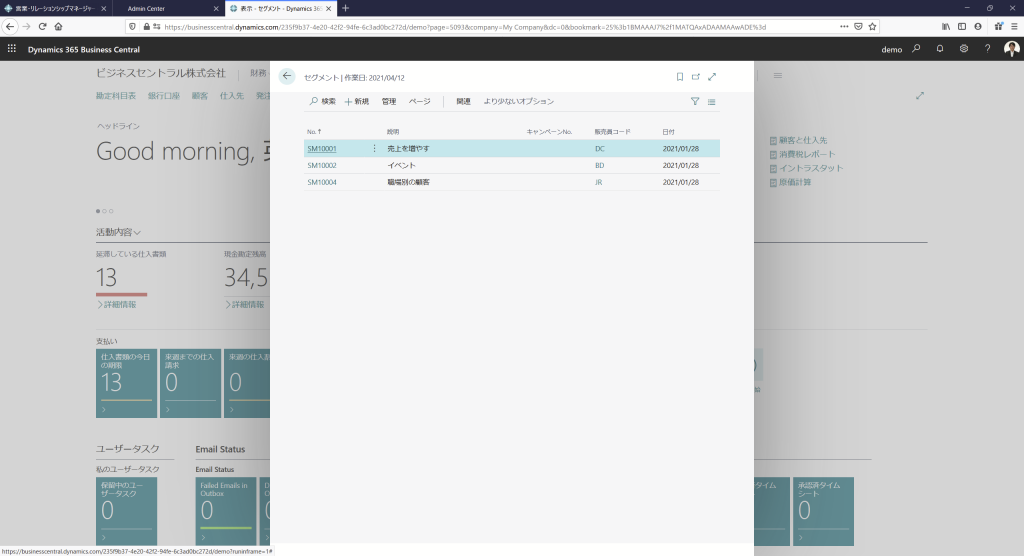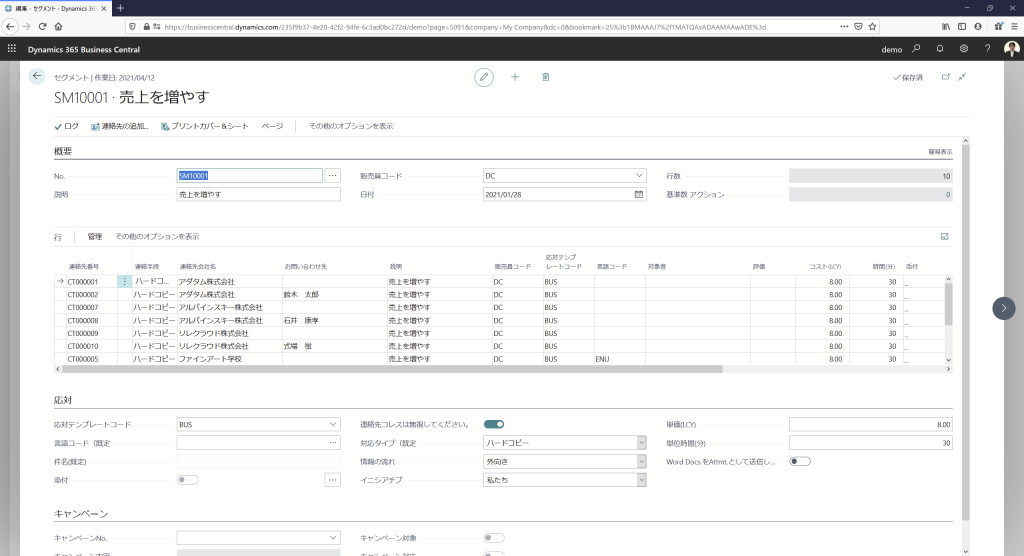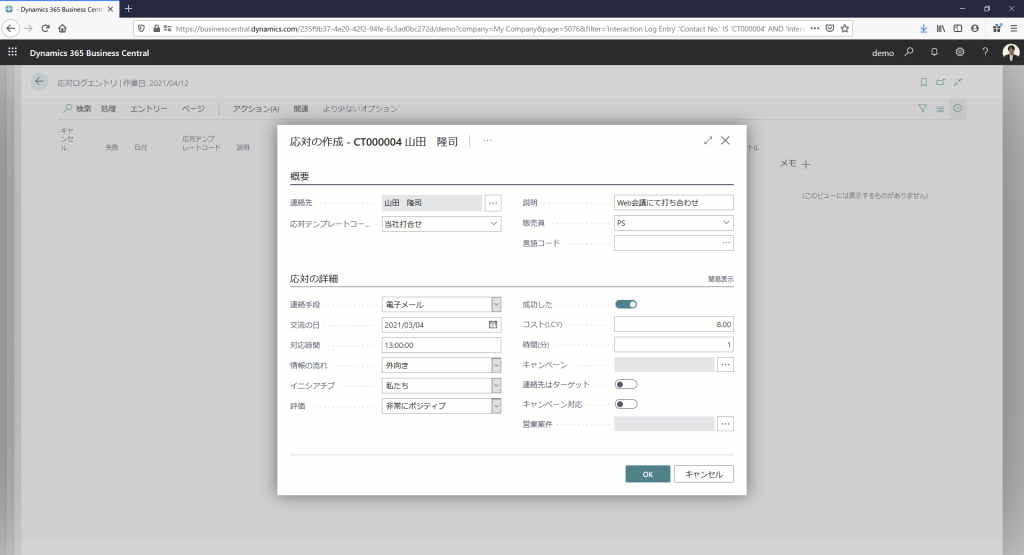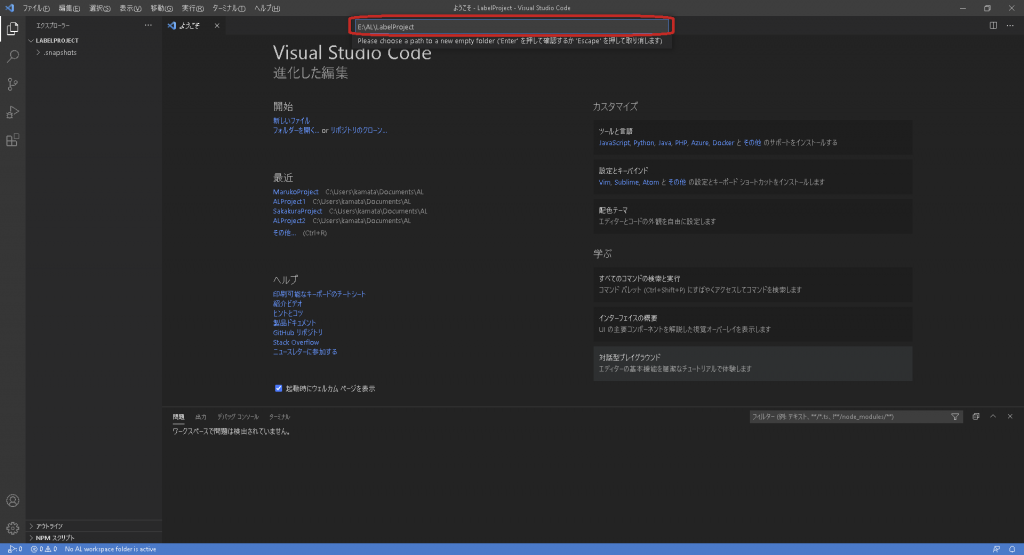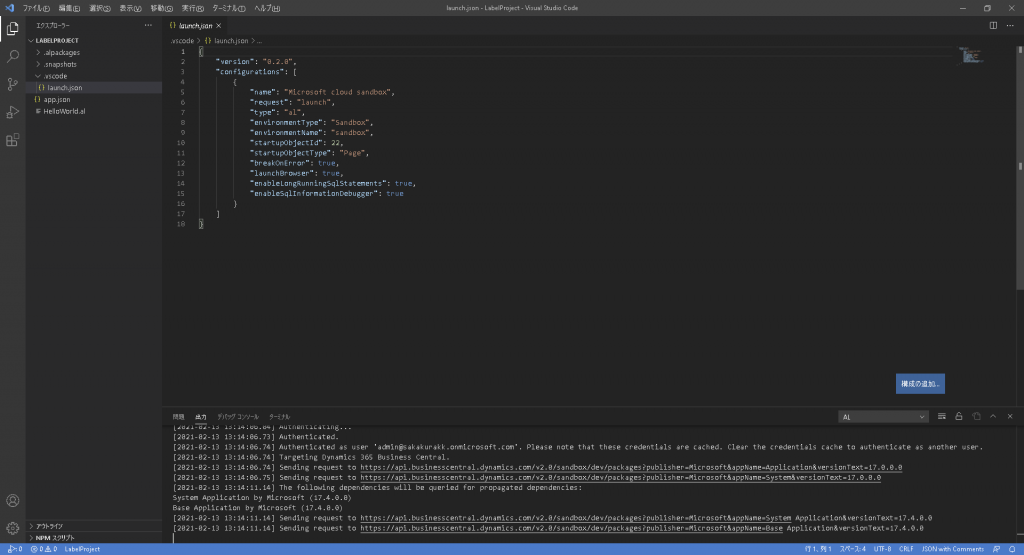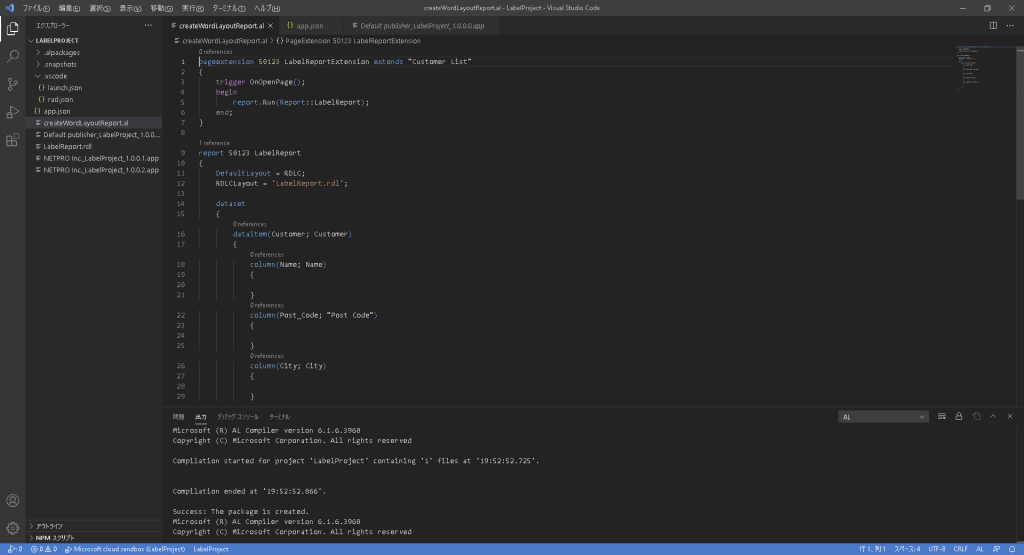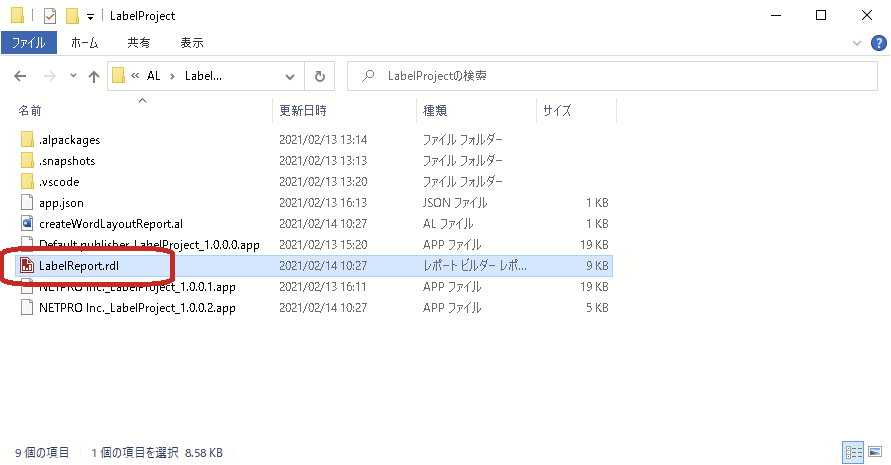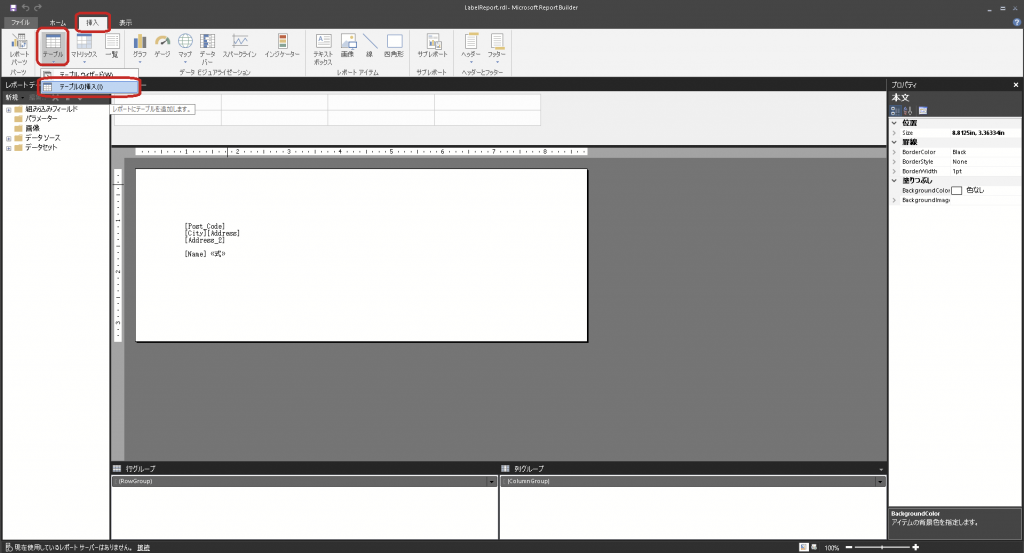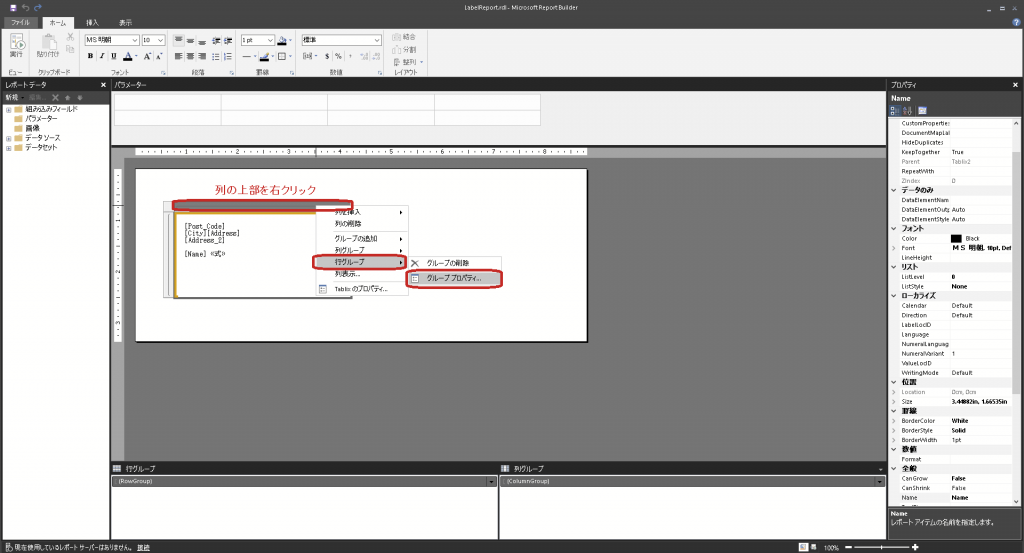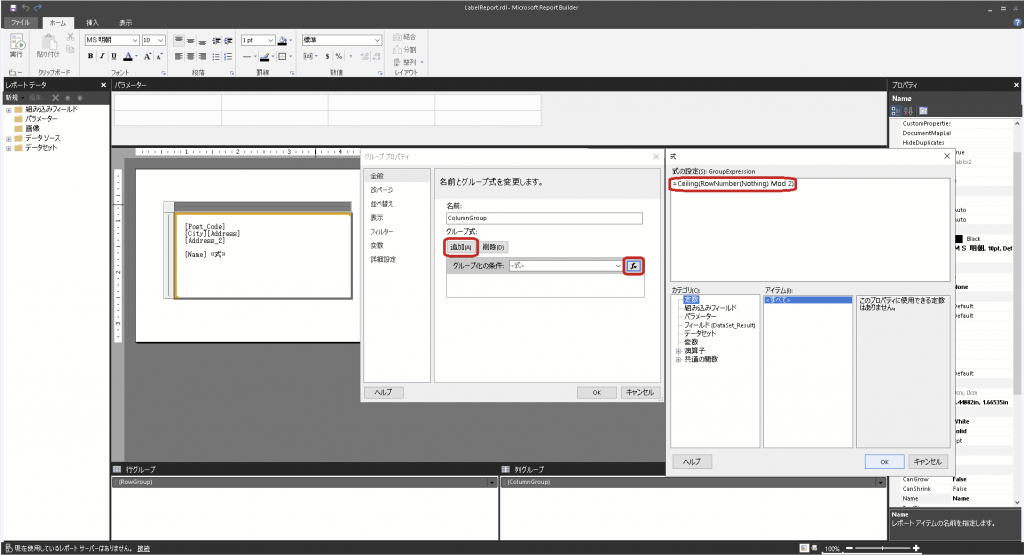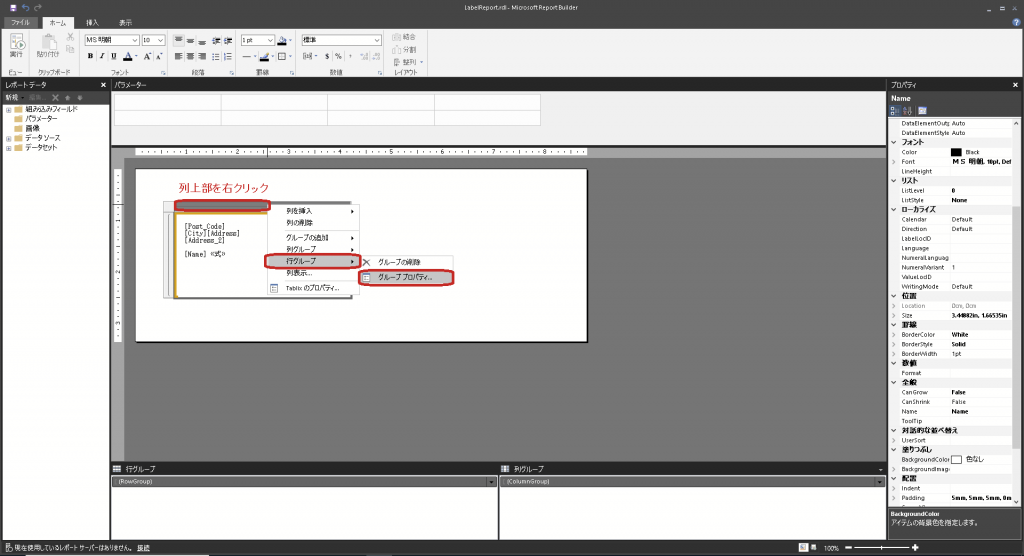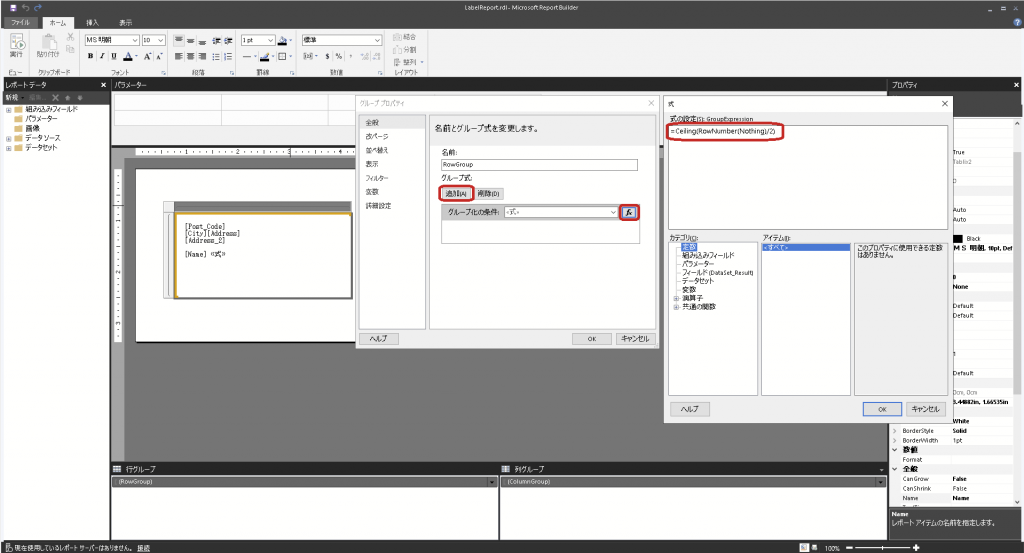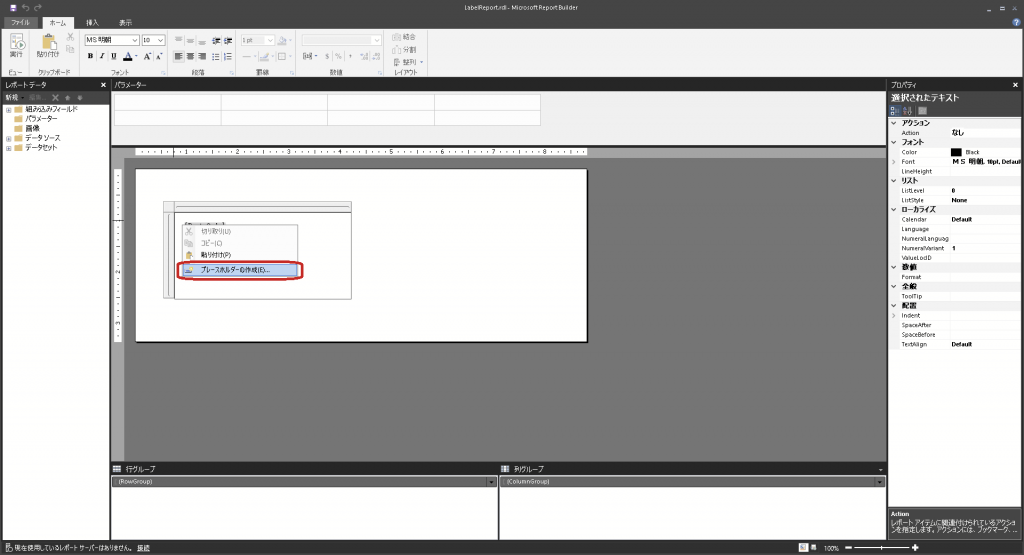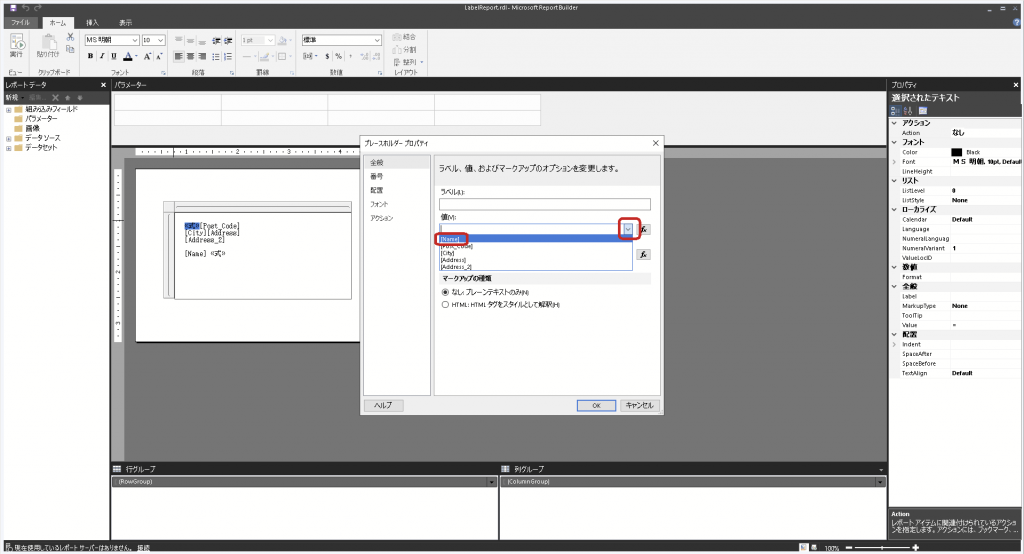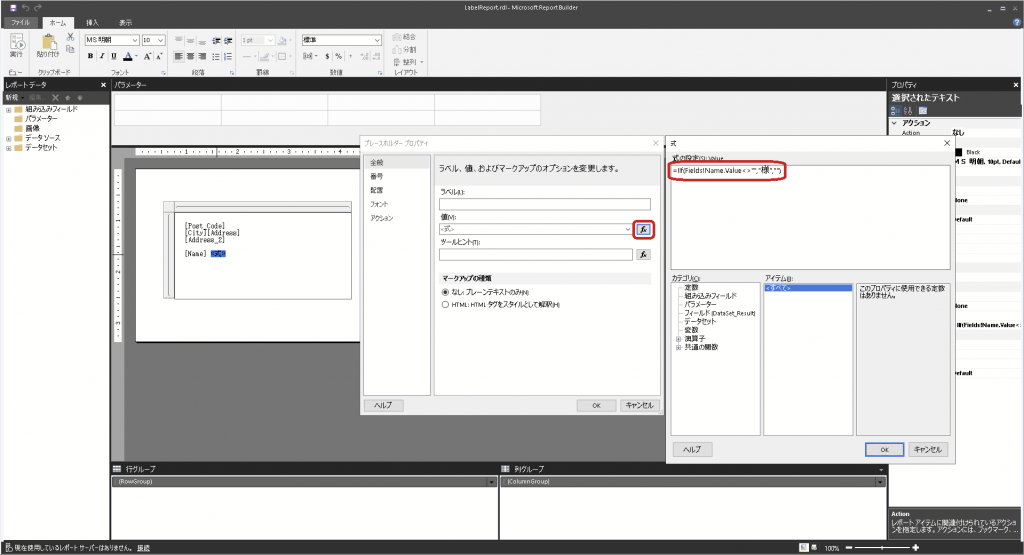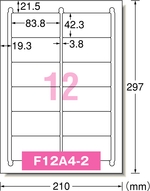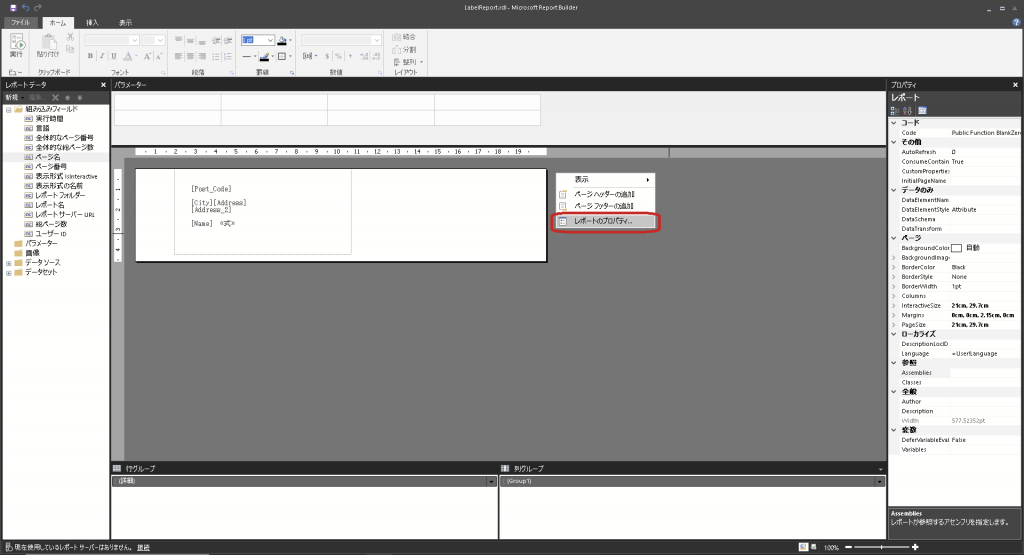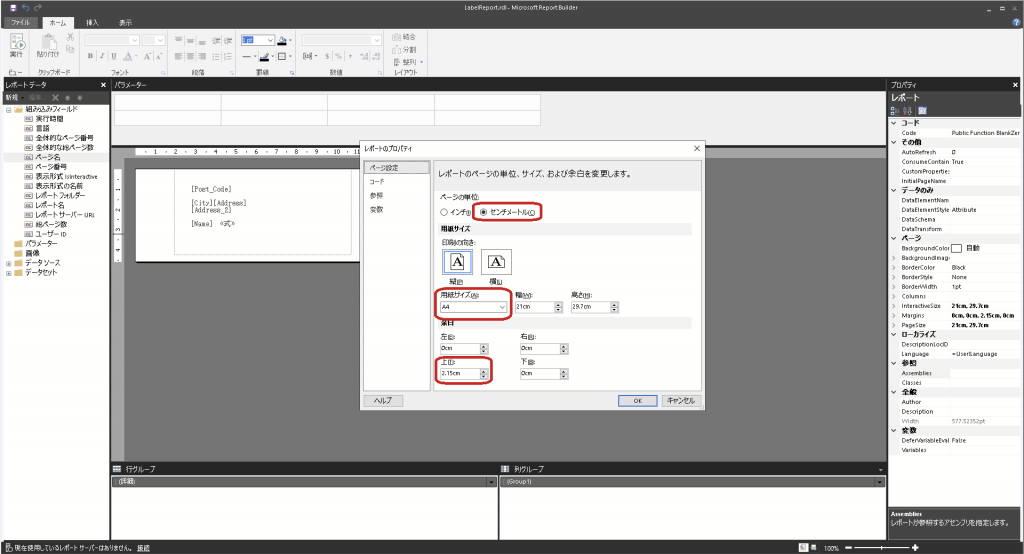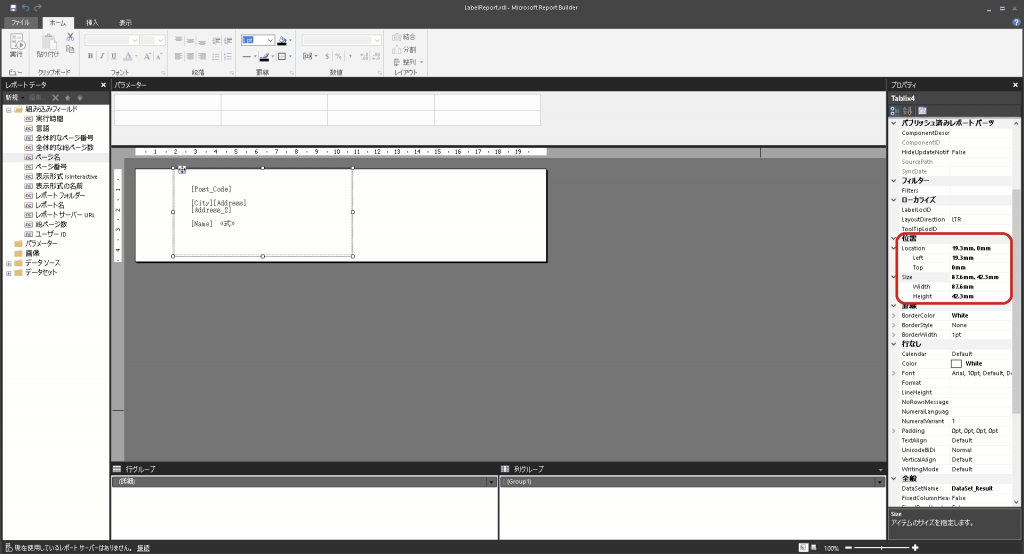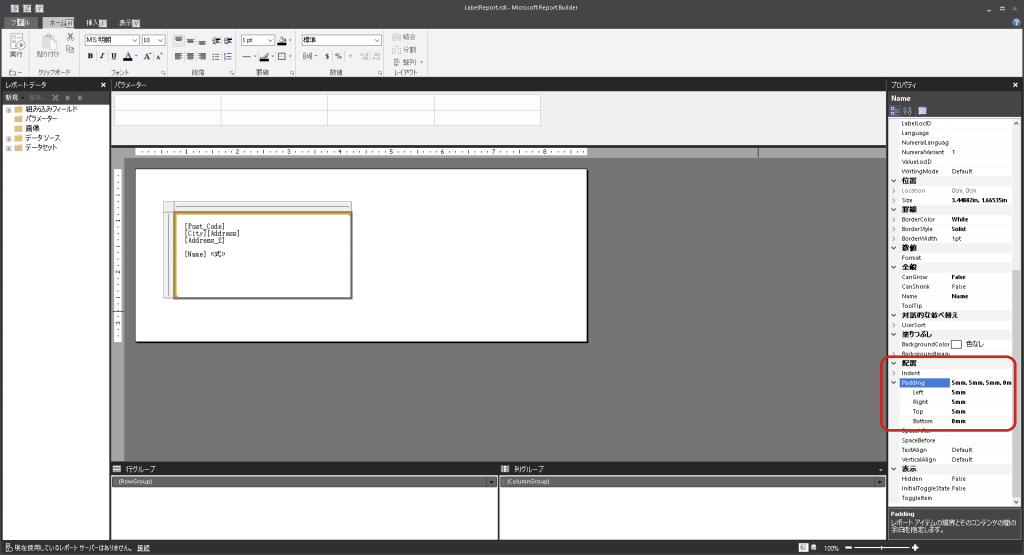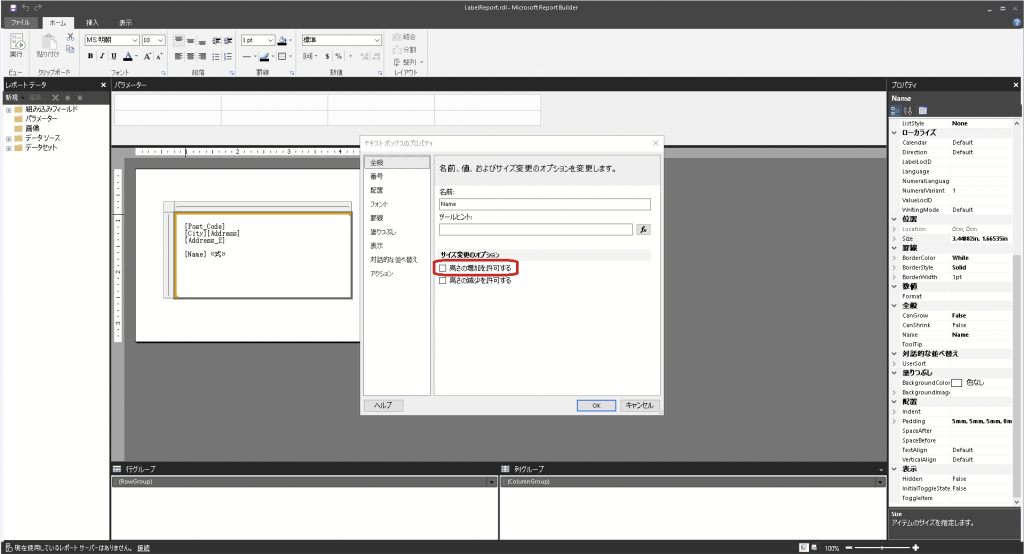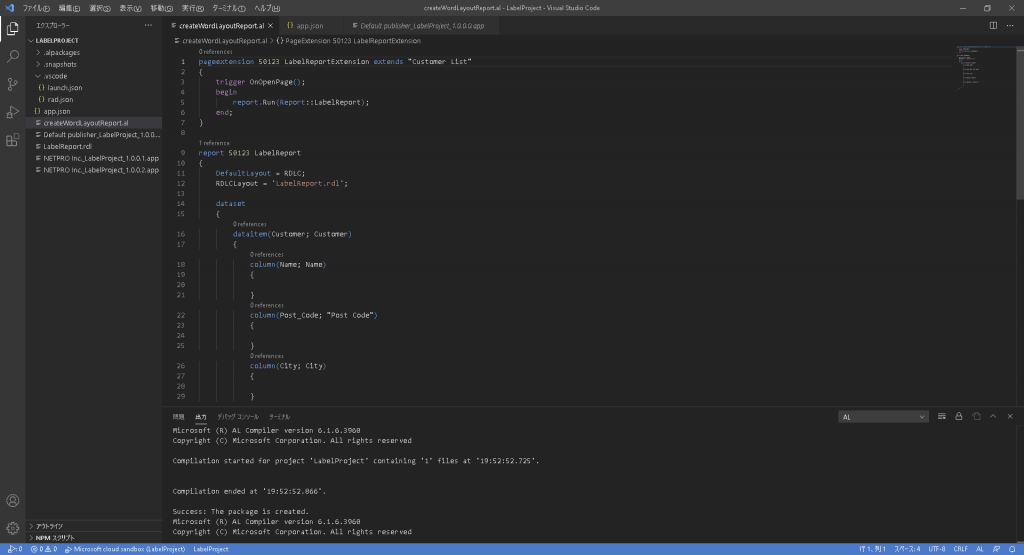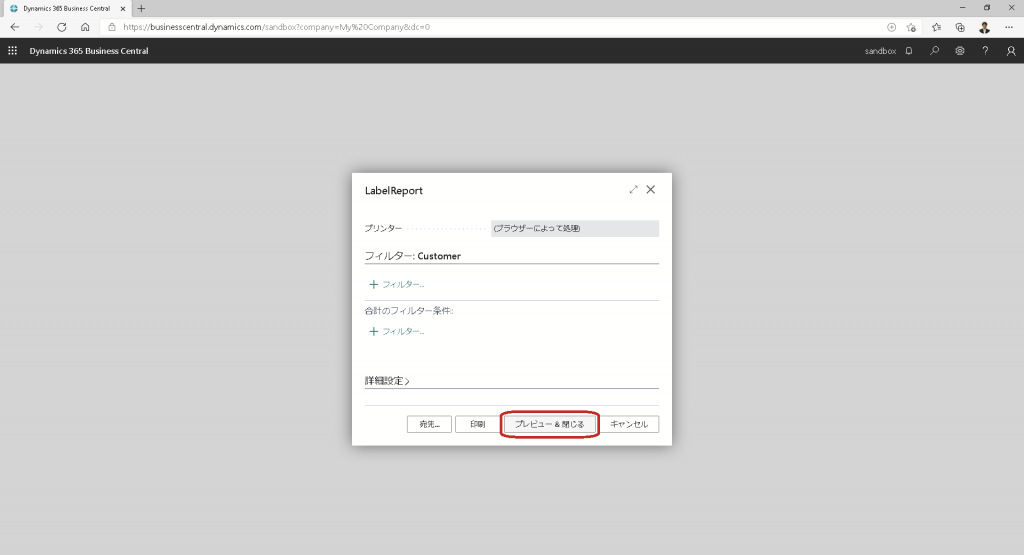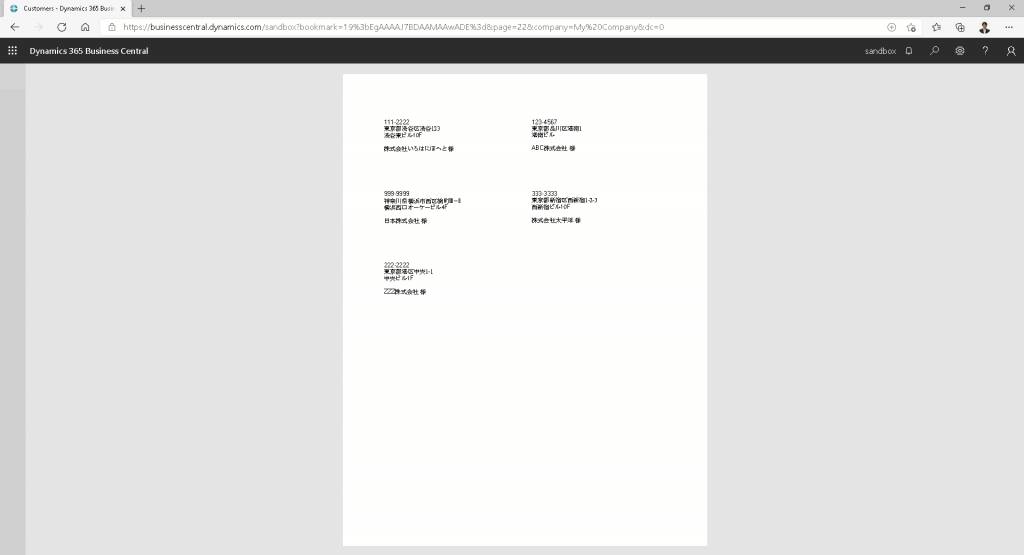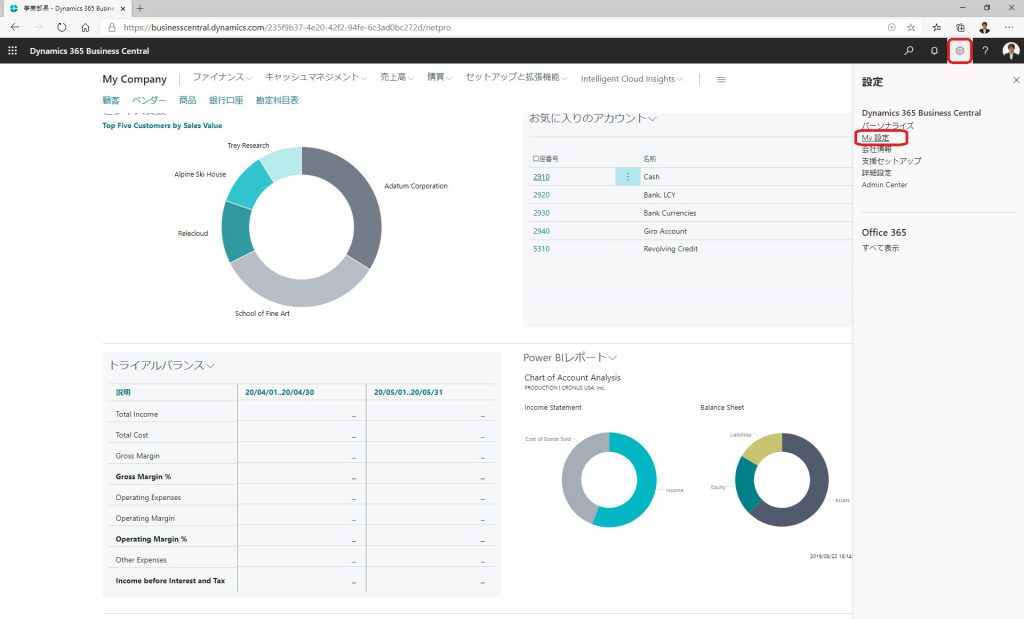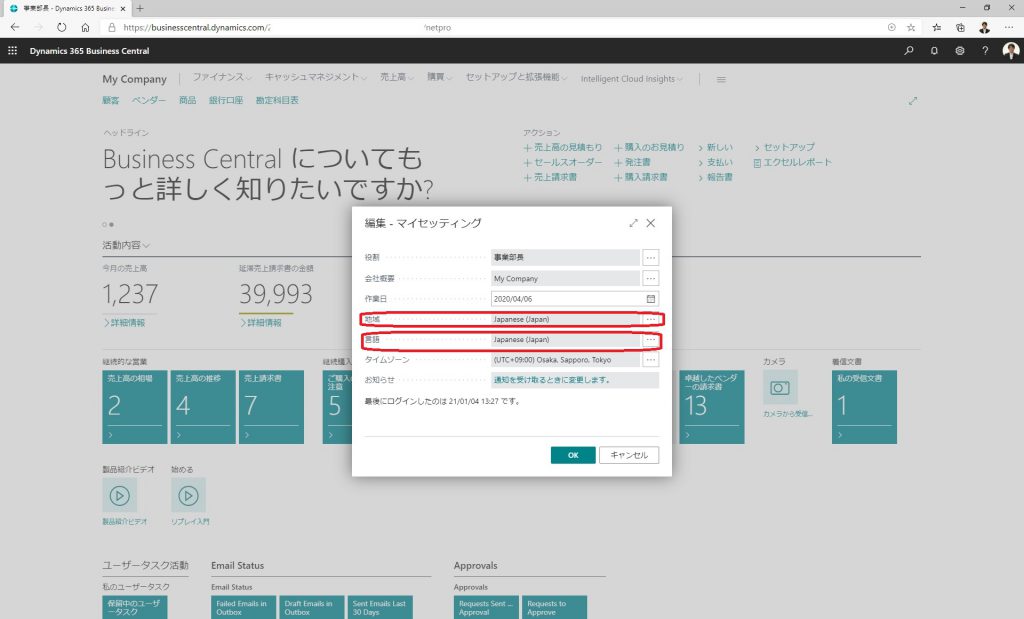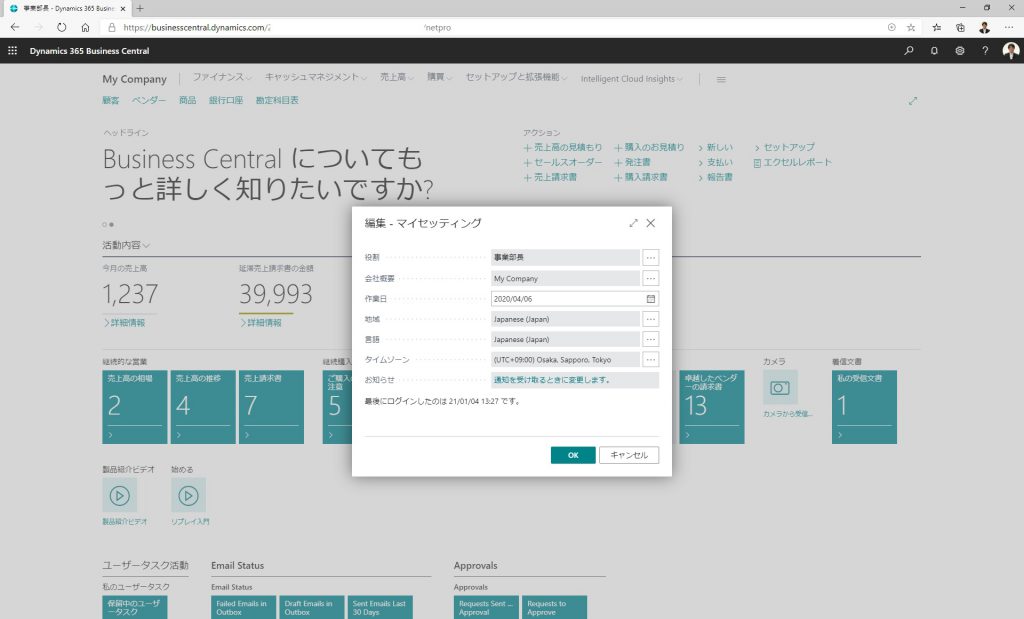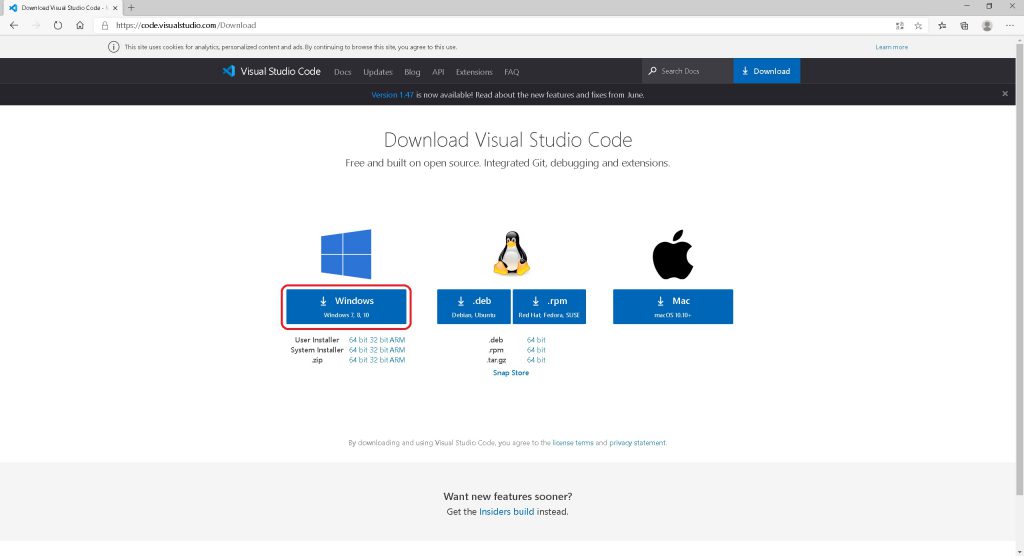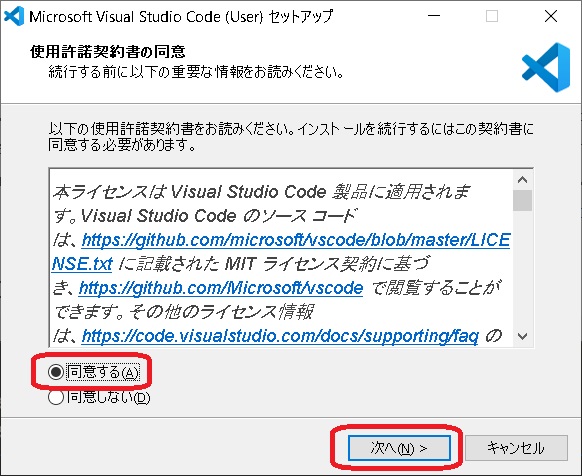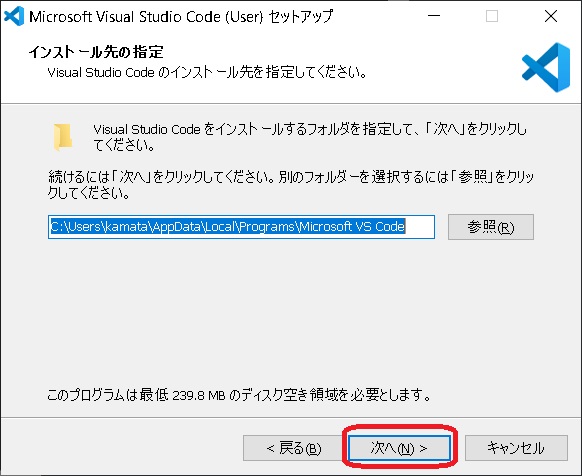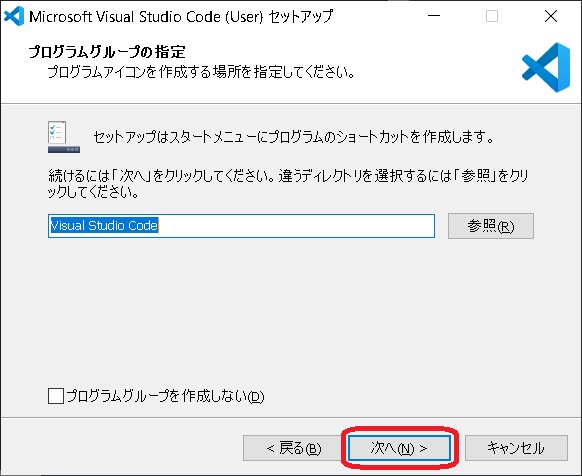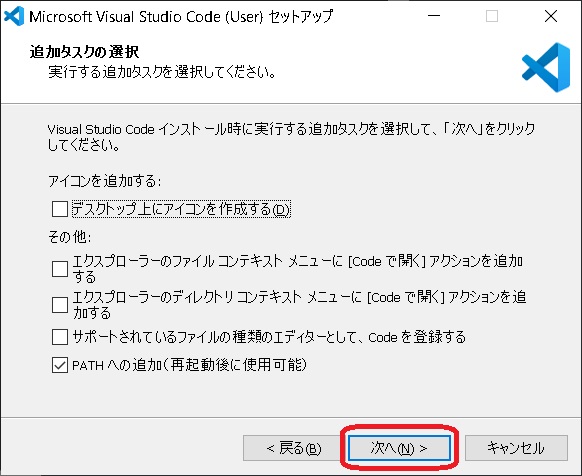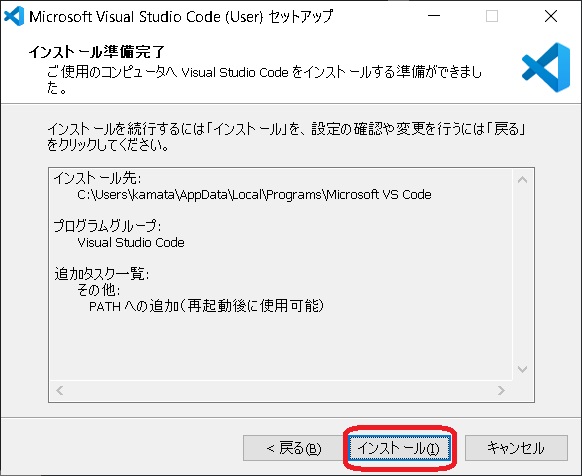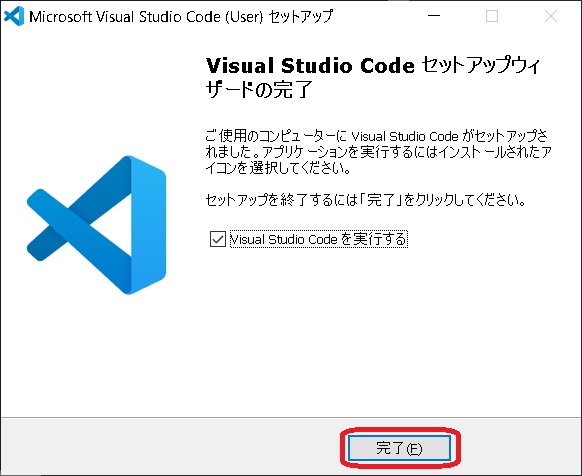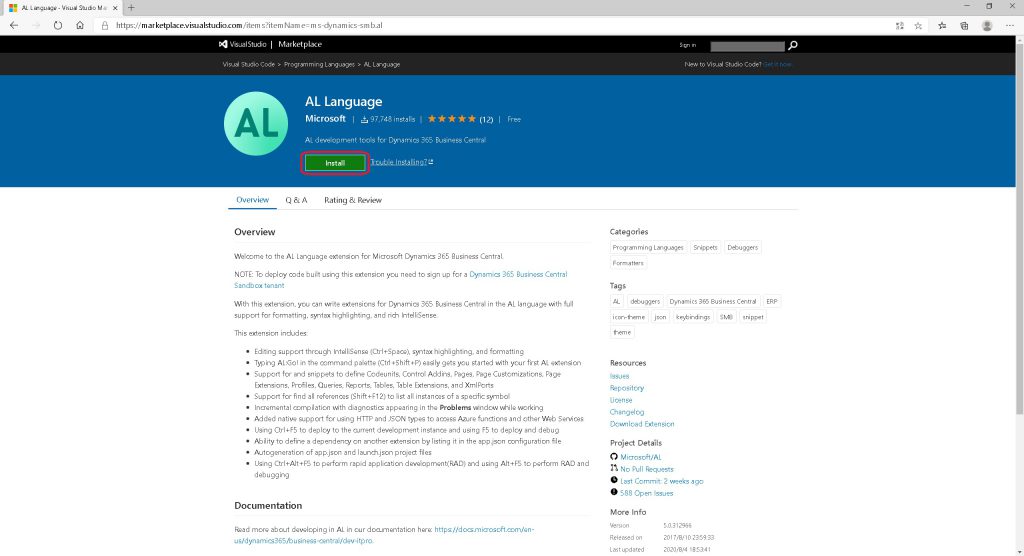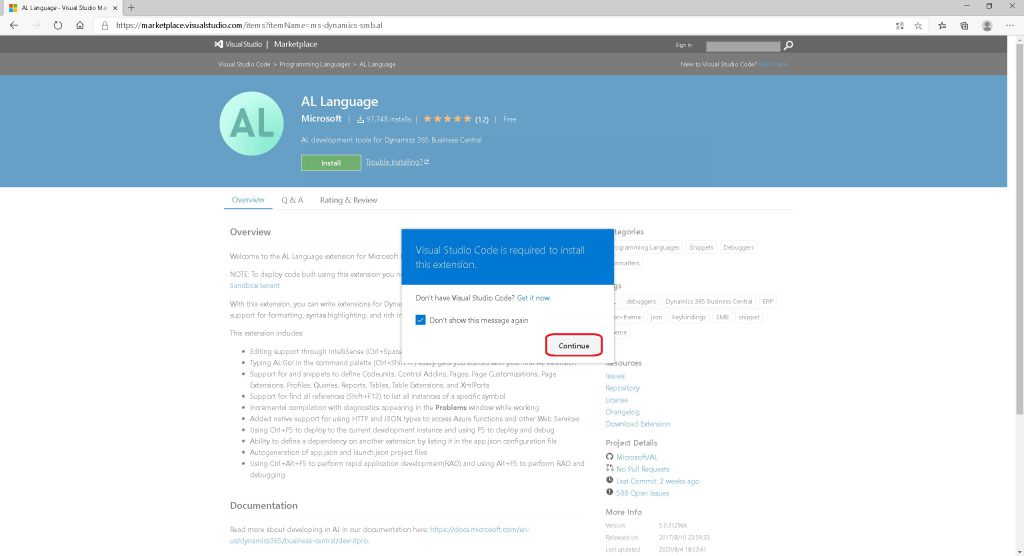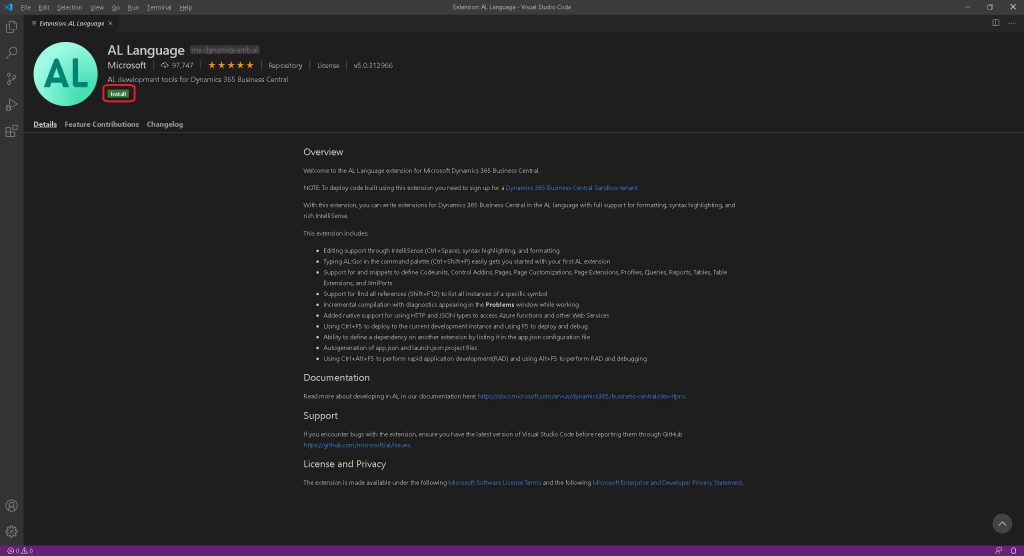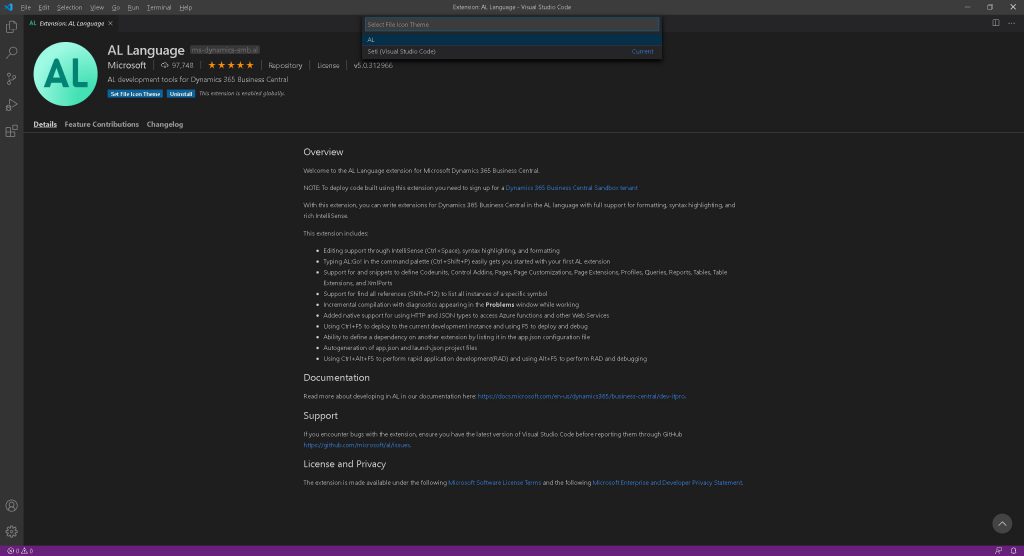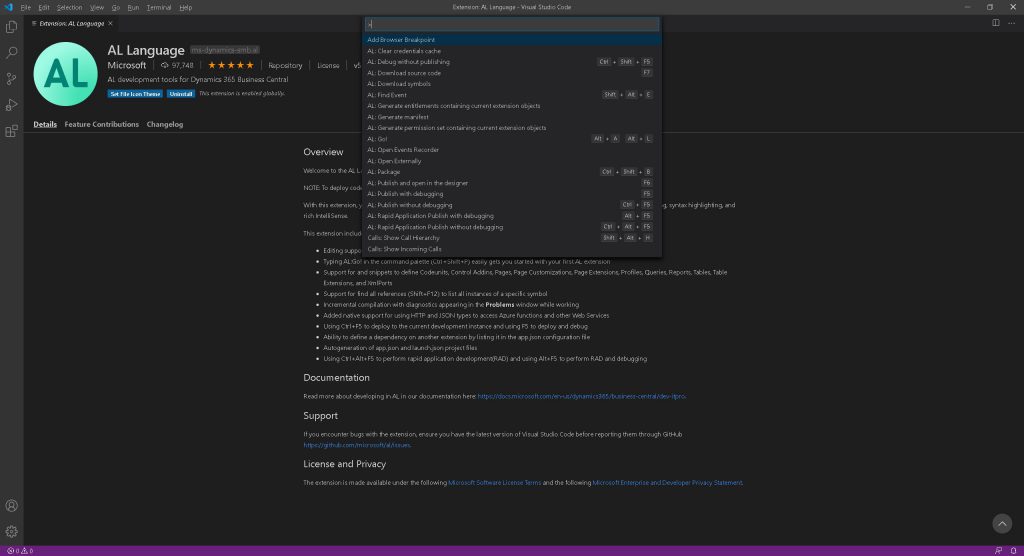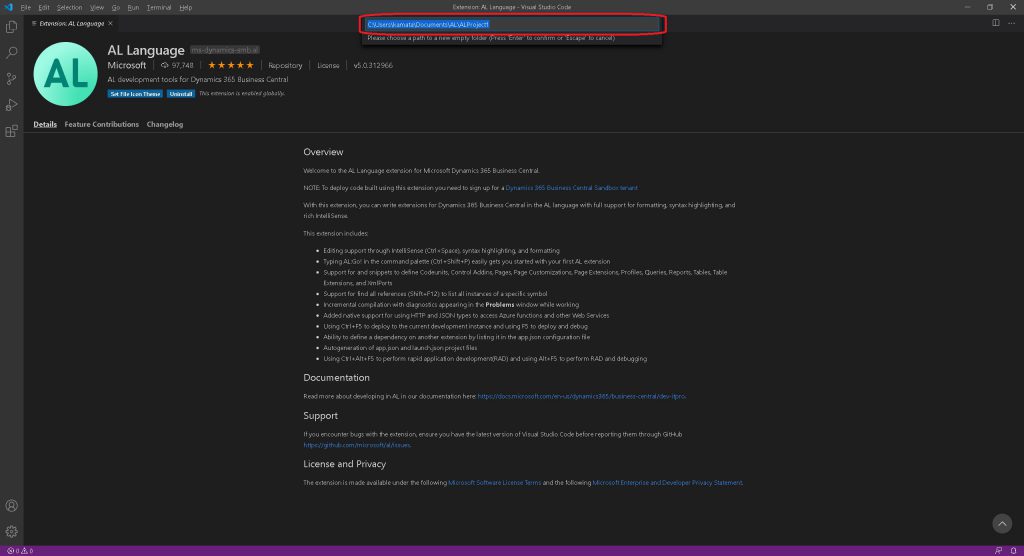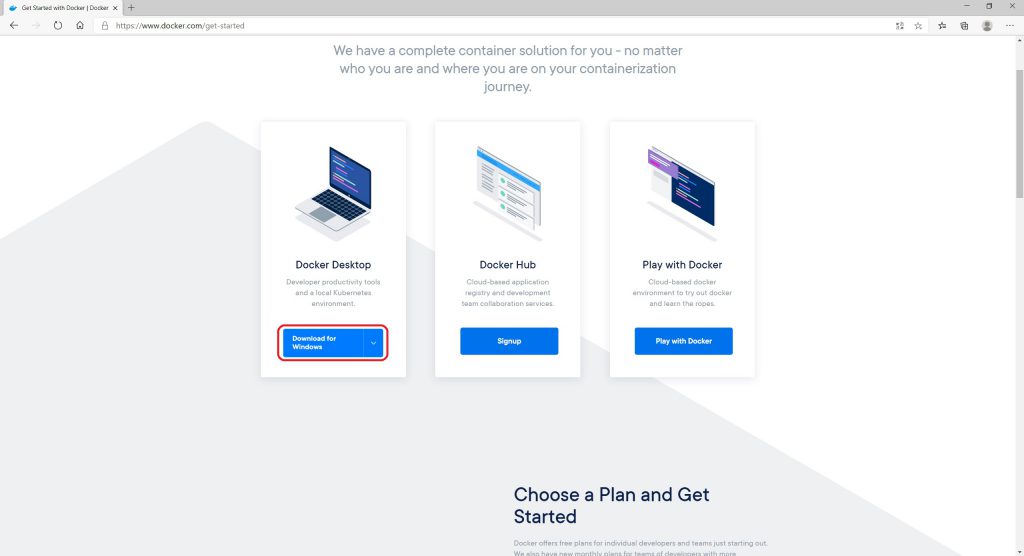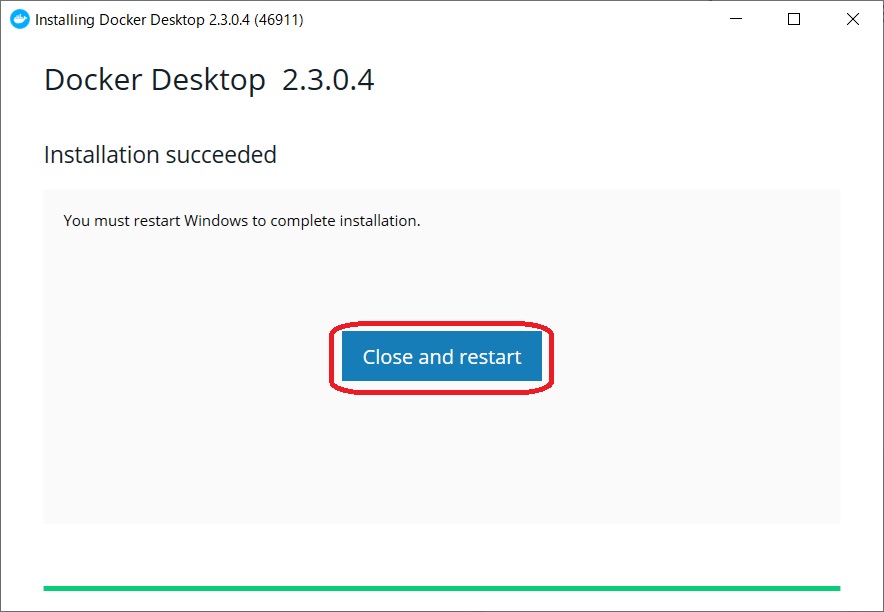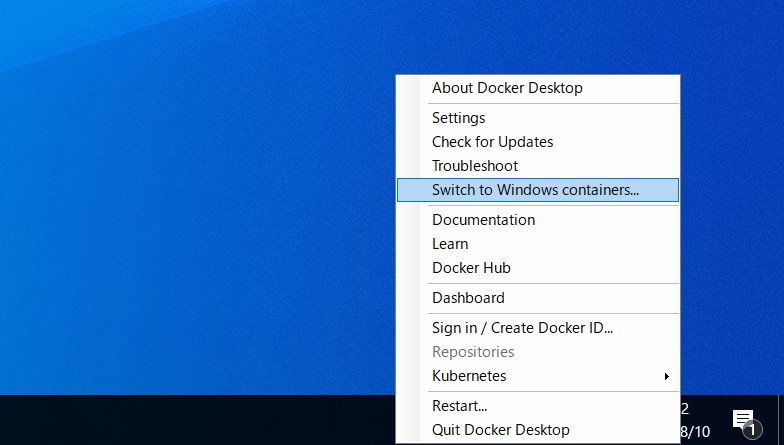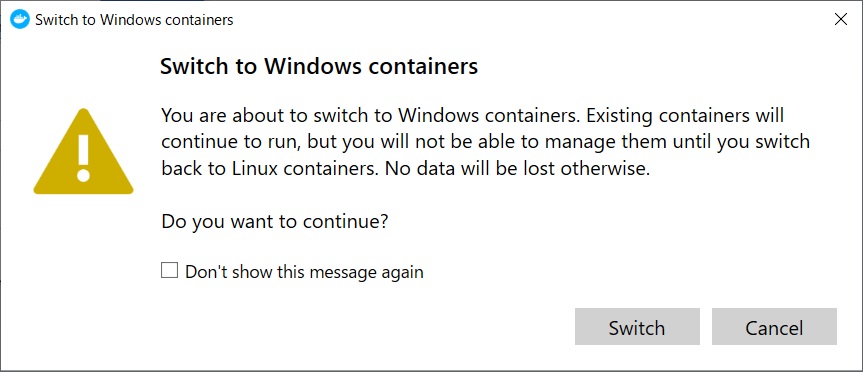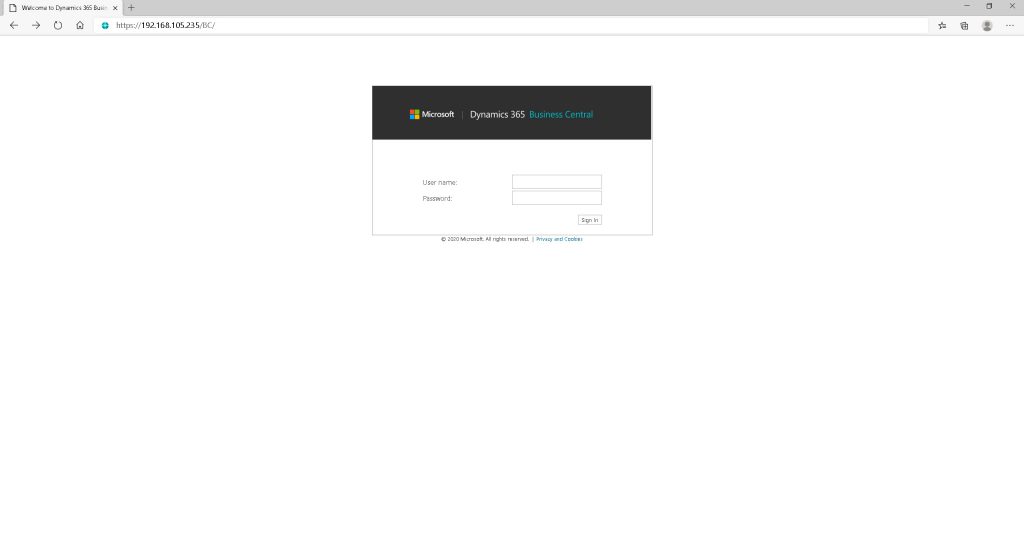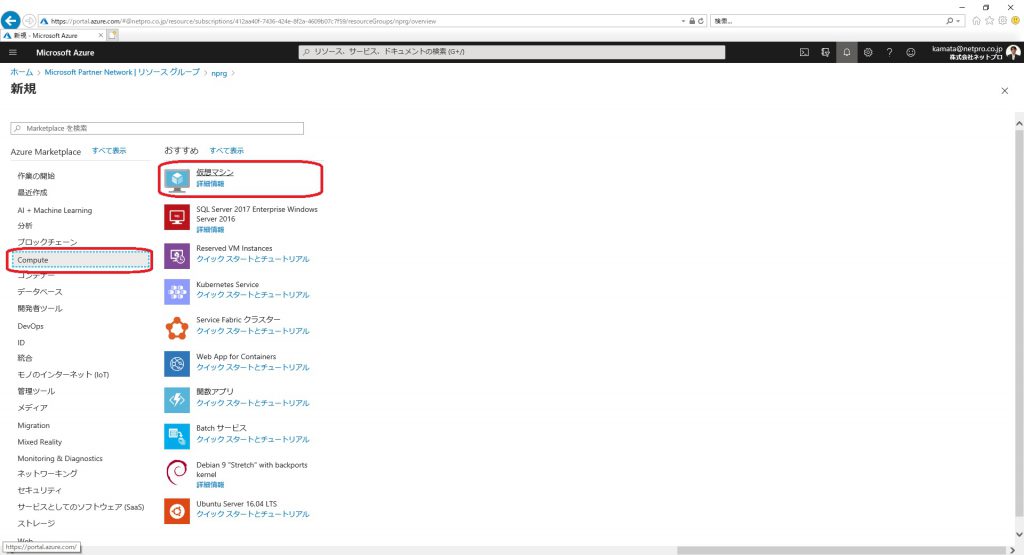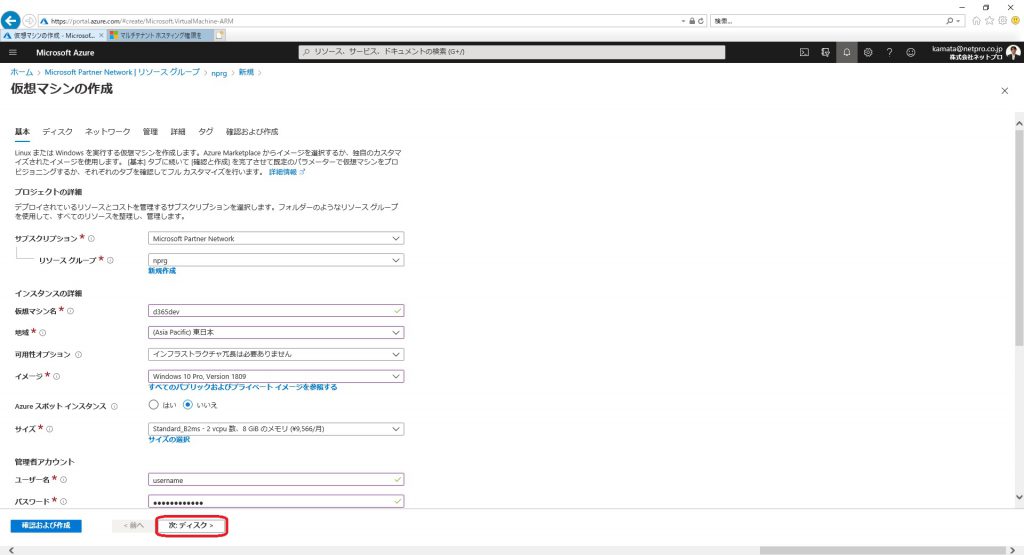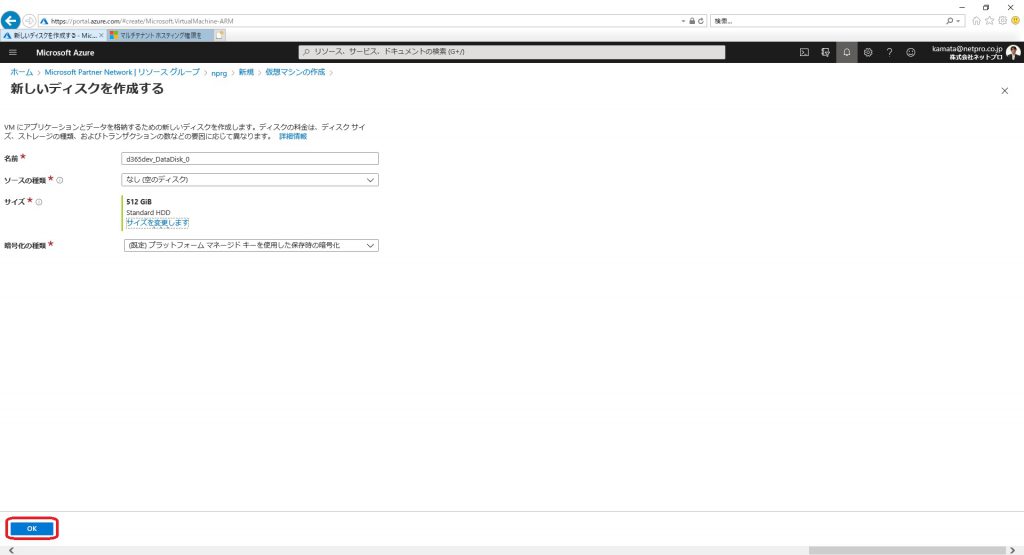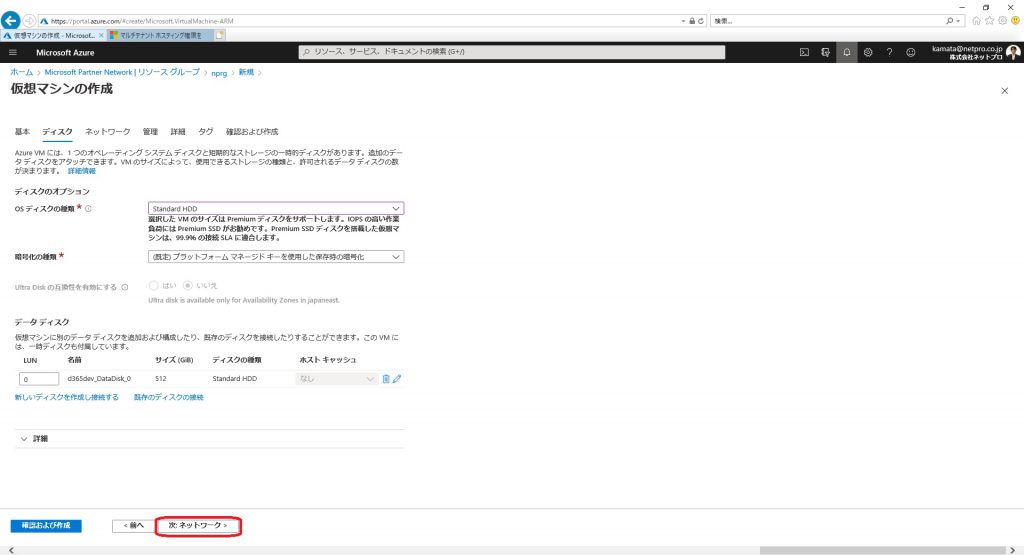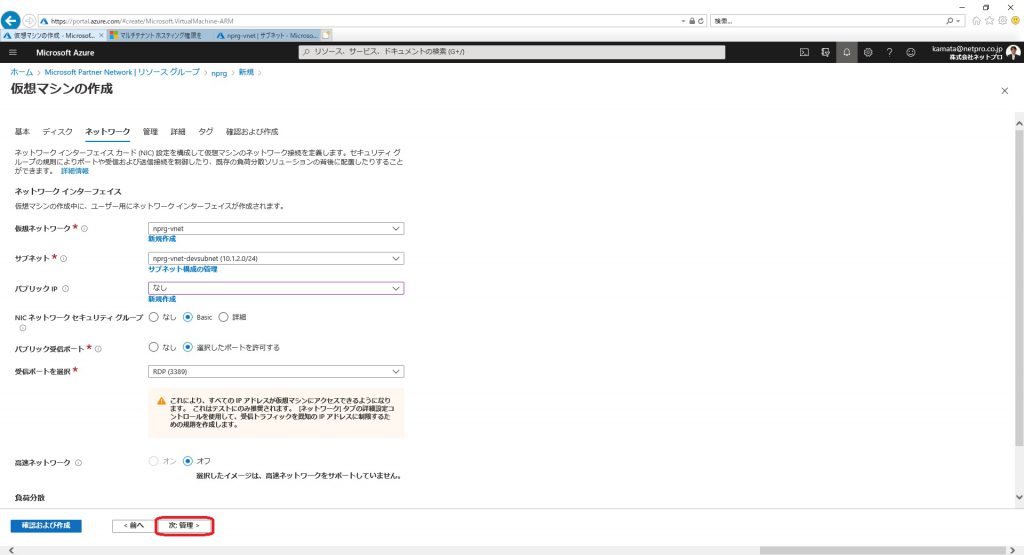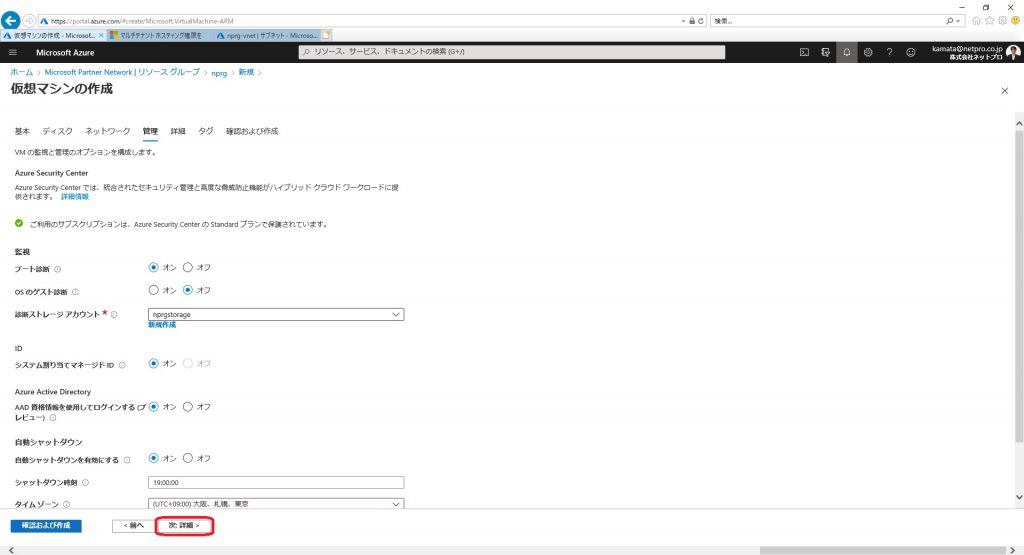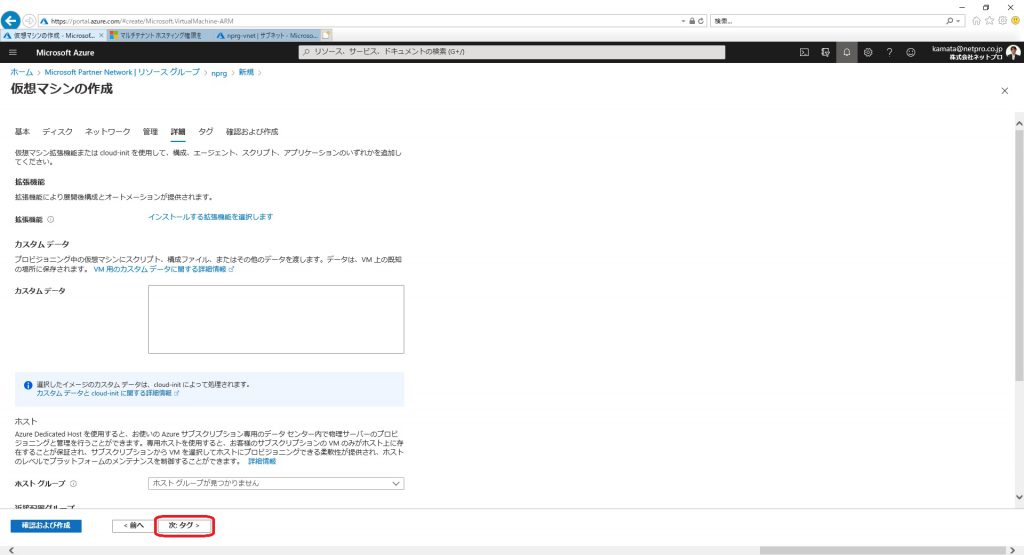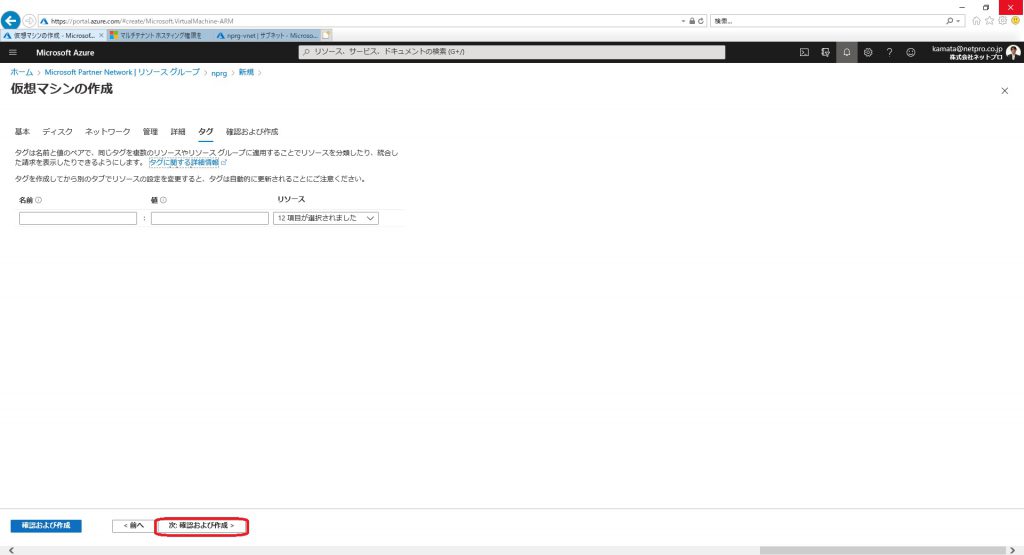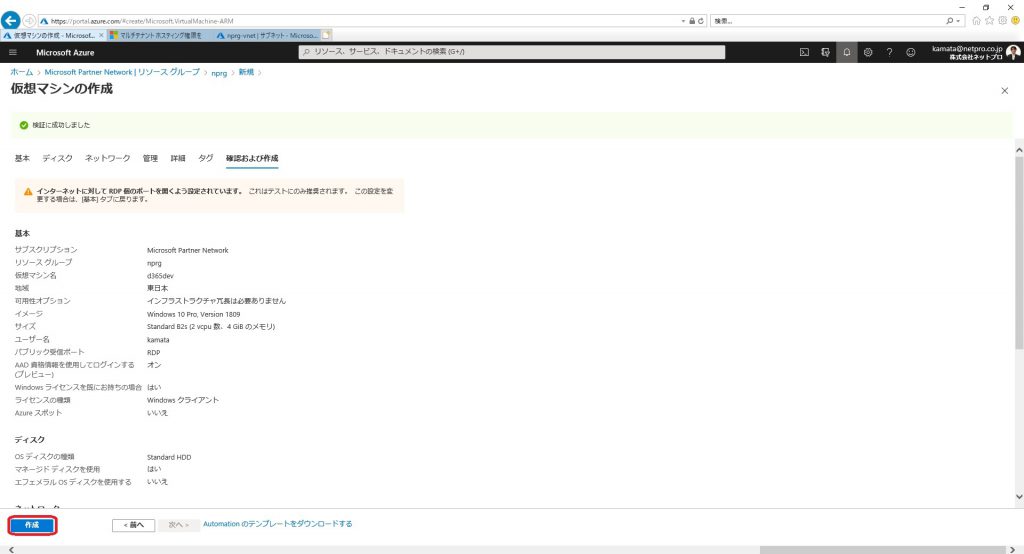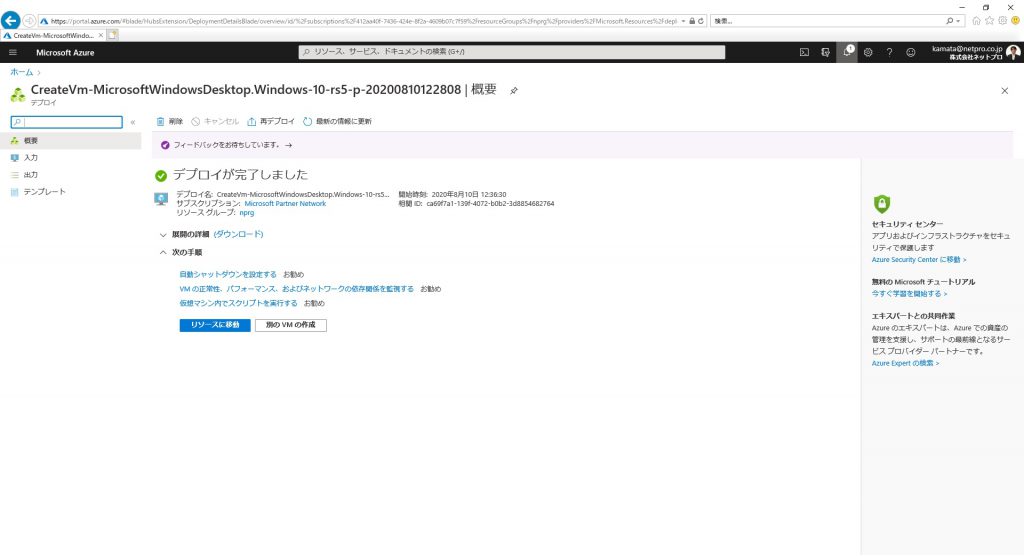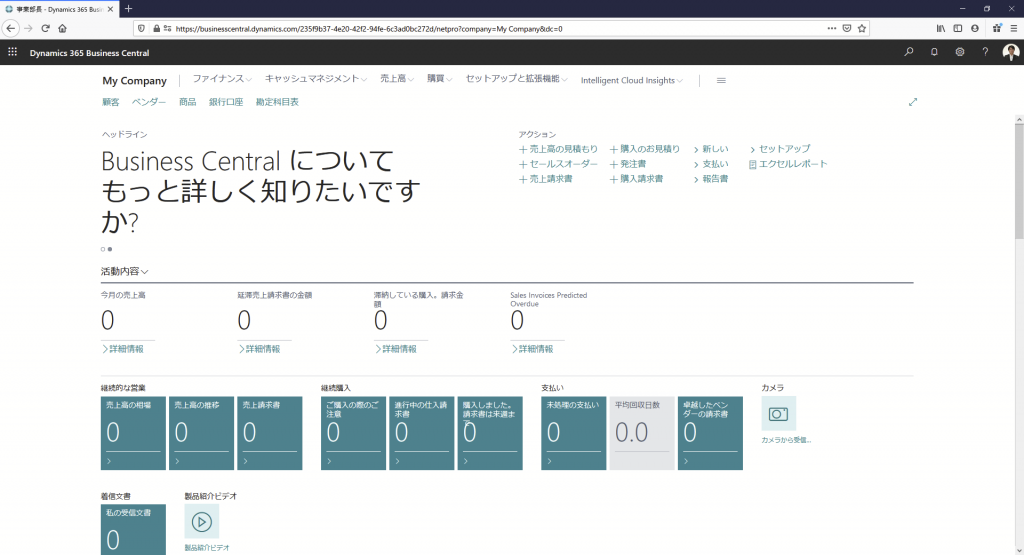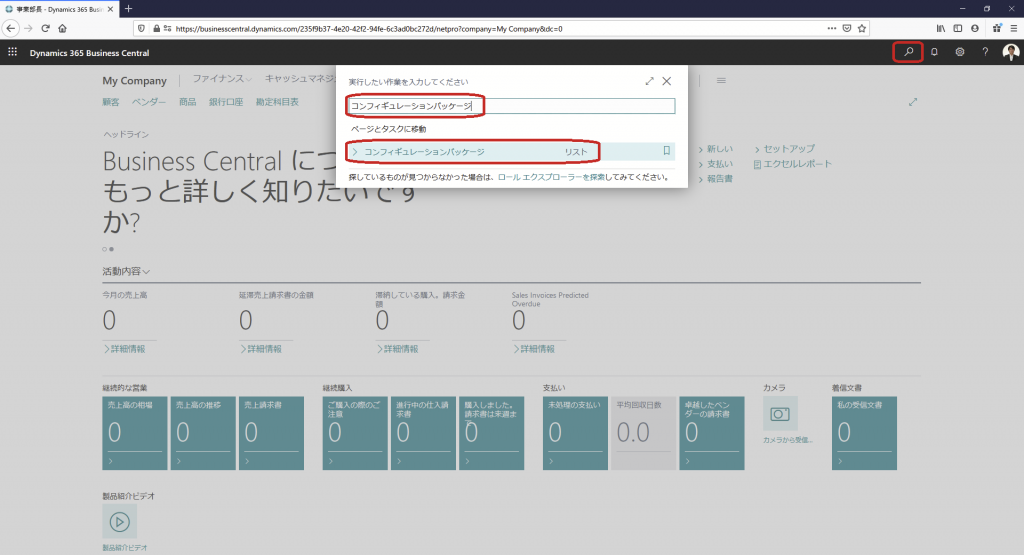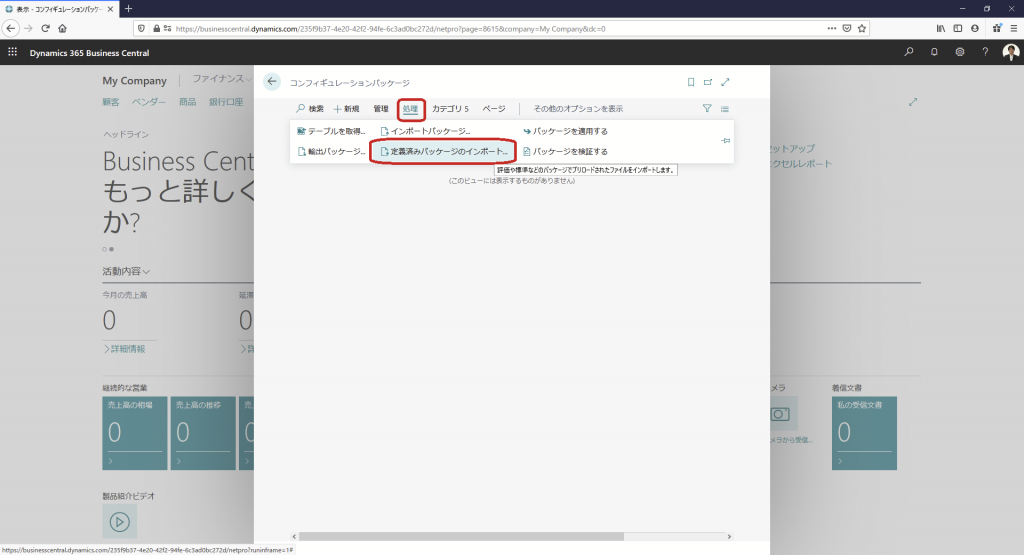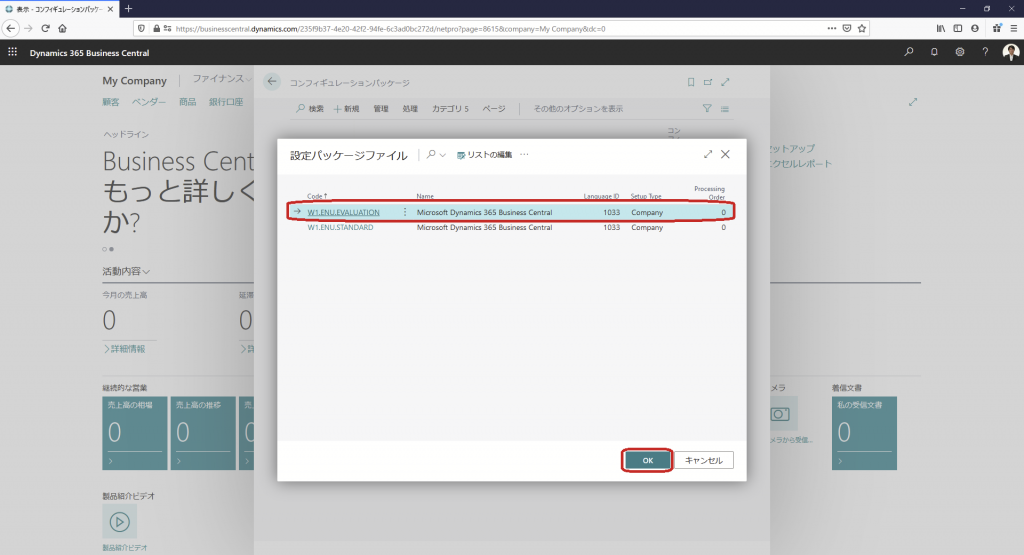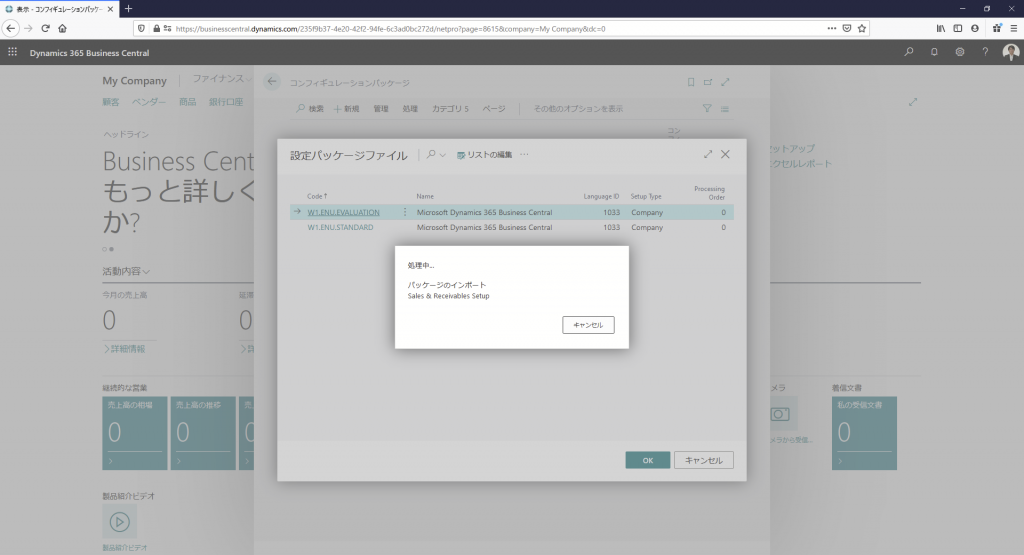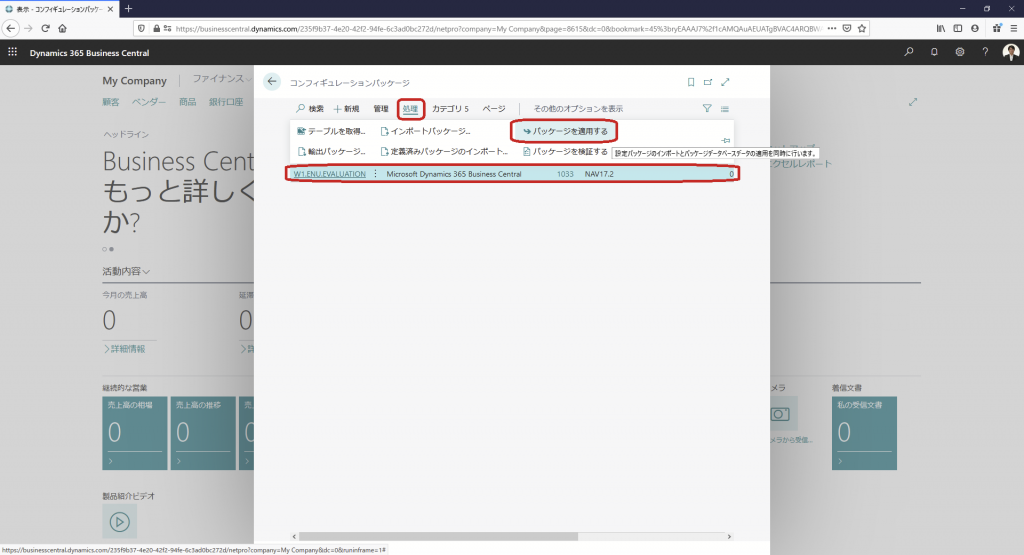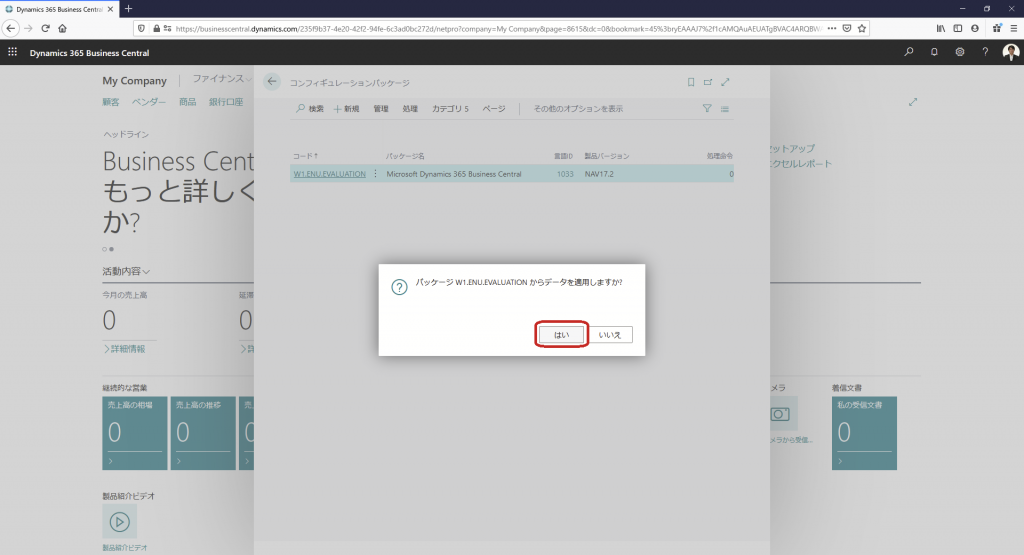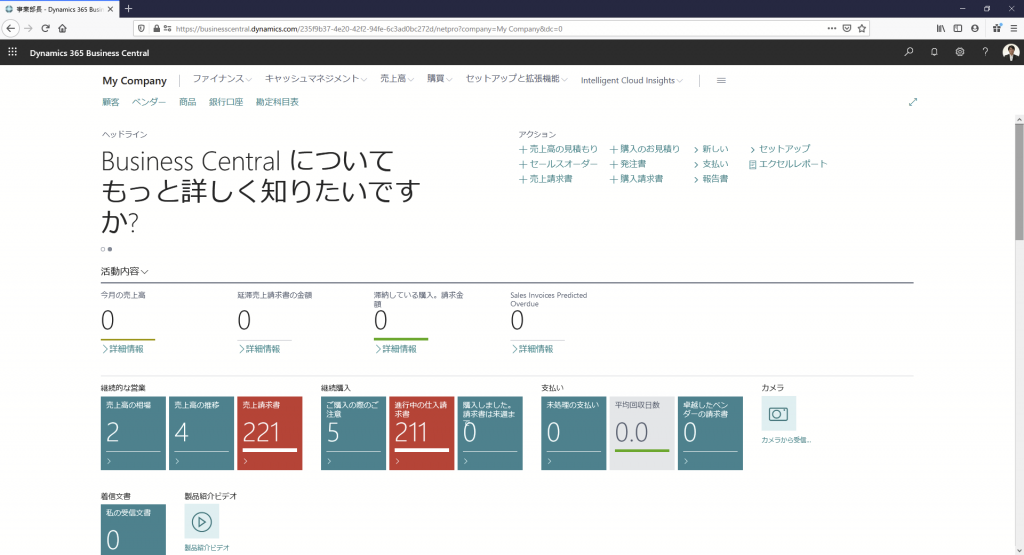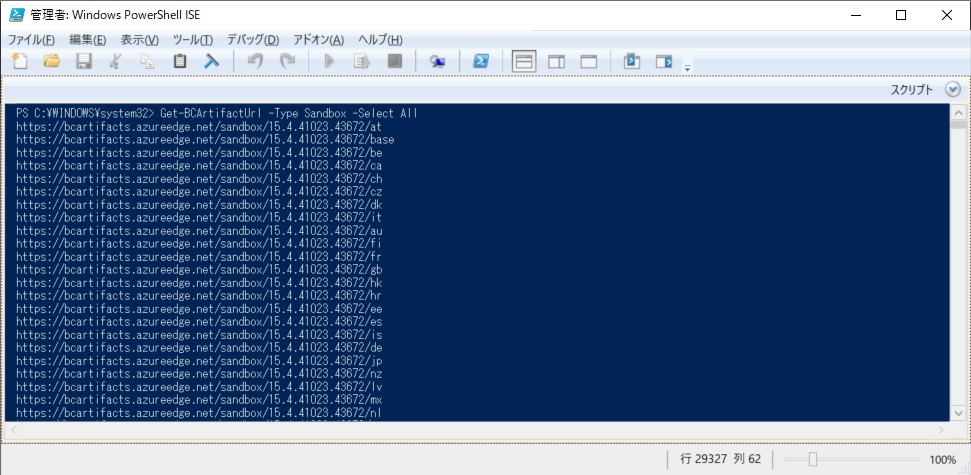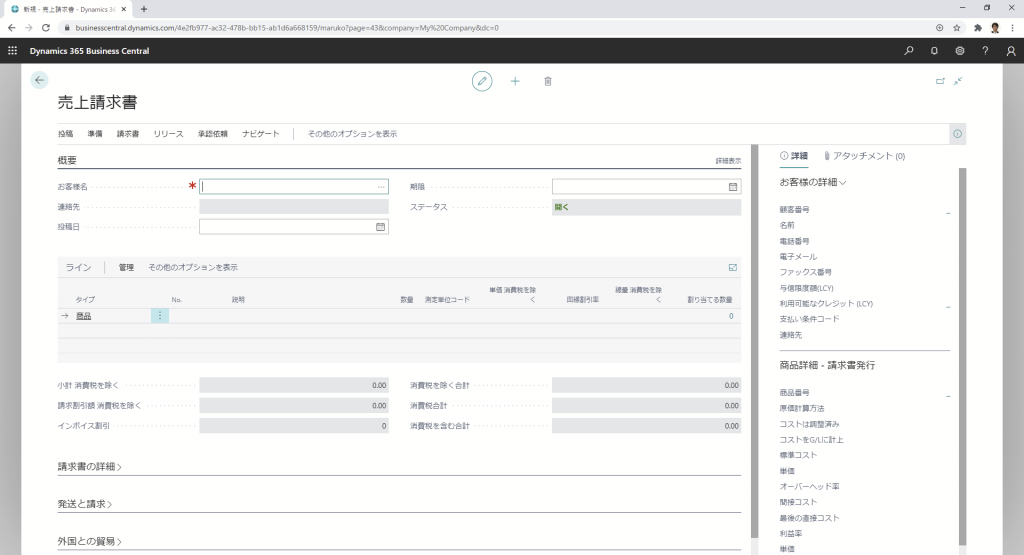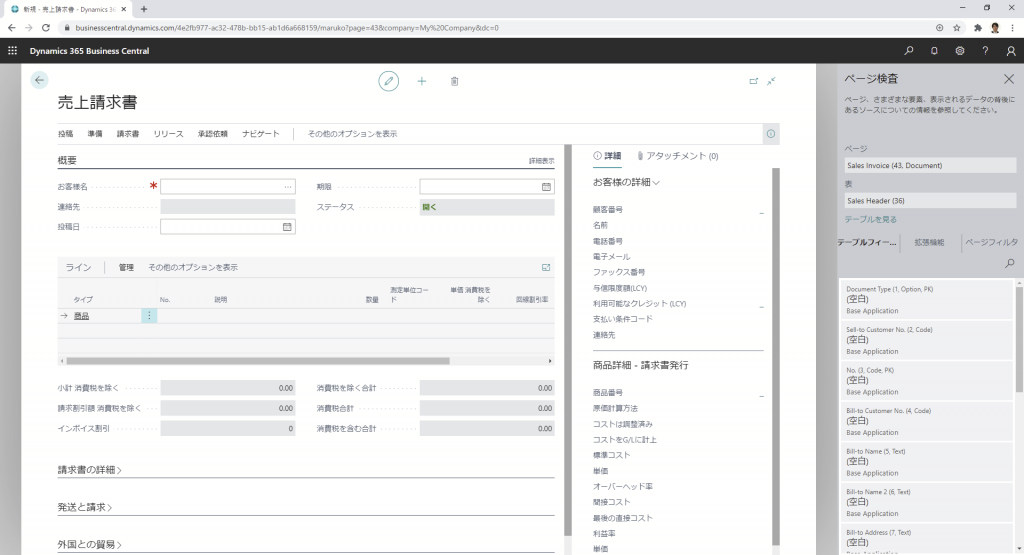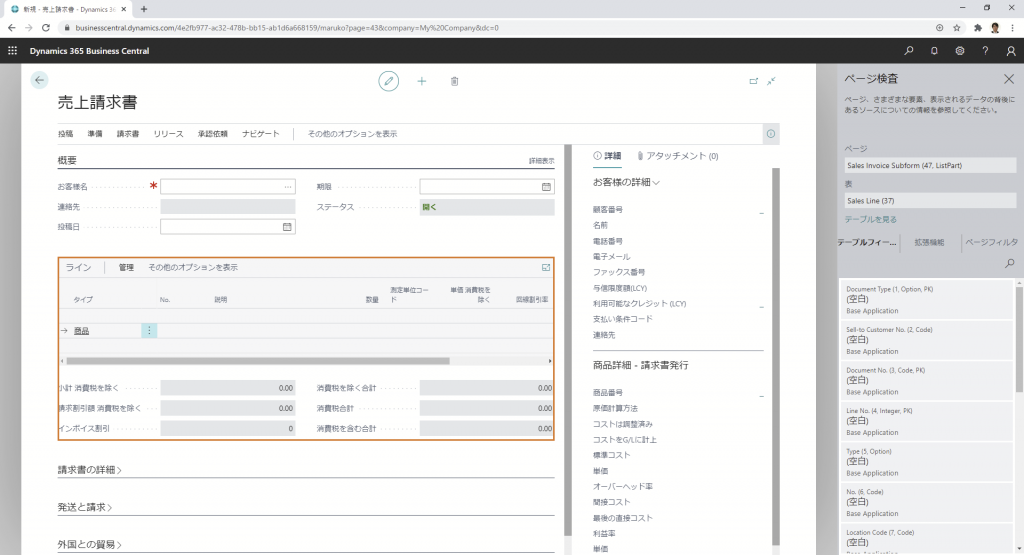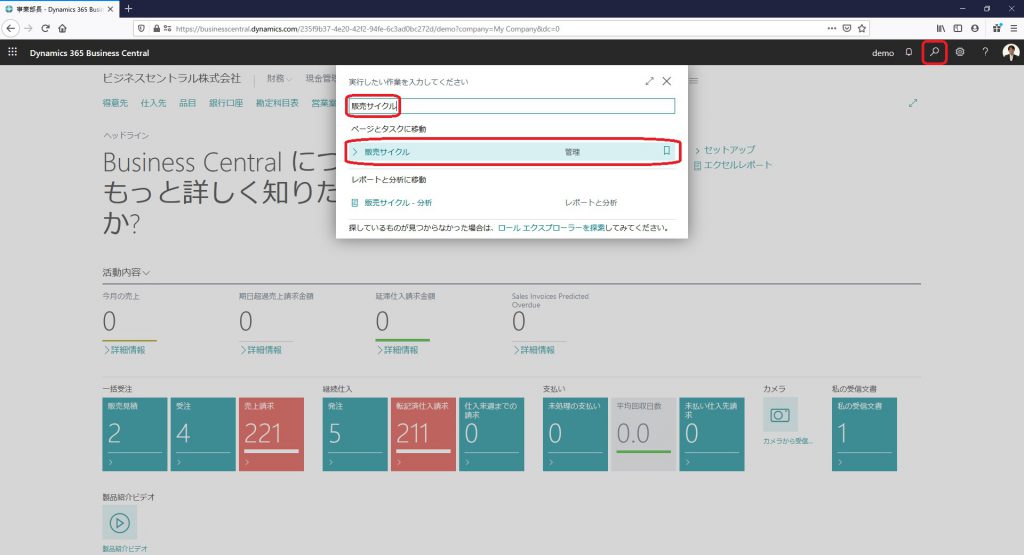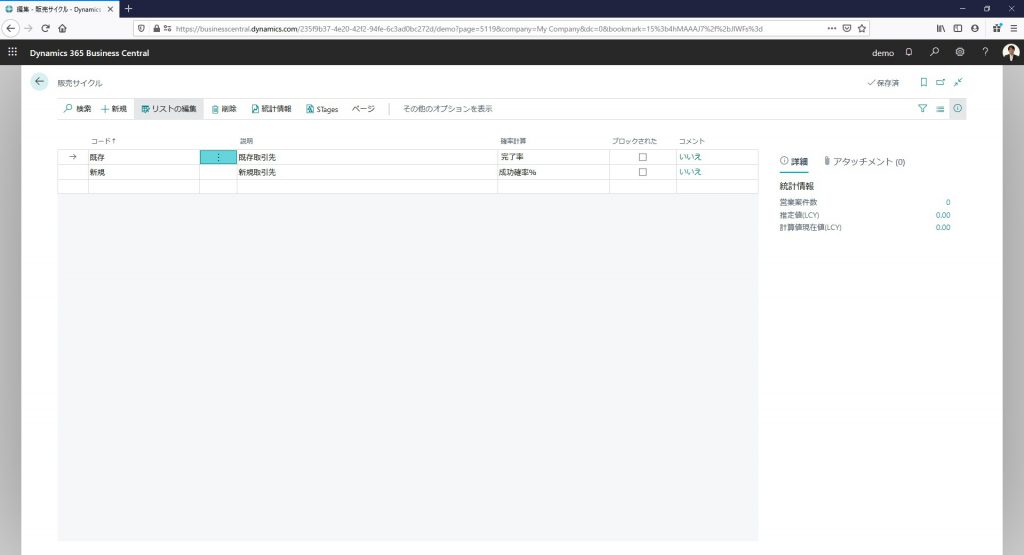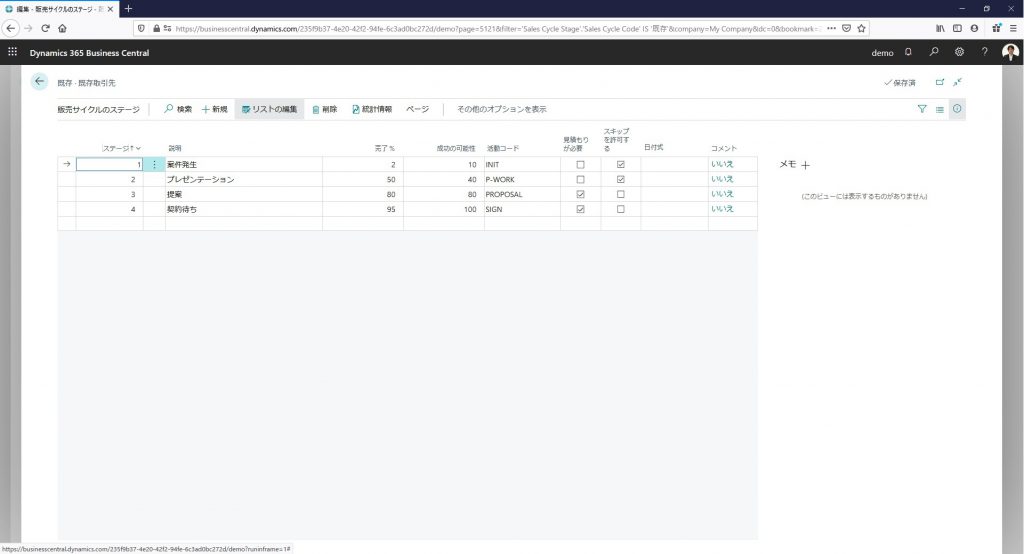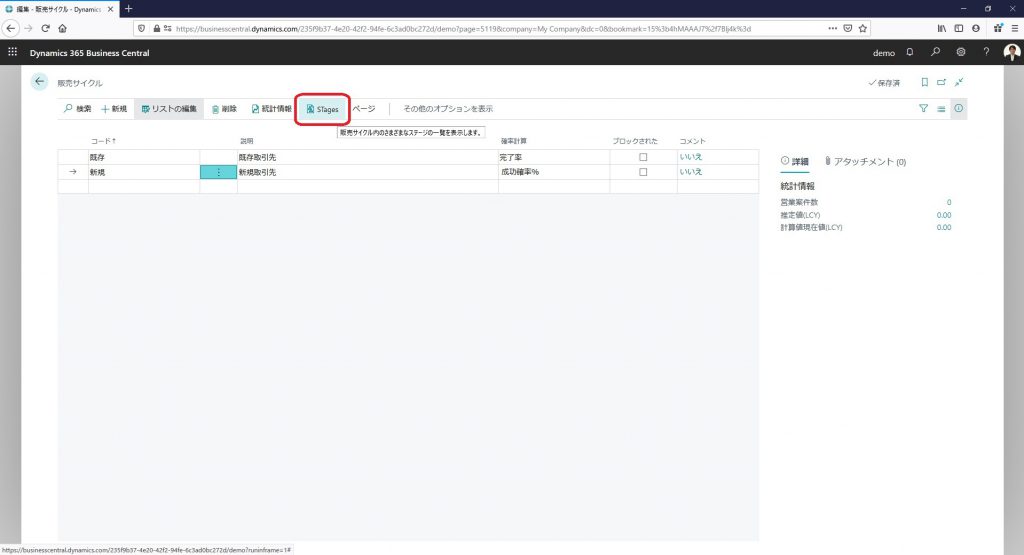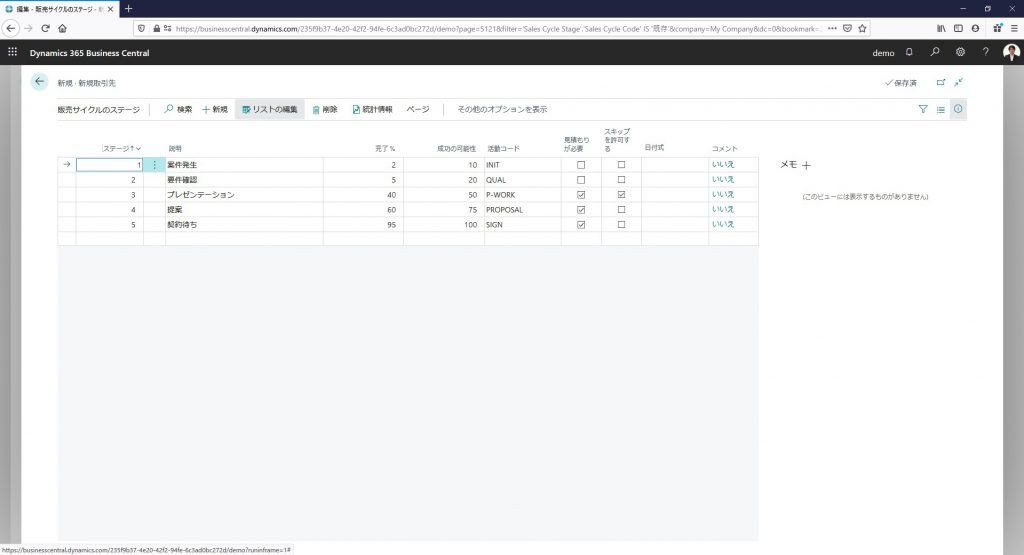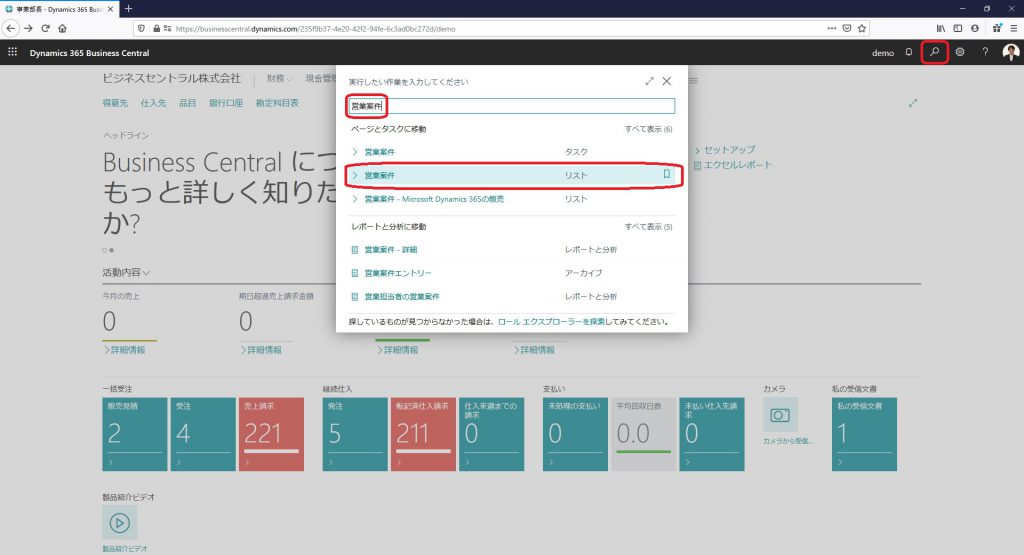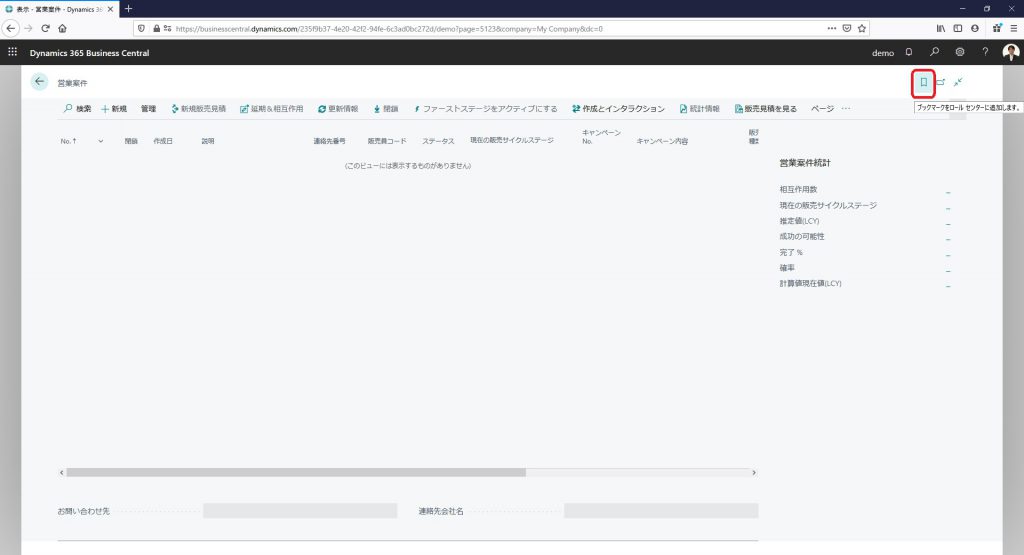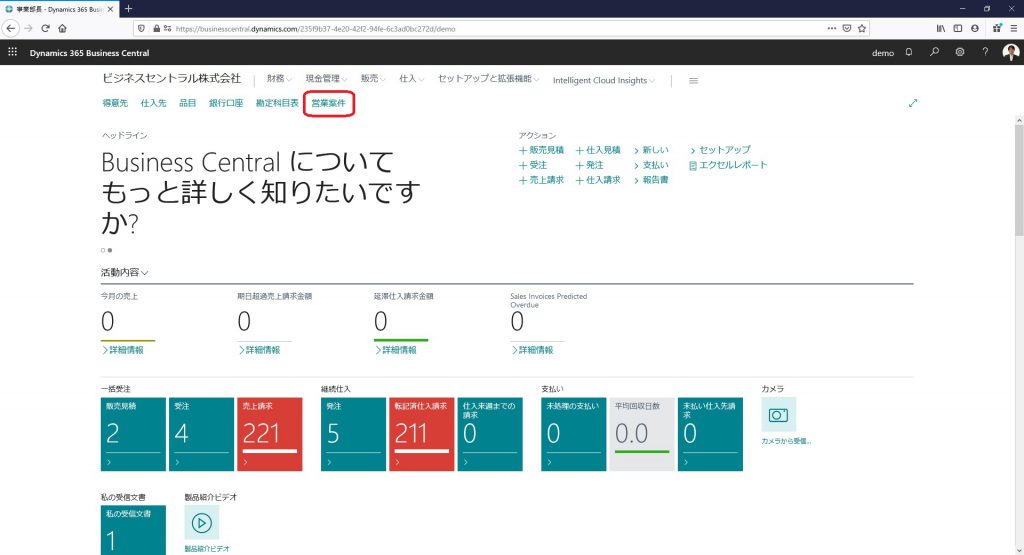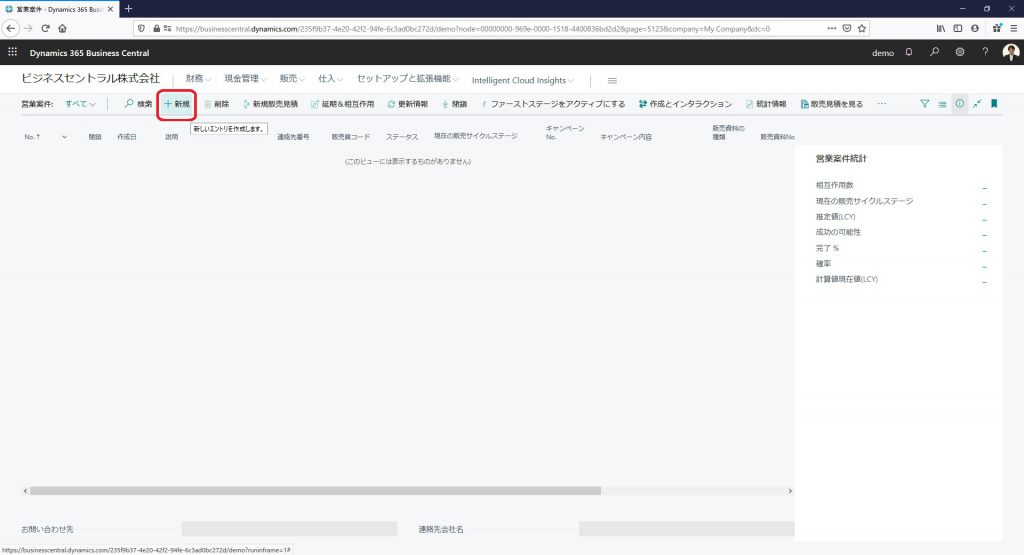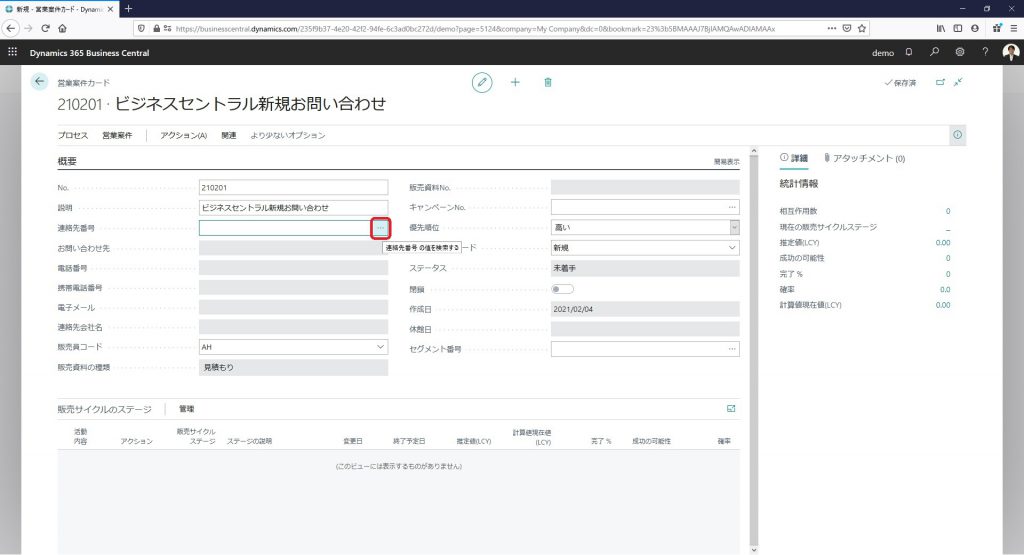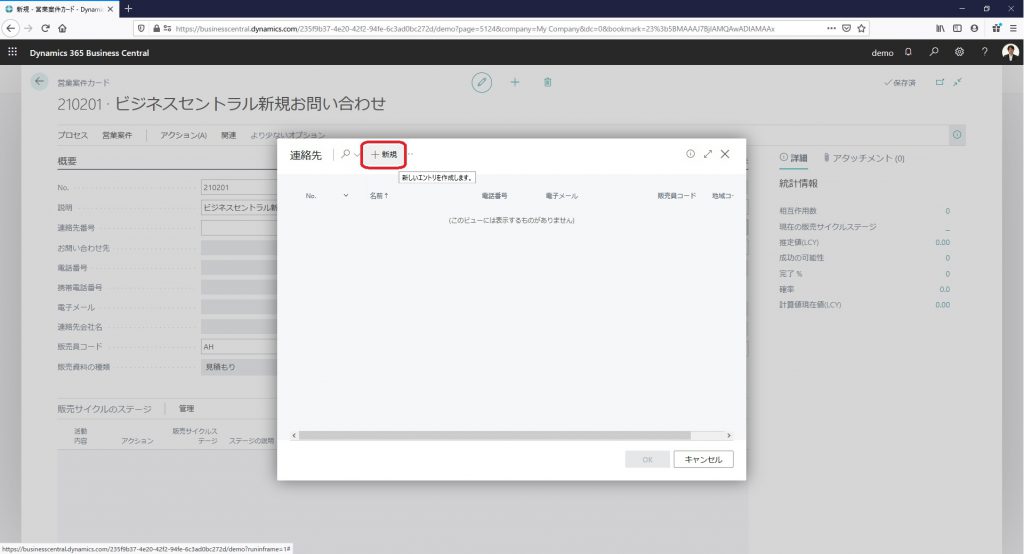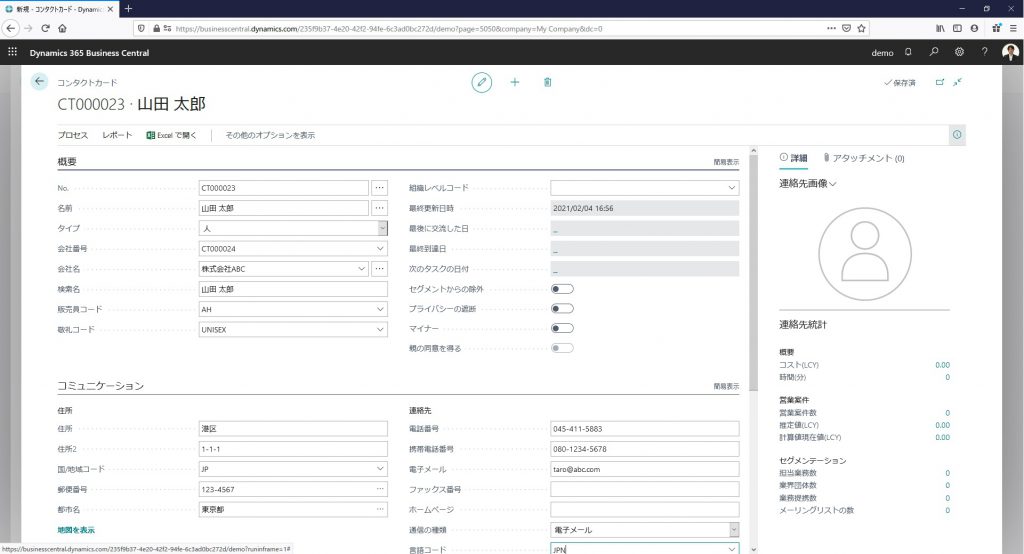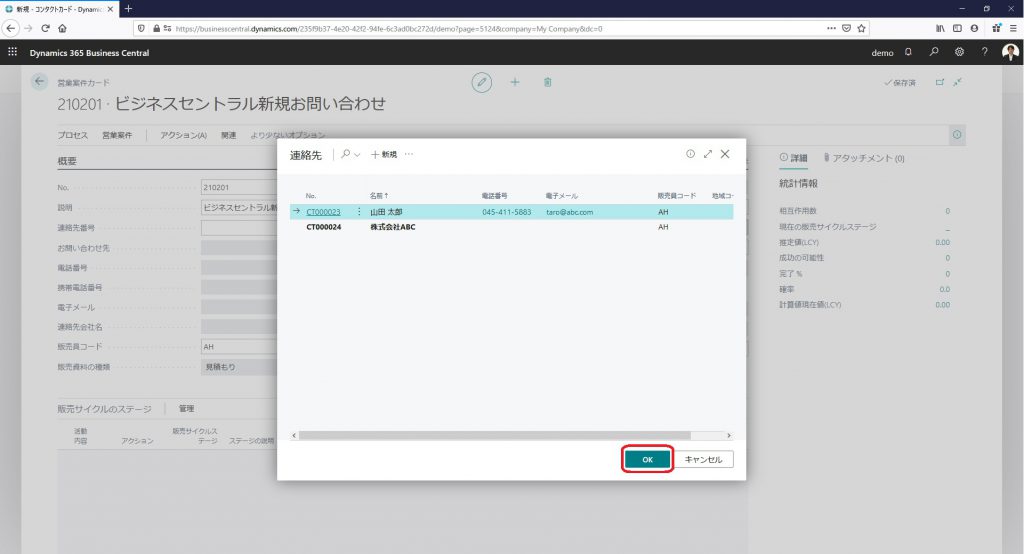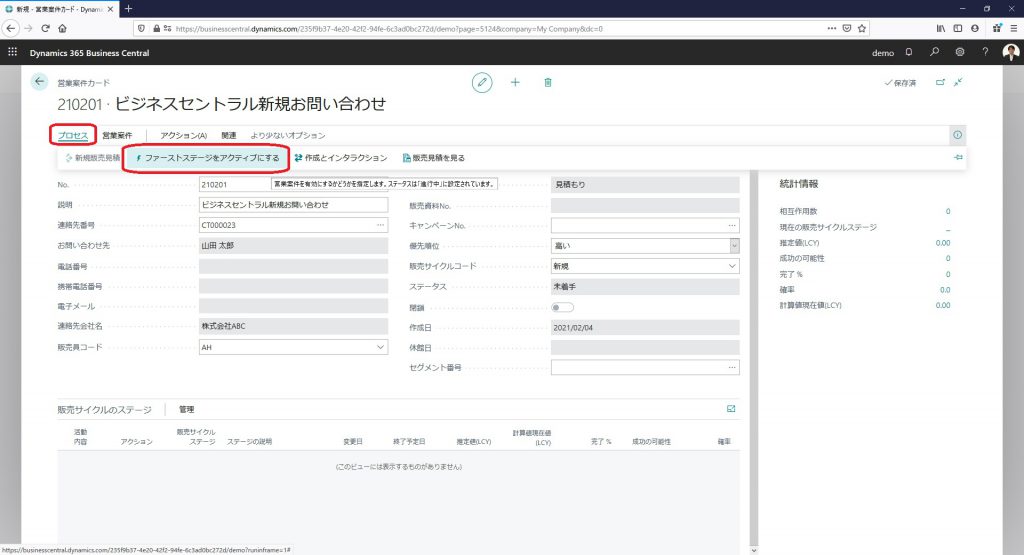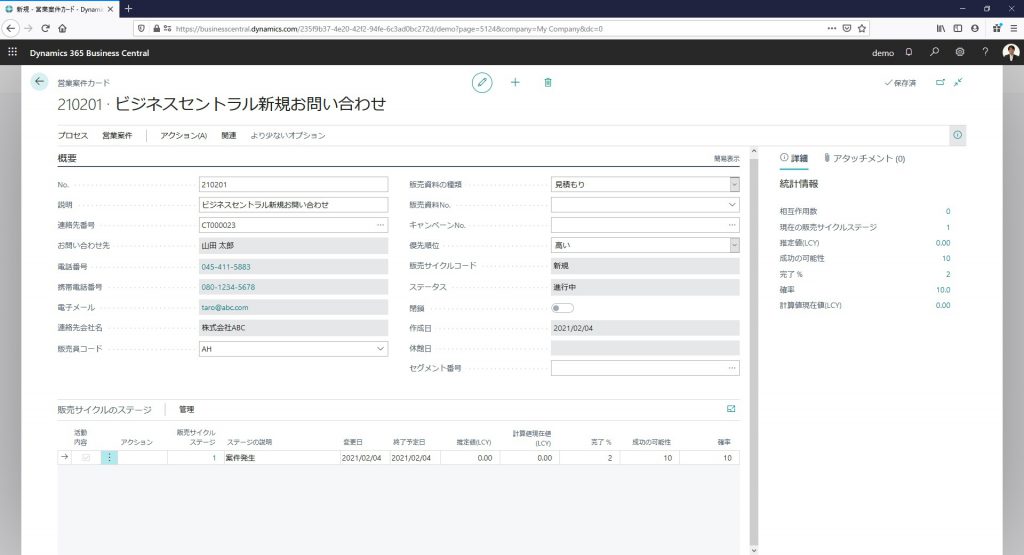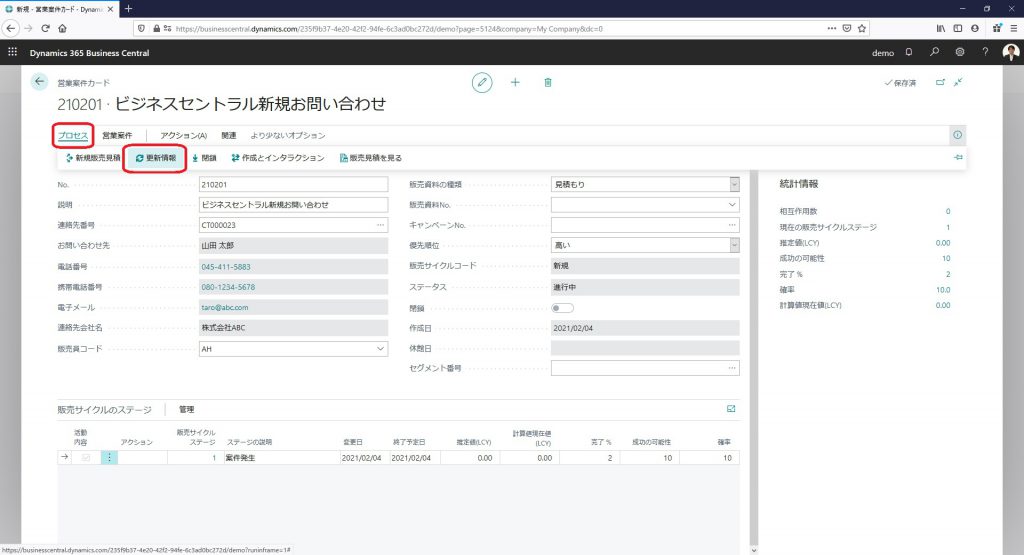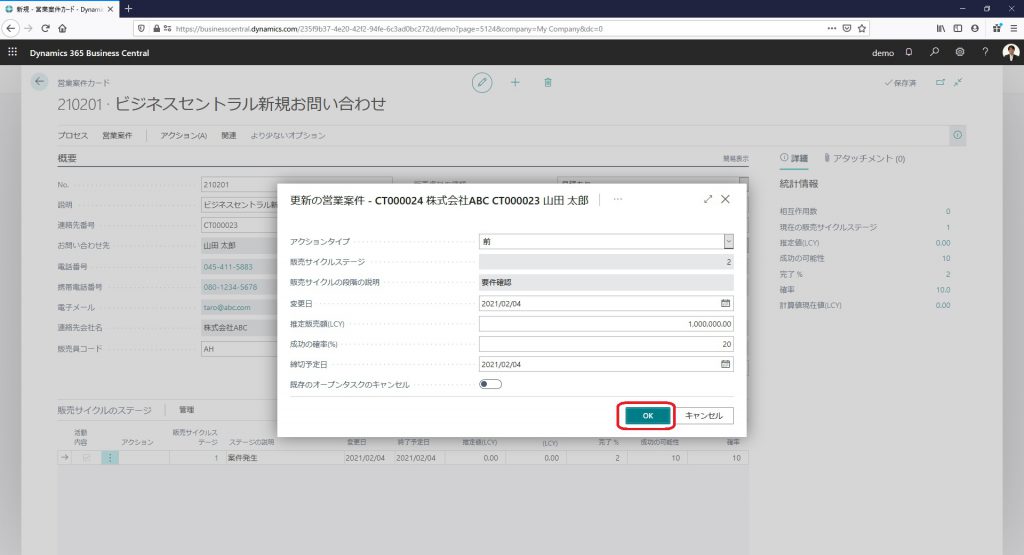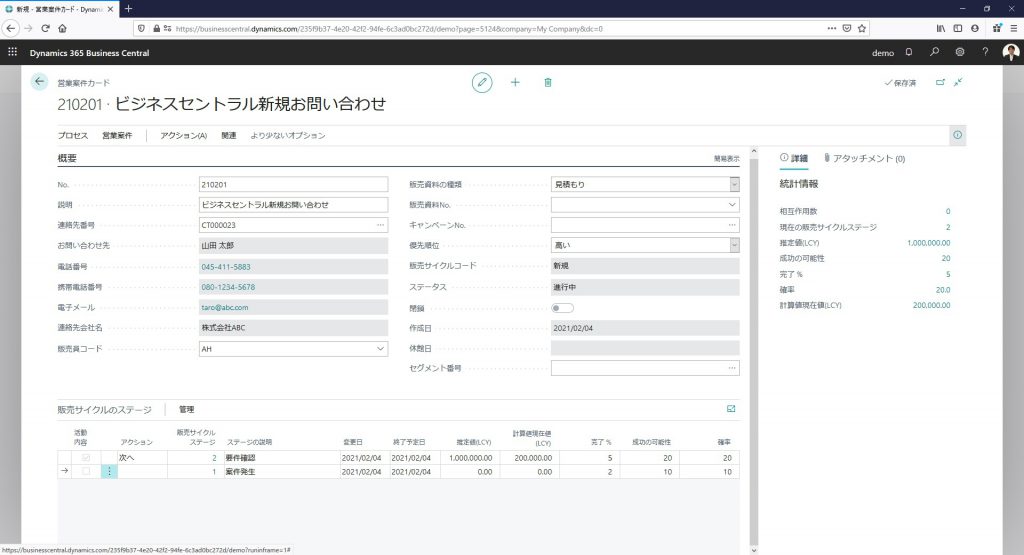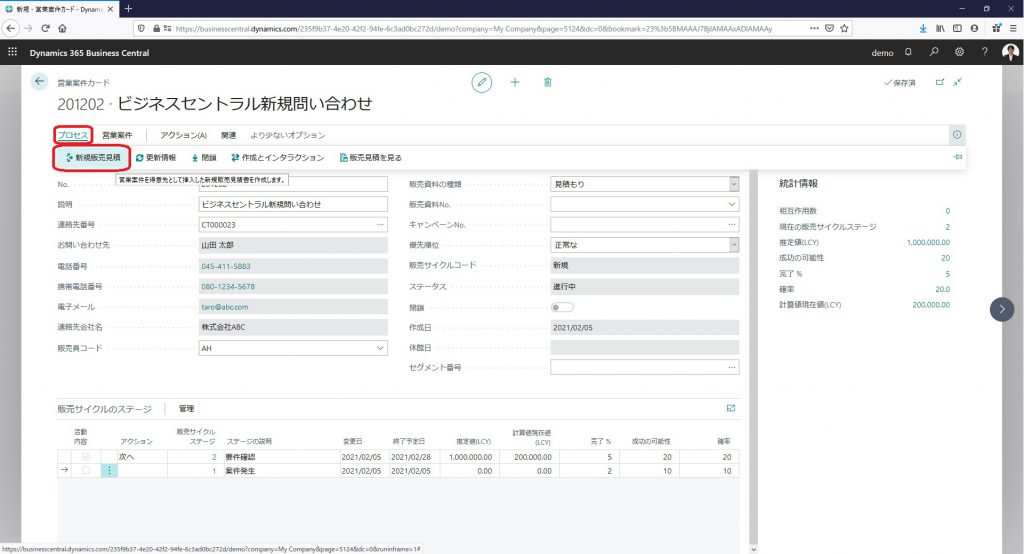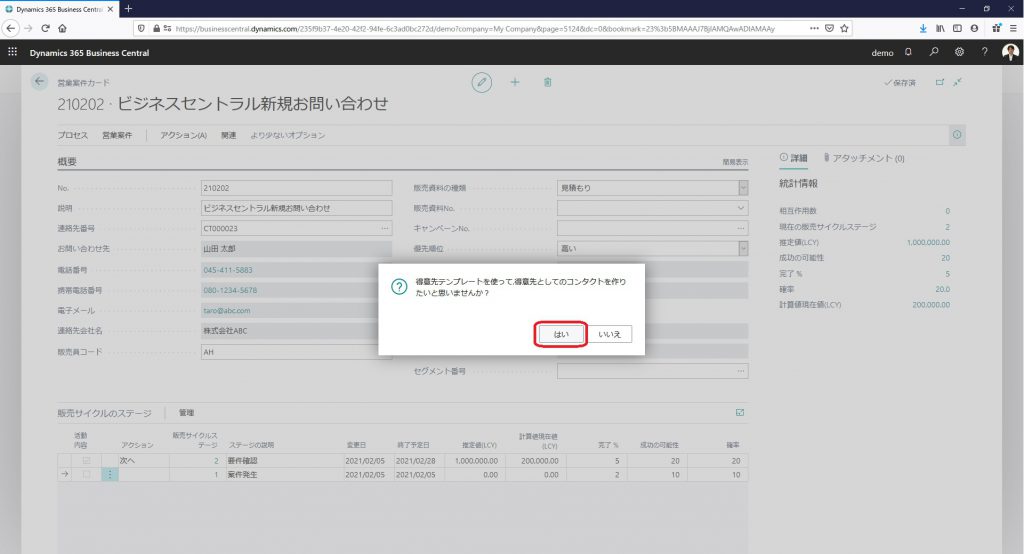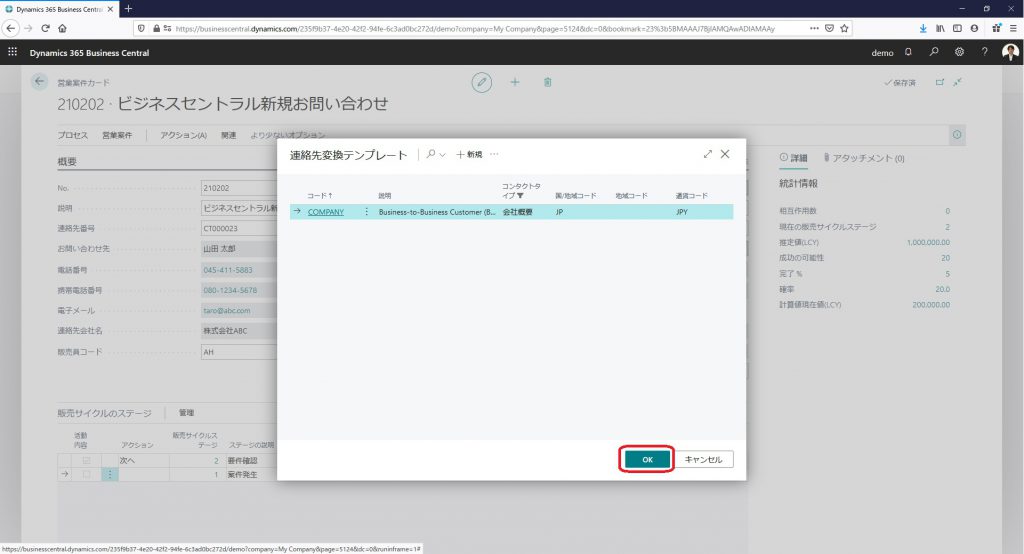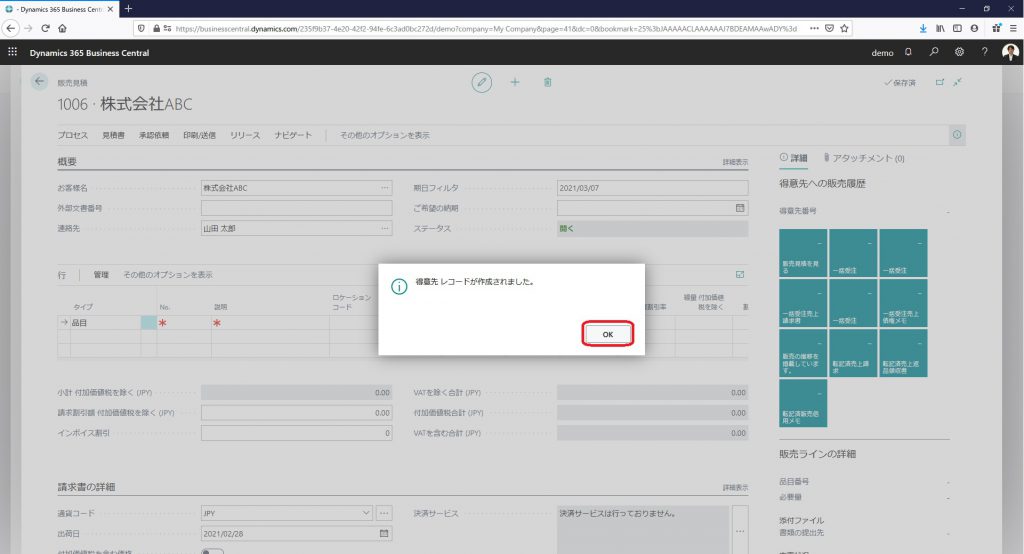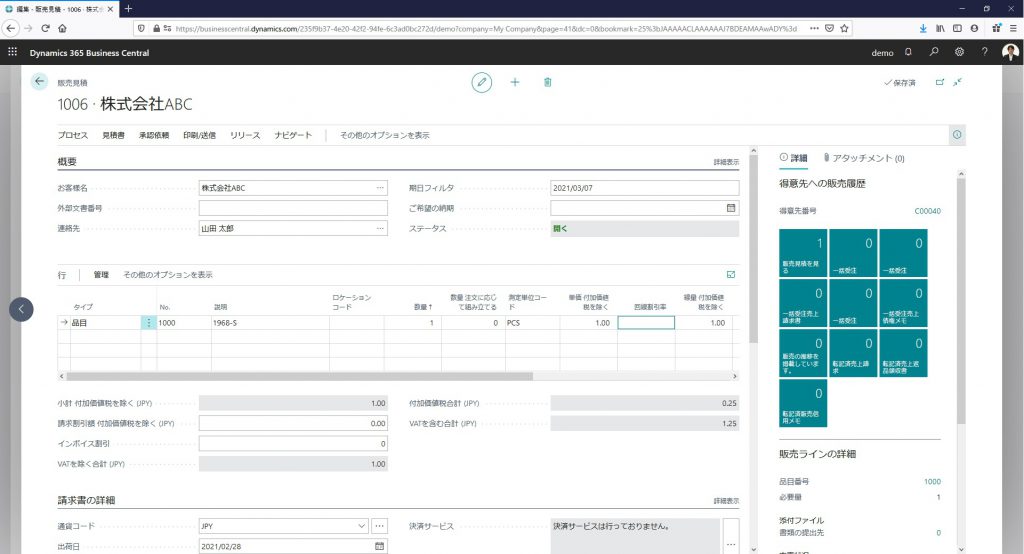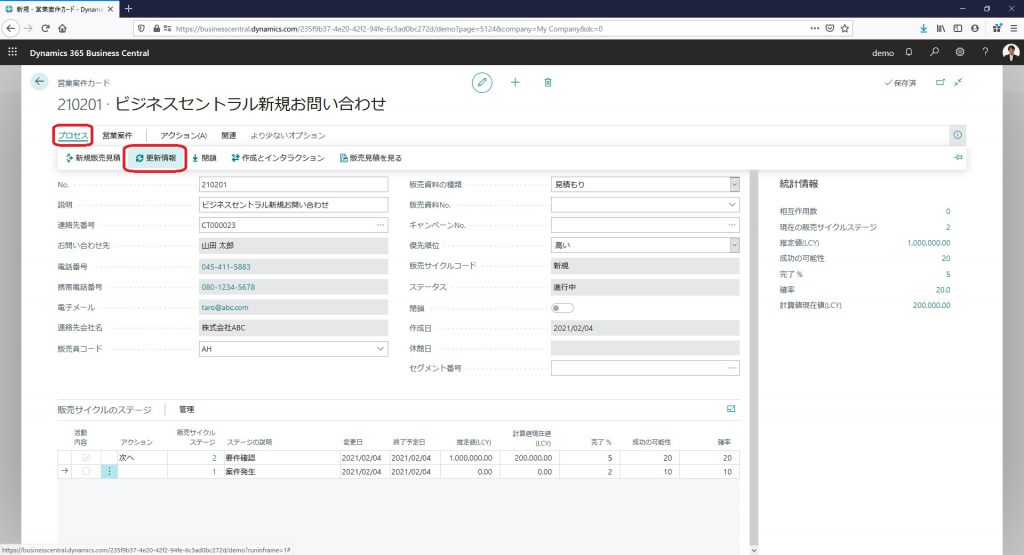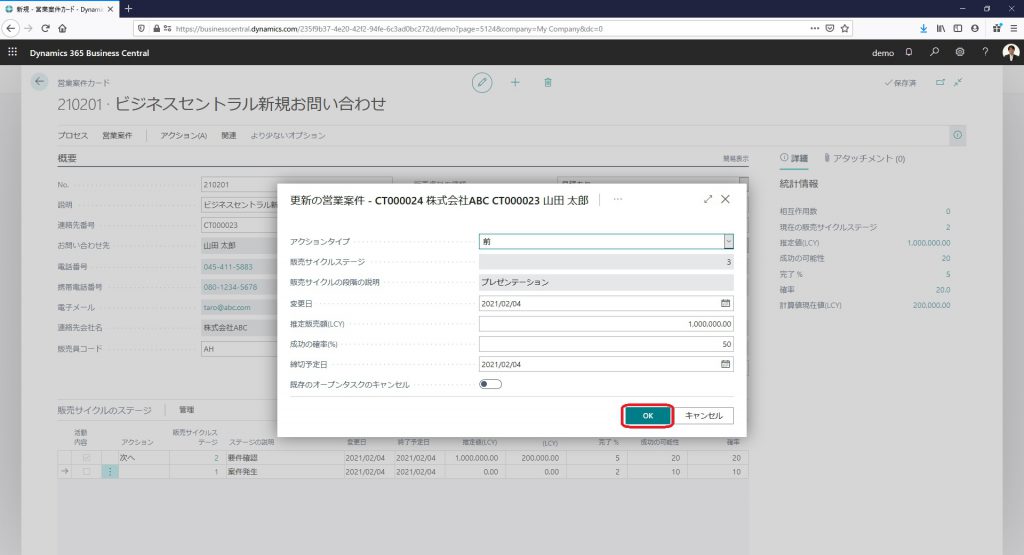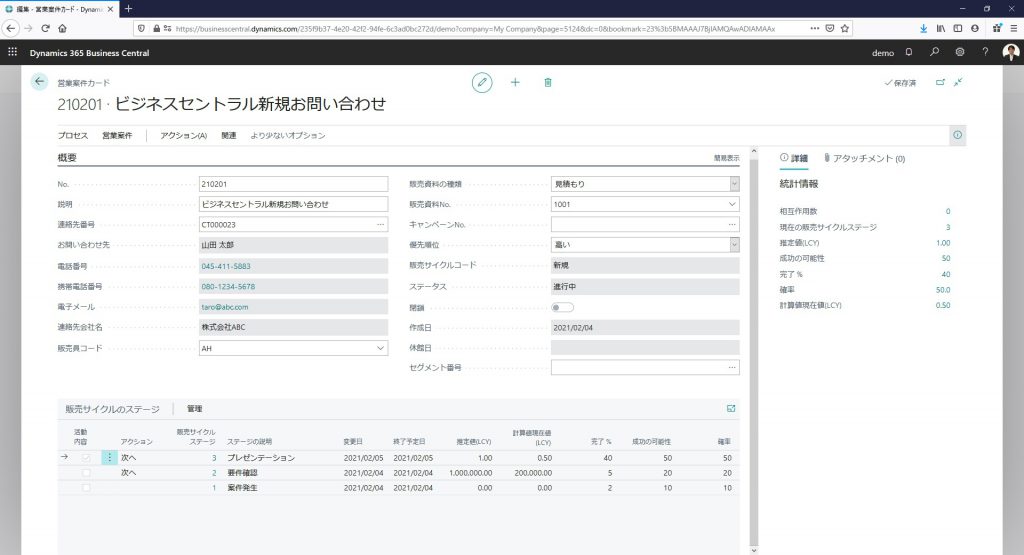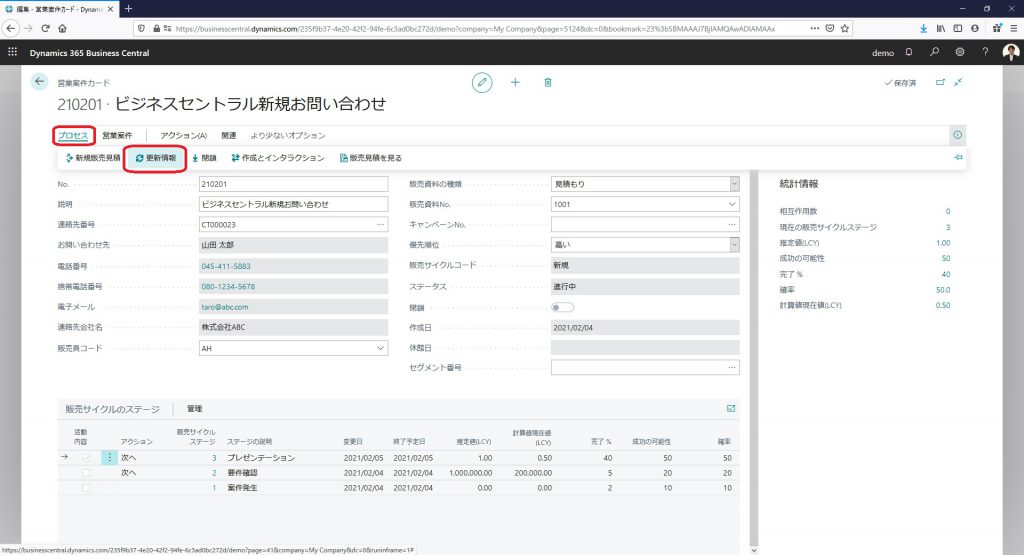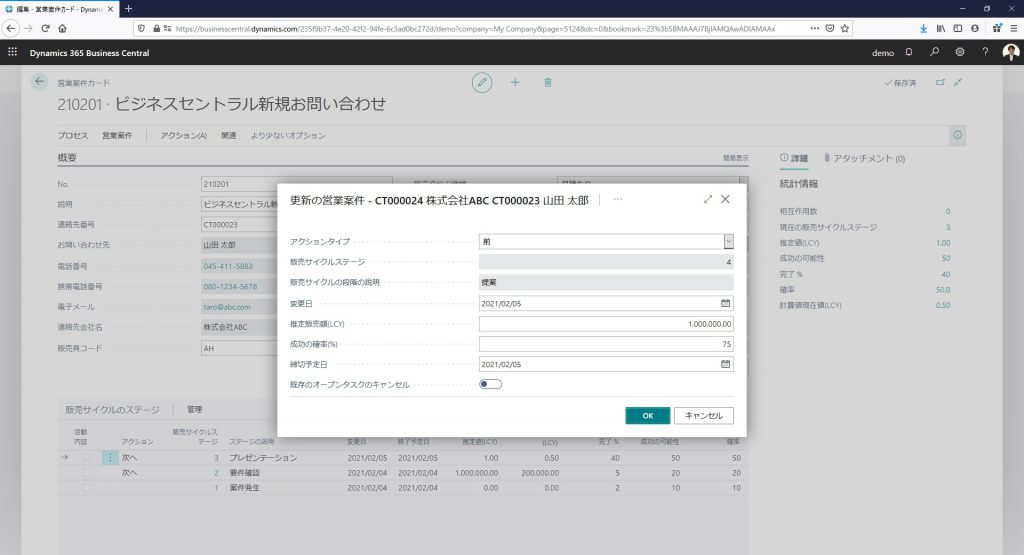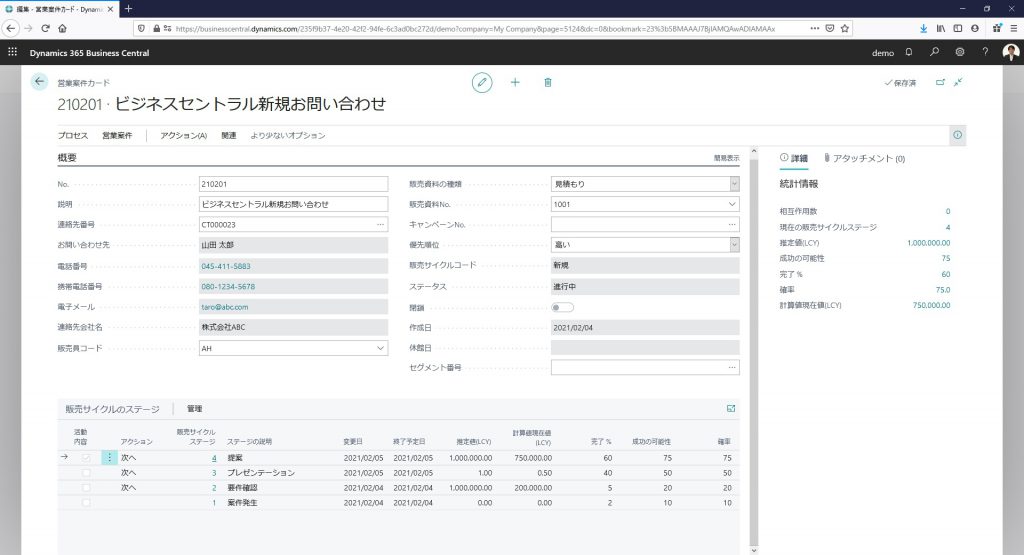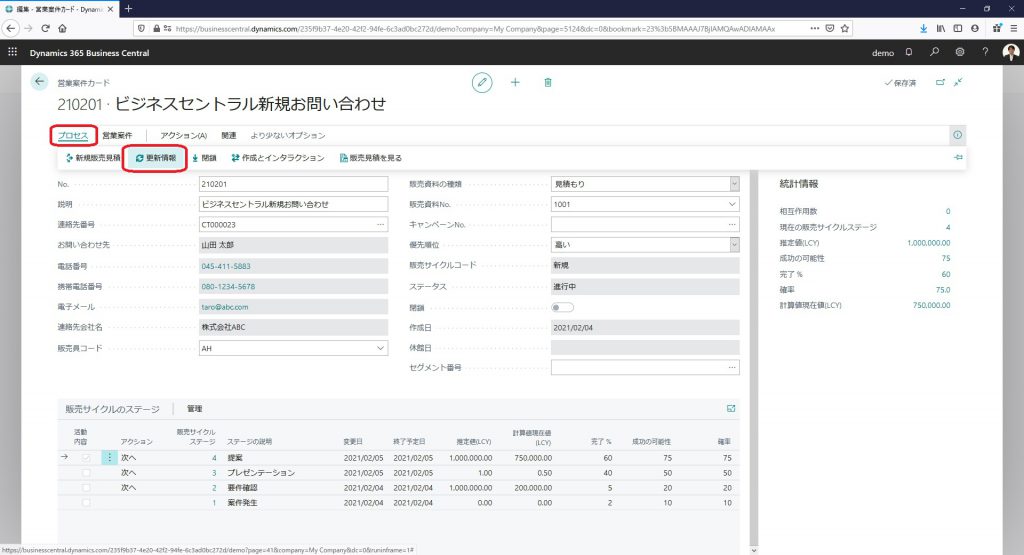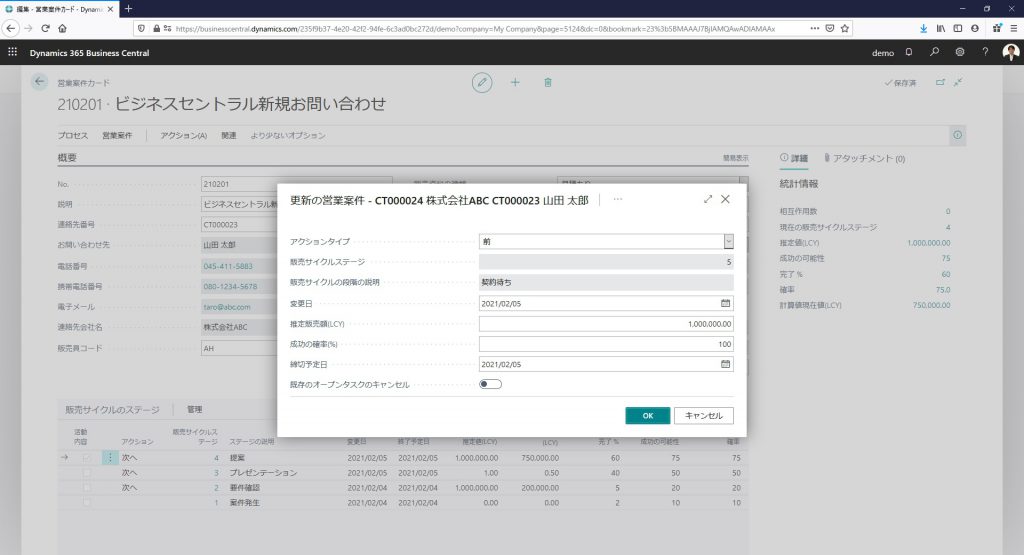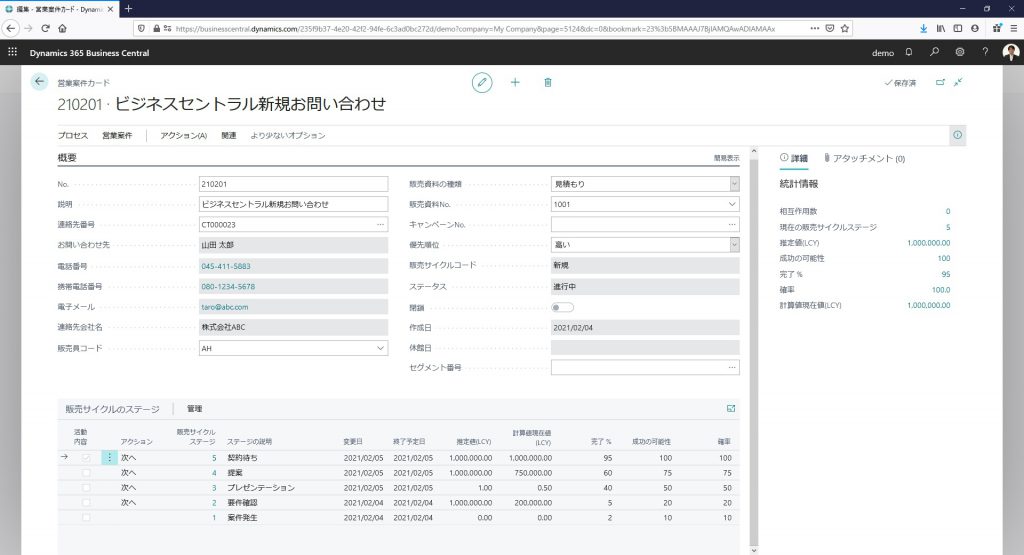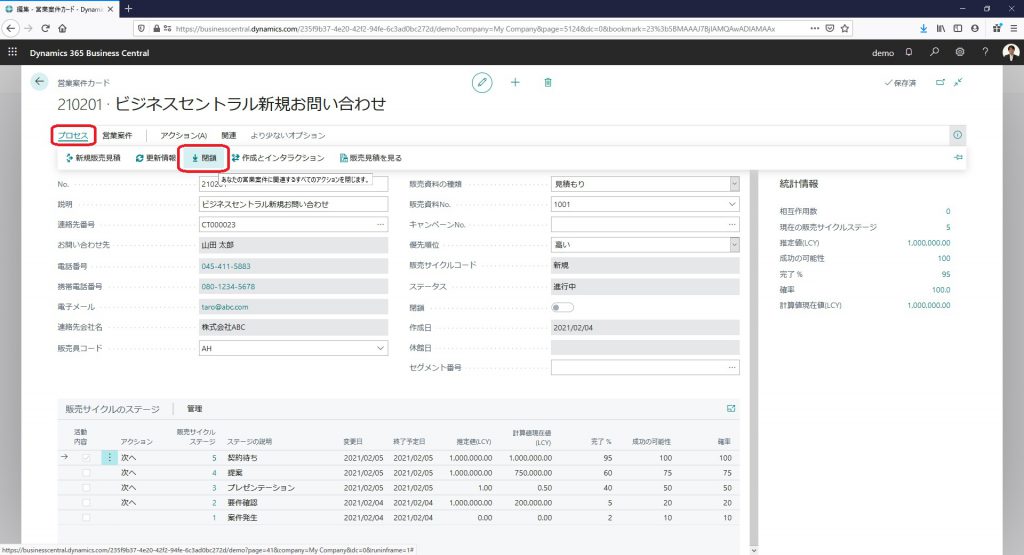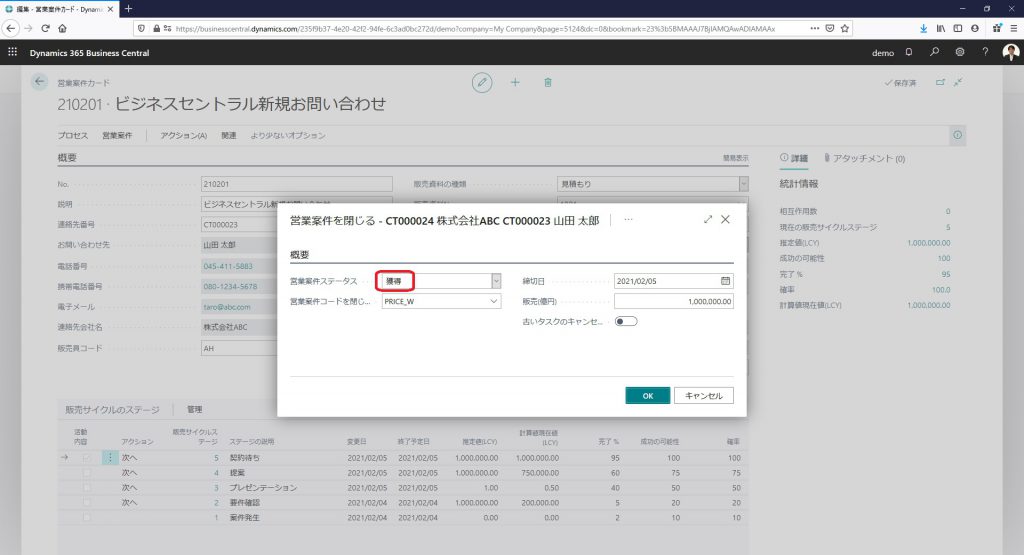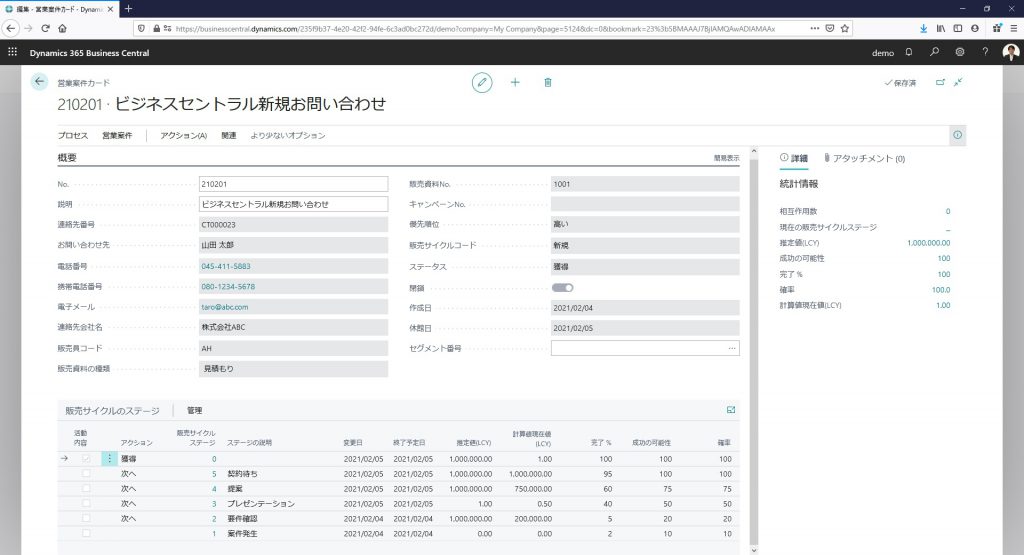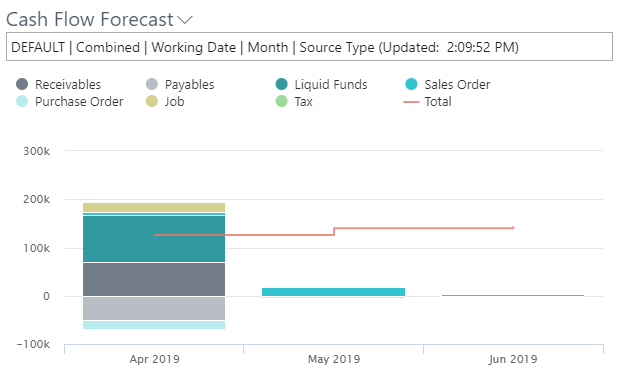活用術 ホーム 活用術 IT導入補助金2023の導入支援事業者として登録されました Dynamics 365をIT導入補助金を活用して導入することができます。IT導入補助金2023について詳しくはこちらをご覧ください。
IT導入補助金は、企業の生産性向上を目的としています。
導入事例 まるこ家具店様の導入事例紹介
地域密着型で老舗の家具店様でDynamics 365 Business Centralを御導入いただきました。
2022.10.1 Business CentralとShopifyを連携し、ECサイトをリニューアルしました。
まるこ家具店様のECサイトをEC CubeからBusiness Centralと連携したShopifyに移行しました。Business Centralと連携している為、注文情報や在庫管理、顧客情報など、一括で管理できるようになりました。
Shopifyから注文が入ると、Business Centralと同期して注文情報、顧客情報、決済情報、在庫情報などが自動で更新されます。
詳しいECサイト連携機能はこちらをご覧ください。
有限会社まるこ家具店http://www.interior-maruko.com
技術ブログ ホーム 技術ブログ ネットプロ日本語化拡張機能(Japanese Language Kit)が2022年秋のメジャーアップデートに対応しました。
Dynamics 365 Business Centralは2022年10月、バージョン21にメジャーバージョンアップし、大幅な機能強化と使いやすさが向上しました。
これにあわせて、ネットプロが提供するDynamics 365 Business Central日本語化拡張機能(Japanese Language Kit)が最新バージョンに対応いたしました。
また、従来日本語化対象範囲は基本アプリケーションのみでしたが、今回のバージョンから標準帳票も日本語化の対象といたしました。
マイクロソフトが運営する公式のアプリ提供サービスであるMicrosoft AppSourceにて公開しております。
Dynamics 365 Business Central日本語化拡張機能(Japanese Language Kit)はこちら
Microsoft AppSourceはこちら
活用術 ホーム 活用術 IT導入補助金2022のIT導入支援事業者として登録されました
IT導入補助金2022は終了しました。IT導入補助金2023はこちらよりどうぞ。
2023年5月1日更新 弊社はIT導入補助金2022のIT導入支援事業者として登録されました。
活用術 お問い合わせフォームから営業案件を自動作成
ホームページのお問い合わせフォームから新規案件を獲得して、Business Centralの営業案件と連絡先に自動登録する方法をご紹介します。
Microsoft Forms + Power Automate + Dynamics 365 Business Centralを連携させます。
Office 365ポータルよりFormsを開き、「+新しいフォーム」ボタンをクリックします。
タイトルに「お問い合わせ」と入力して「+新規追加」ボタンをクリックします。
フォームにはテキスト以外にも選択肢や評価、日付などの種類を使うことができます。
フォームを追加して、お問い合わせフォームを作成します。
今回は不特定多数の人がアクセスするフォームなので、「共有」ボタンをクリックして「すべてのユーザーが送信可能」を選択します。
今回はWebサイト内に埋め込むため、タグをコピーします。
自社サイトにタグをペーストすると、自社Webサイトにお問い合わせフォームが完成します。
Power Automateでフォームデータを自動連係
Office 365ポータルからPower Automate画面に移動します。
「フロー名」に[Webフォームから営業案件を作成]と入力して、Formsの「新しい応答が送信されたとき」をクリックして「作成」ボタンをクリックします。
「フォームID」欄に、先ほど作成した「お問い合わせ」フォームを選択して「+新しいステップ」ボタンをクリックします。
先にフローの完成形をご覧下さい。
2つめのフローです。
3つめのフローです。
4つめのフローです。
5つめのフローです。
6つめのフローです。
7つめのフローです。
動作確認
お問い合わせフォームより、問い合わせ内容を入力します。
Dynamics 365 Business Centralの連絡先画面で、入力した会社と人の2レコードが追加されます。
連絡先の会社の詳細画面です。
連絡先の人の詳細画面です。
新規営業案件も自動登録されています。
自社の担当者宛てにお問い合わせ内容をメール送信します。
お客様宛にサンクスメールを送信します。
お問い合わせの内容を自動でBusiness Centralに登録することで、作業の手間を軽減するだけでなく、コピペミスを防止したり、リアルタイムで共有できるなど、営業のリード管理を効率良くすることができます。
営業案件のみならず、自動ベンダー登録や自動プロジェクト登録など、様々なWebフォームと連携が可能です。
今回のように、複数のサービスを連携させて活用する手法はMicrosoftならではの機能だと思います。
技術ブログ メールのやり取りを自動で記録
対話ログには、担当者とのメールのやり取りを自動で記録する機能があります。
これには、次の方法を使用します。
メールによる対話のログ記録を設定する 営業担当者と取引先担当者のメール アドレスを設定する 追跡する対話を営業案件に変換する メールによる対話のログ記録を設定する
まず最初に、Microsoft 365 サブスクリプションへの接続を作成する必要があります。具体的には、Exchange Online への接続が必要になります。 これを行うには、次の手順を実行します。
ビジネス マネージャーのロール センター で設定支援を開き、メール ログの設定 の設定支援ガイドを実行します。[メールログの設定へようこそ]画面で[次へ]ボタンをクリックします。 [管理者ユーザーでログイン]をクリックして、管理者アカウントでサインインします。 [要求されているアクセス許可組織のレビュー]画面で[承諾]ボタンをクリックします。 [管理者がサインインしています。]と表示されたら、[次へ]ボタンをクリックします。 Exchange 管理センターへ移動します。 [パブリック フォルダー]>[パブリックフォルダ―]画面で「Email Logging」フォルダーを作成します。 [Email Logging]をクリックして、[Email Logging]フォルダへ移動します。 次に、管理者アカウントでOutlookデスクトップアプリを起動します。 Business Central画面に戻り、[指定されたユーザの接続確認を代行]をクリックします。 [接続チェックは成功してます。]と表示されたら、[次へ]ボタンをクリックします。 [パブリックフォルダの検証]リンクをクリックします。 [パブリックフォルダが正常に検証されました。]と表示されたら、[次へ]ボタンをクリックします。 [対話テンプレートの設定が正しく設定されています。]と表示されたら[完了]ボタンをクリックします。 Exchange 管理センターへ移動します。 同様に、[メールフロー]>[ルール]より、もう一つルールを追加します。
メール アドレスの設定
次に、営業担当者のメール アドレスを設定します。
営業およびリレーションシップ マネージャー ロール センター のナビゲーションバーで、営業担当者 リストを開き、アドレスを追加する営業担当者を選択して、アドレスを入力します。連絡先リスト ページで、連絡先についても同じ操作を実行します。 これで、メールによる対話を追跡する準備が整いました。 対話のチェック
メール アドレスが登録されている営業担当者と取引先担当者の間のメール交換はすべて、対話の一覧にログ記録されます。 必要な操作は、営業担当者または取引先担当者の対話を確認することだけです。
取引先担当者リストまたは営業担当者リストに移動し、取引先担当者または営業担当者を選択して、移動 、営業担当者、対話ログ エントリ の順に選択します。 対話ログ エントリ 一覧には、会社と既存顧客または見込み顧客との間の対話がすべて表示されます。この一覧では、いくつかの操作を実行できます。 特に有望な内容の対話が見つかった場合は、それを営業案件に変換し、営業案件管理のプロセスを開始できます。このプロセスでは、営業サイクル内の段階に沿って必要な手順が示され、販売を完了に導きます。 このプロセスを開始するには、対話を選択し、[営業案件の作成] を選択します。 ログに記録されたメールの内容を確認するには、添付ファイルを表示 を選択します。
活用術 IT導入補助金2022の概要が公開されました
IT導入補助金2022は終了しました。IT導入補助金2023はこちらよりどうぞ。
2023年5月1日更新 2022年度(令和4年度)のIT導入補助金の概要が公開されました。スケジュール等はまだ未定ですが、補助内容については下記の通りとなります。
対象者
対象は中小企業や個人事業主等になります。業種や業態によって、下記の通り組織規模の上限が決められています。
業種 資本金 常勤従業員 製造業、建設業、運輸業、ソフトウェア業または情報処理サービス業 3億円以下 300人以下 卸売業 1億円以下 100人以下 サービス業(ソフトウェア業、情報処理サービス業、旅館業を除く) 5,000万円以下 100人以下 小売業 5,000万円以下 50人以下 旅館業 5,000万円以下 200人以下 その他の業種 3億円以下 300人以下 医療法人、社会福祉法人、学校法人 300人以下
対象となる取り組み
対象となるのは、業務効率化やDXのために導入するITツール等の費用です。もちろん、Dynamics 365 Business Centralも対象となります。
ソフトウェアやクラウドサービス利用料だけでなく、導入に必要なコンサルティング費用、教育費用、保守費用等も対象になります。2022年度は、ハードの費用も一部対象になります。
補助金額
IT導入補助金2022で補助される補助金額及び補助率は下記の通りです。
品目 補助金額上限 補助率 ITツール ~50万円 3/4 50万円~350万円 2/3 PC、タブレット等 10万円 1/2 レジ等 20万円 1/2
これまで対象とならなかったPCやタブレットも対象になります。
スケジュール
開始時期は未定ですが、例年3月~4月頃より開始されていますので、事前に準備を進めておくとスムースに申請することができます。
活用術 対話を自動で記録する
次のような販売、購入、サービスのドキュメント、カバーシート、電子メール、電話のやり取りを自動的に記録するようにアプリケーションを設定できます。
販売または購入の見積もり、注文、請求書、クレジットメモ、カバーシートを印刷します。 販売サービス注文を作成します。 販売サービスの注文を転記します。 連絡先に電子メールを送信します。(詳しくは「メールのやり取りを自動で記録する 」をご覧ください。) TAPI準拠の電話があり、正しくインストールされている場合は、連絡先に電話してください。 これらの対話の自動記録を設定するには、 [対話テンプレートの設定] ページを使用して、これらのドキュメントとアクションの対話テンプレートを指定します。対話テンプレート設定 ページ対話テンプレート設定 と入力して、関連リンクを選択します。
活用術 対話を手動で作成する
ダイレクトメールなど、連絡先やセグメントとのすべてのやり取りやコミュニケーションを記録するための対話を作成できます。
対話を作成する前に、対話テンプレートを設定する必要があります。
対話を作成するには
連絡先、営業担当者、または対話ログエントリを開きます。 対話 の作成アクションを選択します。フィールドに入力し、 [ OK ]ボタンを選択します。 この対話を終了する前に別のタスクを実行する必要がある場合は、[キャンセル] を選択して、後で対話を終了できます。これにより、対話が延期されます。
延期された対話を終了して削除するには
連絡先、営業担当者、または対話ログエントリを開きます。 延期された 対話を選択します。終了する対話を選択してから、再開 アクションを選択します。 セグメントに対話を作成するには
セグメント と入力して、関連するリンクを選択します。[セグメント]ページ の[対話] セクションで、フィールドに入力して、セグメントに割り当てる対話を指定します。対話をセグメントに割り当てた後、たとえば、セグメント ページの行で別の対話テンプレートを選択することにより、セグメント内の特定の連絡先ごとに対話をパーソナライズできます。セグメントと対話を記録するには、記録 アクションを選択します。[記録セグメント] ページが開きます。 同じ連絡先を含む新しいセグメントを作成する場合は、[フォローアップセグメントの作成] チェックボックスをオンにします。フォローアップセグメントを作成するには、[マーケティング設定] ページでセグメントの番号シリーズを指定しておく必要があります。 対話記録エントリ テーブルのセグメント内の連絡先ごとに対話が記録され、セグメントがログに記録されます。ログに記録されたセグメントは、[ログに記録されたセグメント] ページにあります。
[フォローアップセグメント の作成]チェックボックスをオンにすると、ログに記録したばかりのセグメントと同じ連絡先を含む新しいセグメントが作成されます。
活用術 連絡先との対話を記録する
対話を記録するように設定します。
対話テンプレートの設定 連絡先またはセグメントでの対話の作成 記録された対話を表示および管理する 対話テンプレートの設定
対話を作成して記録する前に、対話テンプレートを設定する必要があります。対話を作成するときは、それらが基づく対話テンプレートを指定する必要があります。対話テンプレートは、対話の基本的な特性を定義するモデルです。対話テンプレート ページで対話テンプレートを設定します。
対話テンプレートに関する情報を入力した後、Microsoft Wordドキュメントなどの添付ファイルを作成できます。手順を繰り返して、必要な数の対話テンプレートを設定します。
対話の作成
対話を記録する方法は2つあります。
単一の連絡先またはセグメントにリンクされている対話を手動で作成できます。詳細については、「対話を手動で作成する 」を参照してください。 請求書や見積もりを印刷するときなど、アプリケーションでアクションを実行するときに、対話を自動的に記録できます。詳細については、「対話を自動で記録する 」を参照してください。 記録された対話の表示と管理
対話記録エントリ ページで、削除されていないすべての記録された対話を表示できます。このページは次の方法で開くことができます。
[ページまたはレポートの検索 ]アイコンを使用して、対話ログエントリ を検索します。連絡先またはセグメントでの対話ログエントリ アクションの選択。対話ログエントリ ページには、手動で作成した対話と、アプリケーションが自動的に記録する対話が含まれています。 このページでは、次のことができます。
対話のステータスを表示します。 対話をキャンセル済みとしてマークします。 キャンセルされた対話記録エントリを削除できます。対話記録エントリを削除するには、[キャンセルされた対話ログエントリ の削除]と入力して、関連するリンクを選択し、情報を入力します。
技術ブログ ホーム 技術ブログ Dynamics 365 Business Centralの新機能と予定されている機能
このトピックでは、2021 年 10 月から 2022 年 3 月までのリリースで予定されている機能の一覧を示します。 このトピックの一覧で示されている機能はまだリリースされていない可能性があるので、提供タイムラインが変更されたり、予定されている機能がリリースされない場合があります 。 詳細については、Microsoft ポリシー を参照してください。
機能は 一般提供 列で示されている月内に提供されます。 提供日がその月内のどの日になるかはわかりません。 リリースされた機能には、リリース日付を含む完全な日付が表示されます。
このチェック マーク (
2021 年リリース サイクル 2 では、財務やサプライ チェーンの領域など、最も一般的な改善要求に基づいて更新を行います。
2021 年リリース サイクル 2 では、Excel との統合の向上に投資しています。 また、Teams での共同ビジネス プロセスのサポートが改善され、Business Central ページを Teams チャネルに取り込むことができるようになります。
世界中の中小規模企業がより多くのことを実現できるように、利用できる国と地域を拡大します。
機能 有効対象 パブリック プレビュー 一般提供 国と地域の拡大 – アルゼンチン 管理者、作成者、マーケティング担当者、またはアナリスト向けで、自動的に有効化される – 国と地域の拡大 – ブルガリア 管理者、作成者、マーケティング担当者、またはアナリスト向けで、自動的に有効化される – 国と地域の拡大 – チリ 管理者、作成者、マーケティング担当者、またはアナリスト向けで、自動的に有効化される – 国と地域の拡大 – プエルトリコ 管理者、作成者、マーケティング担当者、またはアナリスト向けで、自動的に有効化される – 国と地域の拡大 – スロバキア 管理者、作成者、マーケティング担当者、またはアナリスト向けで、自動的に有効化される – 国と地域の拡大 – ウクライナ 管理者、作成者、マーケティング担当者、またはアナリスト向けで、自動的に有効化される –
AL 言語をさらに強力にし、開発者に優れたエクスペリエンスを提供するなど、開発者向けの豊富な拡張性ツール機能への投資を続けています。
2021 年リリース サイクル 2 には、管理者と IT プロフェッショナルが顧客環境の設定、保護、管理、ガバナンス維持、監視を行うのに役立つように設計された、一連の管理およびガバナンス機能が用意されています。
Business Central 2021 年リリース サイクル 2 では、Microsoft Dataverse および Microsoft Power Platform との統合が向上しています。
2021 年リリース サイクル 2 では、使いやすさ、アクセシビリティ、パフォーマンス、および安定性の向上に重点を置いて、幅広いクライアントのポートフォリオに対して改善を行っています。
Business Central 2021 リリース サイクル 2 では、引き続き Business Central のオンボード エクスペリエンスを改善に努めます。
中小規模のビジネス (SMB) の業界に関係なく、ビジネス ユーザーは、業務を遂行するための信頼できるサービスとプラットフォームを期待しています。
有効対象 列の値の説明:
ユーザー向けで、自動的に有効化される : これらの機能には、ユーザー エクスペリエンスの変更が含まれています。機能は自動的に有効になります。管理者、作成者、マーケティング担当者、またはアナリスト向けで、自動的に有効化される : これらの機能は、管理者、作成者、マーケティング担当者、またはビジネス アナリストによって使用されることが意図されており、自動的に有効になります。ユーザー向けで、管理者、作成者、またはアナリストによる有効化/構成が必要 : これらの機能をユーザーが利用するには、管理者、作成者、またはビジネス アナリストによって機能が有効化または構成される必要があります。Dynamics 365 ビジネス アプリケーションを利用できる国または地域の一覧については、ご利用いただける国と地域に関するガイド を参照してください。 地域およびデータセンター (リージョン) の詳細については、「Dynamics 365 と Microsoft Power Platform の提供地域 」のページを参照してください。
活用術 2021年のIT導入補助金スケジュール
IT導入補助金2021は終了しました。IT導入補助金2023はこちらよりどうぞ。
2023年5月1日更新 IT導入補助金2021の残りのスケジュールが発表になりました。
IT導入補助金とは
IT導入補助金は、中小企業や小規模事業者、自営業のみなさまがITツール導入に活用できる補助金です。業務効率化・売上アップの為に、ITツールを導入し自社の課題を解決する経費の一部を補助します
低感染リスク型ビジネス枠(特別枠:C・D類型)
Dynamics 365 Business Centralはクラウドアプリケーションのため社外からのアクセスも可能であり、テレワークを推進することができるため、低感染リスク型ビジネス枠での申請が可能となっています。
4次締切分
締切日 11月17日(水)17:00 交付決定日 12月15日(水)予定 事業実施期間 交付決定日以降~2022年6月30日(木)予定
5次締切分
締切日 12月中旬予定 交付決定日 2022年1月中予定 事業実施期間 交付決定日以降~2022年6月30日(木)予定
IT導入補助金を利用できる対象企業
IT導入補助金の対象者は 中小企業・小規模事業者等(飲食、宿泊、卸・小売、運輸、医療、介護、保育等のサービス業の他、製造業や建設業等も対象)
IT導入補助金を検討されている企業様へ
ネットプロでは数多くのIT導入補助金活用事例があります。
活用術 ホーム 活用術 IT導入補助金2021の導入ベンダーになりました
IT導入補助金2021は終了しました。IT導入補助金2023はこちらよりどうぞ。
2023年5月1日更新 ネットプロでは、IT導入補助金2021の導入ベンダーに登録しました。
活用術 キャンペーン
キャンペーンは、複数の連絡先が関与するあらゆる種類の活動です。キャンペーン設定の重要な部分は、キャンペーンのターゲットオーディエンスを選択することです。この目的のために、Business Centralで、フィルターを使用してセグメントまたは連絡先のグループを作成します。
セールス&マーケティングでこれらの機能を使用して、マーケティング活動を慎重に計画し、連絡先や顧客とのやり取りを管理します。キャンペーンを作成し、連絡先や見込み客との郵送やその他の種類のやり取りのために連絡先のセグメントを設定できます。
自動化されたプロセスを備えたキャンペーンおよびセグメント機能を使用すると、マーケティング活動を計画、整理、および追跡できます。これにより、新規顧客を獲得し、既存顧客を維持する可能性が高まります。
このチュートリアルについて
このウォークスルーは、トレードショーをフォローアップし、フォローアップキャンペーンで潜在的な顧客(連絡先)をターゲットにするプロセスを示しています。
ウォークスルーでは、セールス&マーケティング部門のキャンペーンおよびセグメント管理機能を紹介します。このウォークスルーでは、次のタスクについて説明します。
キャンペーンの設定。 ターゲットオーディエンスの選択。 マイニングデータ。 連絡先に手紙を送る。 キャンペーンの回答を登録する。 役割
このウォークスルーでは、次のユーザーロールによって実行されるタスクについて説明します。
マーケティングマネージャーまたはセールスマネージャー マーケティングスタッフ 前提条件
ウォークスルーのタスクを実行する前に、BusinessCentralをインストールする必要があります。
物語
CRONUSの営業部門のマーケティングマネージャーは、キャンペーンの計画と実行を担当します。彼はまた、どのトレードショーに参加するかについて決定を下し、キャンペーンの進捗状況を評価します。
マーケティング部門のマーケティングスタッフは、マーケティング資料の作成、配布、配置を担当します。
同社は、ミレニアムサーバーと呼ばれる新製品を発売したばかりです。この製品は最近、見本市であるComputerFuturusで宣伝されました。多くのお客様からご好評をいただき、プロモーションの一環として、キャンペーン期間中にミレニアムサーバーをご購入いただいたお客様には、特別キャンペーン価格をご用意しました。
見本市後のマーケティングスタッフの仕事の1つは、すべての潜在的な顧客を連絡先として入力することです。
マーケティングマネージャーはキャンペーンを設定し、すべての新しい連絡先を含むセグメントを作成してから、連絡先データをマイニングしてキャンペーンのターゲットオーディエンスを選択します。
スタッフは、スタンドにスタッフを置いてカードを残したすべての連絡先に感謝の手紙を送るのを手伝い、最後に、マネージャーは見込み客から受け取ったすべての応答を記録します。
キャンペーンの設定
スタッフが見本市で受け取った名刺を入力するとすぐに、マーケティングマネージャーはキャンペーンに関連する活動を管理するためのキャンペーンカードを設定します。
キャンペーンを設定するには
キャンペーン 」と入力して、関連するリンクを選択します。[新規] アクションを選択して、新しいキャンペーンを作成します。キャンペーンカードでEnterキーを押すと、キャンペーン番号が自動的に挿入されます。 [説明] フィールドに、キャンペーンの説明(FUTURUSトレードショーなど)を入力し ます。 選択してステータスコード フィールドを、とに開き、リストからステータスコードを選択キャンペーンのステータス ページを。 必要に応じて、キャンペーンの[開始日] フィールドと[終了日] フィールドに入力します。 ターゲットオーディエンスの選択
マーケティングマネージャーは、やり取りしたい連絡先を選択するためのセグメントを作成します。
セグメント アクションを選択します。新規 アクションを選択して、新しいセグメントを作成します。セグメントカードでEnterキーを押すと、セグメント番号が自動的に挿入されます。上の一般的な FastTabで説明 フィールド、入力し、例えば、FUTURUSトレードショーで訪問 。セグメントに関する一般情報を入力した後、セグメントに含める連絡先を選択します。さまざまな基準を使用して連絡先を選択できます。たとえば、顧客サイトで働く連絡先担当者や、会社での購入を担当する見込み顧客サイトを選択できます。フィルタを使用して、目的に最適な基準に従って連絡先を追加します。たとえば、連絡担当者の職務責任、連絡会社の取引関係または業界でフィルタリングすることを選択できます。このウォークスルーでは、ジョブ責任 フィルターを選択して連絡先を選択します。 [セグメント] ページで、[連絡先 の追加] アクションを選択して、[連絡先 の追加] フィルターを開きます。 上のジョブの責任 FastTab、選択し購入 としてフィルタを仕事の責任のコード と選択し、[OK] ボタンをクリックします。[セグメント] ページに、入力したフィルターに基づく連絡先のリストが含まれるようになりました。で一般 FastTab、中線のの番号 フィールド、あなたが一目でこれらの基準を満たしている連絡先の数を見ることができます。 注意セグメンテーション基準を保存して、後の段階で再利用できます。[セグメント] ページで、[セグメント] アクションを選択してから、[基準 の保存] アクションを選択します 。 [セグメント基準 の保存] ページで、セグメントのコードを入力します。[説明] フィールドに、セグメント基準の説明を入力します。 [ OK ]ボタンを選択します。 データのマイニング
マーケティングマネージャーは、セグメント化された連絡先のリストを詳しく調べて、リストが大きすぎることに気付きました。彼は、正しいターゲットグループに焦点を合わせるために、実際の見込み客に基づいてリストを減らすことにしました。データを改良および削減するこのプロセスは、データマイニングとも呼ばれます。
[セグメント] ページで、[連絡先] アクションを選択し、[連絡先 の削減] アクションを選択して、[連絡先 の削除-削減] ページを 開きます。 上のビジネス関係 FastTab、選択PROSの ように、フィルタをビジネス関係コード 、および選択し、[OK] ボタンをクリックします。[セグメント] ページに連絡先の縮小リストが含まれるようになり、[行数] フィールドに、これらの新しい基準を満たす連絡先の数が表示されます。 注意連絡先グループのこの削除を取り消す必要がある場合は、戻る 機能を使用してこれを行うことができます。つまり、最後のセグメンテーションを元に戻すことができます。[セグメント] ページで、[セグメント] アクションを選択してから、[戻る] アクションを選択します。削除した連絡先が連絡先リストに追加されます。 セグメントをキャンペーンにリンクする
マーケティングマネージャーは、削減されたリストが、キャンペーンに参加したい連絡先の最終リストであると判断します。したがって、彼はこのセグメントをキャンペーンFUTURUSトレードショーにリンクしています。
セグメントをキャンペーンにリンクするには
上のセグメント ページ、上のキャンペーン FastTab、選択したキャンペーン番号 、たとえば、あなたはセグメントに取り付けられるようにしたいというキャンペーンを選択し、フィールドをCP0001を 。 このセグメントはキャンペーンのターゲットであるため、[キャンペーンターゲット] チェックボックスをオンにします。 マーケティングスタッフは、マーケティングマネージャーが見込み客に連絡を送るのを手伝い、見本市を訪れてくれたことに感謝します。
FUTURUSトレードショーで訪問者 用のセグメント カードを開きます。上の相互作用 FastTabに対話テンプレートコード 場、ビジネスレターのテンプレート、コードの選択BUSを 。 [件名(デフォルト)] フィールドに、次のテキスト例を入力します。トレードショーにアクセスしていただきありがとうございます 。 注意このテンプレートは複数の添付文書で構成されており、それぞれが異なる言語で書かれています。言語の例には、英語とデンマーク語が含まれます。 「言語コード(デフォルト)」 フィールドを選択して、「セグメント相互作用言語 」ページを開きます。言語コードを選択してから、[ OK ]ボタンを選択します。 選択した言語でドキュメントを表示できます。[添付ファイル] アクションを選択してから、[開く] アクションを選択します。Wordの起動許可を要求するメッセージに応答するには、[このクライアントセッションを許可 する] オプションを選択します。これにより、添付のWord文書が開き、閲覧できるようになります。この機会に、レターを編集および変更することもできます。終了したらWordを閉じます。 テンプレート用に選択した言語で、[件名] フィールドに文字の件名を入力します。 ログ アクションを選択します。添付ファイルを印刷するには、[添付ファイルの送信] チェックボックスをオンにし ます。[フォローアップセグメントを作成 する]チェックボックスをオンにし ます。 [ OK ]ボタンを選択して、ログセグメント バッチジョブを開始します。 添付ファイルが送信されます。プロセスが完了したら、セグメントがログに記録されたことを示すメッセージの[ OK ]ボタンを選択します。文字は自動的に印刷され、セグメントがログに記録されます。セグメントはログに記録されているため、セグメントのリストには含まれていませんが、ログに記録されたセグメントのリストに移動されます。そのリストを表示するには、ログに記録されたセグメント 」と入力して、関連するリンクを選択します。 セグメントがログに記録された後、送信された各文字はインタラクションとして記録され、ログに表示できます。インタラクションログエントリを 入力してから、関連するリンクを選択します。送信された手紙ごとにエントリがあります。 上の相互作用 FastTabに対話テンプレートコード 場、ビジネスレターのテンプレート、コードの選択BUSを 。 [件名(デフォルト)] フィールドに、次のテキスト例を入力します。トレードショーにアクセスしていただきありがとうございます 。 [通信タイプ] フィールドで、[電子メール]を 選択します。 前の手順と同様に、言語設定を指定します。 ログ アクションを選択します。[ログセグメント] ページが開きます。添付ファイルを電子メールで送信するには、[添付ファイル の送信] チェックボックスをオンにします。 [フォローアップセグメントを作成 する]チェックボックスをオンにし ます。 [ OK ]ボタンを選択します。手紙は自動的に電子メールで送信され、セグメントがログに記録されます。セグメントはログに記録されているため、セグメントのリストには含まれていませんが、ログに記録されたセグメントのリストに保存されています。そのリストを表示するには、ログに記録されたセグメント 」と入力して、関連するリンクを選択します。 キャンペーンの回答の登録
次の数週間の間に、見込み客は手紙に返答します。マーケティングマネージャーは、応答を追跡し、これらの相互作用を記録したいと考えています。
この目的のために、手紙に返信した連絡先のセグメントを設定します。
キャンペーンの回答を登録するには
[セグメント] ページで、[インタラクション FastTab]を展開します。 [インタラクションテンプレートコード] フィールドを選択します。キャンペーンへの応答を記録するためのインタラクションテンプレートはありません。したがって、新しいテンプレートを作成します。 [インタラクションテンプレート] ページで、[新規] アクションを選択します。 「コード」 フィールドにRESP と入力し、「説明」 フィールドに「キャンペーンの応答」 と入力します。 [ OK ]ボタンを選択します。 [インタラクションテンプレートコード] フィールドでこのインタラクションテンプレートを選択し、同じインタラクションテンプレートコードでセグメント行を更新するかどうかを尋ねるメッセージを確認します。次に、これらの連絡先がキャンペーンに応答したことを指定します。 上のキャンペーン でFastTab、キャンペーン番号 フィールド、キャンペーンを選択します。 [キャンペーン番号] フィールドを残して、同じインタラクションテンプレートコードでセグメント行を更新するかどうかを尋ねるメッセージを確認します。 [キャンペーンの応答] フィールドを選択し、後続のメッセージを確認します。セグメントをログに記録して、相互作用が記録されていることを確認します。 [セグメント] ページで、[ログ] アクションを選択します。 [ログセグメント] ページで、[ 添付ファイル の送信] チェックボックスをオフにし、[ OK ]ボタンを選択して、表示されるメッセージを確認します。セグメントがログに記録されると、キャンペーンのエントリ が自動的に作成され、このアクションが[キャンペーンエントリ] ページに記録されます。
活用術 セグメント Dynamics 365 Business CentralはERPです。ERPというとSFA専用ツールに比べて営業管理が貧弱と思われがちですが、決してそんなことはありません。
セグメントもそのうちの1つです。
例えば、家具屋さんの場合:
セグメント毎にやりとりを応対記録として登録することができます。
これらの営業活動は案件獲得の効率を向上するばかりでなく、後日検証してよりよい営業活動へ繋げることが可能となります。
活用術 対話記録とは
Dynamics 365 Business Centralでは、連絡先やセグメントとの全てのやりとりやコミュニケーションを記録して過去の対話履歴を記録し、共有することができます。営業効率向上 や顧客満足度向上 に活用いただけます。
対話記録には手動記録 と自動記録 の2種類があります。手動記録 は[担当者]・[連絡先]・[営業案件]・[ジョブ]・[見積]・[注文]画面などから、[対話作成]ボタンをクリックして、やりとりした対話記録を手動で入力することができます。自動記録 はDynamics 365 Business Centralに関連する動作を行った際に、自動的に記録する機能です。自動記録できる主なケースは下記のようなものがあります。
自動記録を行うには[対話テンプレートの設定]画面でそれぞれの対話テンプレートを指定します。
対話記録機能は、お客様とのやりとりを効率的に行うための強力なツールです。
技術ブログ タックシールへのラベル印刷
Dynamics 365 Business Centralの得意先情報からDM発送のためのラベル印刷をしたいと思います。
【前提条件としてここでは下記アプリケーションを使用します】こちら の記事をご覧下さい。
Visual Studio Codeでプロジェクトを作成
[Ctrl]+[Shift]+[P]キーでユーザーウィンドウを開き、[Alt]+[A]と[Alt]+[L]キーでAL Go!コマンドをトリガーし、プロジェクトフォルダーのパスとバージョンを選択します。
「createLabelLayoutReport.al」ファイルを生成します。
pageextension 50123 LabelReportExtension extends “Customer List”
[Ctrl]+[Shift]+[B]でビルドして、LabelReport.rdlファイルを生成します。
レポートビルダーでレイアウトを作成
生成されたレポートレイアウトファイルをレポートビルダーで開きます。
[挿入]タブ > [テーブル] > [テーブルの挿入]をクリックして、1行1列のテーブルを作成します。
列の上部を右クリックして[列グループ]>[グループプロパティ]をクリックします。
[グループ式]の[追加]ボタンをクリックして、[グループ化の条件]の[fx]ボタンをクリックします。
[式の設定]枠に以下を入力します。
列の上部を右クリックして[行グループ]>[グループプロパティ]をクリックします。
[グループ式]の[追加]ボタンをクリックして、[グループ化の条件]の[fx]ボタンをクリックします。
[式の設定]枠に以下を入力します。
テーブルの枠内を右クリックして[プレースホルダーの作成]をクリックします。
[値]のプルダウンから、追加したい項目を選択します。
表示したい項目の数だけプレースホルダーの作成を繰り返します。
取引先名の後に「様」を表示するようにします。
印刷位置配置
今回は「A-one 28916 A4サイズ12面付」のラベルシールに合わせます。
レポート本文の外側を右クリックし、[レポートのプロパティ]をクリックします。
[ページの単位]に「センチメートル」、[用紙サイズ]に「A4」、[余白]の[上]に「2.15cm」と設定します。
テーブル全体を選択します。
テーブルの内側をクリックします。
デフォルトでは[テキストボックスのプロパティ]で[サイズ変更のオプション]の[高さの増加を許可する]にチェックが入っているため、住所や取引先名が長い場合にラベルの高さが伸びてずれてしまいます。
その他、必要に応じて体裁を調整して下さい。
完了したらレポートのレイアウトを保存して閉じます。
Visual Studio Codeで拡張機能のコンパイル
Visual Studio Codeに戻り、[Ctrl]+[F5]キーを押してレポートをコンパイルし、実行します。
[プレビュー&閉じる]ボタンをクリックします。
生成されたレポートがプレビューモードで表示されます。
取引先からフィルターを使って、必要な取引先のみを抽出してラベル印刷することもできます。
活用術 地域と言語の変更
Dynamics 365 Business Centralは、世界中の市場や言語の数で利用可能です。Business Central は、さまざまな言語で表示でき、テキストの表示に使用される言語を変更することができ、自動的にサインアウトして再びサインインすると、変更はすぐに行われます。設定は、あなたの会社全体ではなく、あなただけに適用されます。
たとえば、カナダ版の Business Central を使用している場合、ユーザー インターフェイスは英語、ドイツ語、フランス語、またはその他の言語で表示されますが、その他すべての面では、まだカナダ版の Business Central です。例えば、機能がその市場の要件に適応されている英国のビジネス・セントラルと同じではありません。
ユーザー インターフェイスの言語を変更するには、[個人用設定] ページに移動します。
注意
日本語表示にする場合は、日本語拡張機能を事前にインストールしておく必要があります。詳しくはお問い合わせ下さい。
アプリケーション データとして格納されるテキストを変更することは、多言語機能の一部ではありません。これはアプリケーション設計の問題です。このようなテキストの例としては、在庫内の品目の名前や顧客のコメントがあります。つまり、これらのテキストタイプは翻訳されません。
注意
ビジネス・セントラルは、データ用の単一文字セットのみをサポートします。したがって、使用している環境ではサポートされていない文字や、別の文字セットを使用して入力されたデータを取得するときに問題が発生する可能性があります。たとえば、環境でサポートされているのは英語とロシア語の文字のみで、別の言語でデータを入力すると、正しく保存されない場合があります。ビジネス・セントラルでサポートされている言語を理解するには、システム管理者に問い合わせてください。
地域の変更
地域は、地域市場における言語および法的要件の両方とは異なります。[地域] では、データがカンマ区切り記号で表示される方法、左または右揃え、その他の設定を決定します。領域は、たとえば、リストに新しい項目を作成するアクションなど、ブラウザーのシステム要素の一部も決定します。
ビジネス セントラルでの作業に使用しているブラウザー タブで、地域を変更できます。変更は自分だけに適用され、会社の他のユーザーには適用されません。管理者が Microsoft 365 からビジネス の全体にユーザーを同期する場合、地域の選択は、Microsoft 365 のプロファイルの設定にリセットされることに注意してください。
重要
地域を変更すると、言語と地域の長いリストが表示されます。しかし、言語は地域の選択の影響を受けません。
地域を変更するには、[マイ設定] ページに移動します。
アプリケーションバージョン
[ヘルプとサポート ] ページで、会社の基になっているビジネス セントラルのバージョンを確認できます。会社のベースに別のバージョンを作成する場合は、管理者が新しい運用環境を作成できます。
ビジネス・セントラル・ヘルプの言語
ビジネス セントラルのコア機能のヘルプ コンテンツは、Microsoft Docs サイトに公開され、さまざまな言語で利用できます。ビジネス・セントラル内からドキュメントにアクセスすると、コンテンツは言語で表示されます。特定のページが、まだあなたの言語で利用できない場合は、英語で表示されます。
言語を変更する方法
それは簡単です – ブラウザページの下部までスクロールし、左下隅のグローブシンボルを選択します。
注意
一覧には、Microsoft Docs サイトでサポートされているすべての言語が表示されます。ビジネス セントラルは、限られた数の国/地域で利用できますが、ヘルプ コンテンツはより多くの言語で提供されています。ただし、ヘルプ コンテンツは、Microsoft Docs サイトでサポートされているすべての言語で使用できるわけではありません。
技術ブログ ホーム 技術ブログ Azure上にDynamics 365 開発環境を構築する 3/3
Visual Code Studioのインストール
https://code.visualstudio.com/download
AL言語拡張をインストール
これでDynamics 365 Business Centralの開発環境ができました!
技術ブログ ホーム 技術ブログ Azure上にDynamics 365 開発環境を構築する 2/3
Dockerインストール
下記アドレスへアクセスしてDockerをインストールします。https://www.docker.com/get-started
インストールが完了したら「Close and restart」ボタンをクリックします。
Linux containerで起動しているので、「Switch to Windows containers」をクリックして、Windows containerに切り替えます。
「Switch」ボタンをクリックします。
Dynamics 365 Business Centralサンドボックス環境構築
PowerShell(管理者)を立ち上げます。
はまりどころ
1)Docker を Swich to Windows Containerしようとすると下記エラーが出た場合
「an error occurred required windows feature not enabled containers docker desktop will exit」
管理者用PowerShellにて実行(Containersを有効に):
Enable-WindowsOptionalFeature -Online -FeatureName containers -All
2)docker runで下記のようなエラーが出た場合
docker: Error response from daemon: hcsshim::CreateComputeSystem xxx:
The virtual machine could not be started because a required feature is not installed.
下記を実行して再起動
Enable-WindowsOptionalFeature -Online -FeatureName containers –All
Enable-WindowsOptionalFeature -Online -FeatureName Microsoft-Hyper-V –All
3)汎用仮想マシンのシリーズであれば、Dv3シリーズ(StandardD#v3、#はvCPU数)とDsv3シリーズ(StandardD#sv3、#はvCPU数)でのみサポートしているため、VMの種類を確認。
技術ブログ ホーム 技術ブログ Azure上にDynamics 365 開発環境を構築する 1/3
ローカルPCにDynamics 365の開発環境を構築していましたが、環境維持のためAzure VM上に構築したいと思います。
Azure VMにWindows 10環境を構築 Dockerインストール Dynamics 365 Business Centralサンドボックス環境構築 Visual Studio Codeインストール Azure VMにWindows 10環境を構築
Azureポータルから「仮想マシン」を作成します。
基本情報を入力して「次:ディスク>」ボタンをクリックします。
「新しいディスクを作成し接続する」をクリックし、新しいディスクを作成します。
ディスクを設定して「次:ネットワーク>」ボタンをクリックします。
ネットワークを設定して「次:管理>」ボタンをクリックします。
管理情報を設定して「次:詳細>」ボタンをクリックします。
詳細画面で「次:タグ>」ボタンをクリックします。
タグ画面で「次:確認および作成>」ボタンをクリックします。
設定内容を確認して「作成」ボタンをクリックします。
「デプロイが完了しました」と表示されたら完了です。
導入事例 横浜情報機器株式会社様の導入事例
横浜情報機器様へDynamics 365 Business Centralを導入させていただきました。
導入とは言ってもまだライセンスを発行したばかりで、デプロイもこれからです。
進捗状況も今後アップしてまいります。
導入事例 自社導入
もちろん、弊社もDynamics 365 Business Centralを導入しております。
営業案件(リード)管理から販売管理などの営業に纏わる機能を中心に、お客様へのアフターサポートの管理まで行っております。
CSSテスト
見出し大
見出し中
見出し小
番号付きリスト 番号付きリスト 番号付きリスト 標準テーブル ストライプテーブル 右寄せ
左寄せ
中央寄せ
フォントサイズ特大
フォントサイズ大
フォントサイズ通常
フォントサイズ小
フォントカラー(メインカラー)
フォントカラー(サブカラー)
フォントカラー(グレー背景・白文字)
技術ブログ デモ用データをインポートする
Dynamics 365 Business Centralでは、あらかじめ設定済みのデモ用会社の設定が用意されています。
技術ブログ ホーム 技術ブログ Dynamics 365 Business Centralソースコードの取得
Windows PowerShell ISEを管理者として実行します。
日本版最新リリースのURLを取得します。
PS C:\WINDOWS\system32> Get-BCArtifactUrl -country “jp”
バージョンが17.1.18256.19263であることがわかります。
日本版の最新リリースのソースコードをダウンロードします。
技術ブログ ページ検査方法
Dynamics 365 Business Centralの開発作業を進める際に必要な
まず、調べたいページへ移動します。(ここでは売上請求書ページを例に挙げます)
キーボードの「Ctrl」+「Alt」+「F1」キーを押します。
ページ名:Sales Invoice
ページ名:Sales Invoice Subform
活用術 新規営業案件(リード)の作成
Dynamics 365 Business Centralでは、取引先から問い合わせをいただいてから受注へ至るまでの経過を管理するための、営業案件(リード)を管理できます。
事前設定
事前に営業案件のステータスを定義します。新規営業案件作成 まで読み飛ばしてください。
販売サイクルの設定
[検索]から「販売サイクル」と入力して[販売サイクル(管理)]をクリックします。
ここでは「新規取引先」と「既存取引先」の2種類の販売サイクルを設定します。
既存取引先の場合の営業案件のステータスを設定します。
同様に[新規]行を選択した状態で[ステージ]をクリックします。
新規取引先の場合の営業案件のステータスを設定します。
これで販売サイクルの設定は完了です。
新規営業案件作成
[検索]から「営業案件」と入力して[営業案件(リスト)]をクリックします。
営業案件機能をよく利用する場合、[営業案件]画面で右上の[ブックマーク]アイコンをクリックすると、ロールセンターにリンクを追加して、以後検索しなくてもよくなります。
ここにリンクが追加されます。
新規営業案件を作成
ここでは新規取引先からの新規営業案件を作成します。
[営業案件カード]ページで営業案件情報を入力します。
[連絡先]画面で[+新規]をクリックします。
新規取引先情報を入力します。
入力した取引先を選択します。
[プロセス]から[ファーストステージをアクティブにする]をクリックします。
[販売サイクルのステージ]欄に第一ステージの[案件発生]行が追加されます。
第二ステージ[要件確認]に進める
ステージを進めるには[プロセス]から[更新情報]をクリックします。
推定販売額や終了予定日等、必要情報を入力します。
[販売サイクルステージ]欄に[要件確認]行が追加されます。
第三ステージ[プレゼンテーション]に進める
[販売サイクルステージ]設定で[見積もりが必要]にチェックを入れたので、[プレゼンテーション]ステージに進めるには事前に販売見積書を作成します。
[得意先テンプレートを使って得意先として連絡先を作りますか?]で[はい]をクリックします。
連絡先変換テンプレートを選択します。
[得意先レコードが作成されました。]で[はい]をクリックします。
品目や数量等、必要事項を入力して販売見積を作成します。
[営業販売カード]画面に戻り、[プロセス]から[更新情報]をクリックします。
推定販売額や終了予定日等、必要情報を入力します。
[販売サイクルステージ]欄に[プレゼンテーション]行が追加されます。
第四ステージ[提案]に進める
[プロセス]から[更新情報]をクリックします。
必要情報を入力します。
[販売サイクルステージ]欄に[提案]行が追加されます。
第五ステージ[契約待ち]に進める
[プロセス]から[更新情報]をクリックします。
推定販売額や終了予定日等、必要情報を入力します。
[販売サイクルステージ]欄に[契約待ち]行が追加されます。
営業案件を終了する
商談が終了したら、「獲得」もしくは「失注」として営業案件を閉鎖します。
[営業案件ステータス]欄に「獲得」もしくは「失注」を選択して、獲得の場合は販売額を入力します。
[販売サイクルステージ]欄に[獲得]もしくは[失注]行が追加されます。
これにて営業案件は終了です。
この後、営業案件を獲得した場合は[営業見積]を[受注]にします。
活用術 ホーム 活用術 Azure AI を使用してキャッシュ フロー予測を設定する
現金を使用して行う処理を決定する際にヘルプが必要な場合は、経理担当ロール センター でキャッシュフロー予測 グラフを使用できます。
経理担当ロールセンター は、リアルタイムの重要な数字を表示し、データにすばやくアクセスするためのアクティビティ タイルを備えたダッシュボードです。 ページ上部のリボンでは、Microsoft Excel で最も頻繁に使用される財務諸表を開くなどの、より多くのアクションにアクセスできます。 すべての企業は、簿記を行い、会計を承認する必要があります。 外部の会計士を雇用する企業もあれば、社内の会計士を雇用している企業もあります。 どのような会計士を雇用しているかにかかわらず、経理担当ロール センター は Business Central のホーム ページとして使用することができます。 このページからは、業務に必要なすべてのページにアクセスできます。
Business Central を初めて利用する場合は、ロール センターからビデオの一覧を直接起動できます。 重要な領域を示す作業の開始 ツアーを開始することもできます。
キャッシュ フロー予測では、Azure AI を使用して将来のドキュメントを予測することができます。 これにより、より包括的な予測が得られます。 Azure AI への接続は既に設定されています。必要なのはこの機能を有効にすることだけです。 Business Central にログインすると、通知が青色のバーに表示され、既定のキャッシュ フロー設定へのリンクが提供されます。 通知は 1 回だけ表示されます。 通知を閉じてから Azure AI をオンにすることにした場合は、設定支援ガイドまたは手動のプロセスを使用できます。
キャッシュ フロー予測 グラフでは、キャッシュ フロー勘定、キャッシュ フロー設定、およびキャッシュ フロー予測を使用します。 キャッシュ フロー予測はいくつか用意されていますが、設定支援ガイドを使用して独自の予測を設定することができます。 設定支援ガイドでは、予測の更新頻度や、予測の基準となる勘定、税金を支払う時期に関する情報、および Azure AI を有効にするかどうかなどの要素を指定することができます。
設定支援ガイドを使用するには、次の手順を実行します。
経理担当ロール センター で、画面の最上部にあるメニューから、セットアップと拡張機能 > 設定支援 を選択します。設定支援 ウィンドウで、キャッシュ フロー予測の設定 リンクを探します。リンクを選択し、ガイドの各ステップでフィールドに情報を入力します。 ページの検索 アイコン (電球) を選択して操作アシスト 機能を開き、キャッシュ フロー予測 と入力して、関連するリンクを選択します。次のページにキャッシュ フロー予測の詳細が表示されます。 経理担当ロール センター で、キャッシュ フロー予測 グラフにある予測の再計算 アクションを選択します。手動のプロセスを使用するには、次の手順を実行します。
ページの検索 アイコン (電球) を選択して操作アシスト 機能を開き、キャッシュ フロー設定 と入力して、関連するリンクを選択します。Azure AI クイック タブを展開し、Azure AI が有効 オプションを選択します。経理担当ロール センター に戻り、キャッシュ フロー予測 グラフで予測の再計算 アクションを選択します。サービスが計算に使用する期間の長さを考慮します。 データを入力するごとに、予測がより正確になります。 また、期間ごとの大きな差異にも注意します。 これらの差異は、予測にも影響します。 Azure AI によって十分なデータが得られない場合や、データが大きく異なる場合は、サービスでは予測を行うことができません。
Business Central のサブスクリプションには、Business Central が使用可能なすべての地域におけるいくつかの予測 Web サービスへのアクセスが含まれています。 詳細については、Microsoft Dynamics 365 Business Central ライセンス ガイドを参照してください。 このガイドは、Business Central の Web サイトからダウンロードできます。
これらの Web サービスはステートレスであるため、オンデマンドで予測を計算する場合にのみデータを使用します。 データは保存されません。 将来の売上と経費を予測するにあたって、Web サービスでは、売掛金、買掛金、および税金からの履歴データが必要になります。
売掛金については、Web サービスは顧客の元帳エントリ ページの期日 フィールドと金額 (現地通貨) フィールドを使用します。
ドキュメント タイプは、請求書 またはクレジット メモ です。 期日は、作業日と、キャッシュ フロー設定 ページの履歴期間 フィールドと期間タイプ フィールドの値に基づいて計算された日付の間の日付になります。 Business Central では、予測 Web サービスを使用する前に、キャッシュフロー設定 ページの期間タイプ フィールドの値に基づいて、トランザクションを期日 順に圧縮します。
買掛金については、Web サービスは仕入先元帳エントリ ページの期日 フィールドと金額 (現地通貨) フィールドを使用します。
ドキュメント タイプは、請求書 またはクレジット メモ です。 期日は、作業日と、キャッシュ フロー設定 ページの履歴期間 フィールドと期間タイプ フィールドの値に基づいて計算された日付の間の日付になります。 Business Central では、予測 Web サービスを使用する前に、キャッシュフロー設定 ページの期間タイプ フィールドの値に基づいて、トランザクションを期日 順に圧縮します。
税金については、Web サービスは VAT/税金元帳エントリ ページのドキュメント日 フィールドと金額 フィールドを使用します。
ドキュメント タイプは販売 です。 ドキュメント日は、作業日と、キャッシュ フロー設定 ページの履歴期間 フィールドと期間タイプ フィールドの値に基づいて計算された日付の間の日付になります。 Business Central では、予測 Web サービスを使用する前に、キャッシュ フロー設定 ページの期間タイプ フィールドの値に基づいて、トランザクションをドキュメント日 順に圧縮します。
技術ブログ ホーム 技術ブログ Dynamics 365 Business Central の新機能と予定されている機能
このトピックでは、2020 年 10 月から 2021 年 3 月までのリリースで予定されている機能の一覧を示します。 このトピックの一覧で示されている機能はまだリリースされていない可能性があるので、 提供タイムラインが変更されたり、予定されている機能がリリースされない場合があります (Microsoft ポリシー を参照)。
以前のサイクルのリリース計画の一覧については、「2020 年リリース サイクル 1 リリース計画 」を参照してください。
機能は 一般提供 列で示されている月内に提供されます。 提供日がその月内のどの日になるかはわかりません。 リリースされた機能には、リリース日を含む完全な日付が表示されます。
このチェック マーク (
管理
2020 年リリース サイクル 2 では、パートナーがテナントを管理する方法、および管理者がライセンスと権限の管理タスクを実行する方法を簡素化および改善するように設計された一連の機能が提供されます。
適用
Business Central 2020 年リリース サイクル 2 では、aka.ms/bcideas Web サイトを通じて提案された拡張機能を提供します。
Microsoft 365 との連携の強化
2020 年リリース サイクル 2 では、ビジネス プロセスで対話する方法として Teams を使用することにより、アプリをまたがる生産性を向上させることができます。
国と地域
Dynamics 365 Business Central の一般提供は、すべてのリリース サイクルで定期的に拡大しています。 ここでは、今後の拡大計画と、新しい規制機能や拡張機能について説明します。
ここでは、Microsoft Power Platform との統合への投資について説明します。 このリリースでは、仮想エンティティの有効化に投資しています。
Business Central Online への移行
Dynamics オンプレミス製品から Business Central Online へ移行するための機能。
最新のクライアント
2020 年リリース サイクル 2 では、現在の生産性機能の信頼性と使いやすさを成熟させることに重点が移されています。具体的には、印刷のユーザー オプションが増えるほか、多様なユーザー グループがクライアントにアクセスできるようになります。
Visual Studio Code への移行を完了したので、開発者の生産性を高める領域への投資を続けます。
シームレスなサービス
中小規模のビジネス (SMB) の業界に関係なく、ビジネス ユーザーは、業務を遂行するための信頼できるサービスとプラットフォームを期待しています。
有効対象 列の値の説明:
エンド ユーザー向けで、自動的に有効化される : これらの機能には、エンド ユーザー向けユーザー エクスペリエンスの変更が含まれています。機能は自動的に有効になります。管理者、作成者、またはアナリスト向けで、自動的に有効化される : これらの機能は、管理者、作成者、またはビジネス アナリストによって使用されることが意図されており、自動的に有効になります。エンド ユーザー向けで、管理者、作成者、またはアナリストによる有効化/構成が必要 : これらの機能をエンド ユーザーが利用するには、管理者、作成者、またはビジネス アナリストによって機能が有効化または構成される必要があります。Dynamics 365 ビジネス アプリケーションを利用できる国または地域の一覧については、ご利用いただける国と地域に関するガイド を参照してください。 地域およびデータ センター (リージョン) の詳細については、「Dynamics 365 と Power Platform の提供地域 」のページを参照してください。
導入事例 Webサイトオープンしました
Dynamics 365 Business CentralのWebサイトをオープンしました。
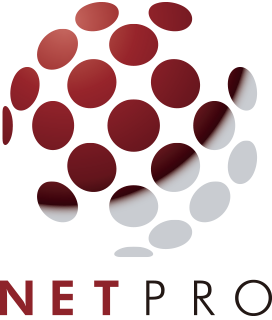


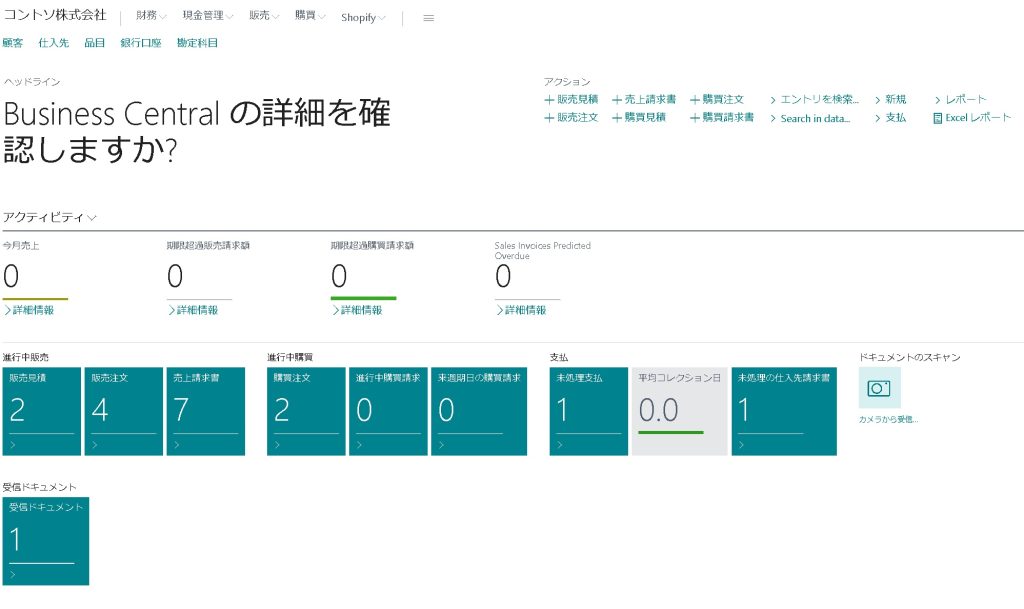
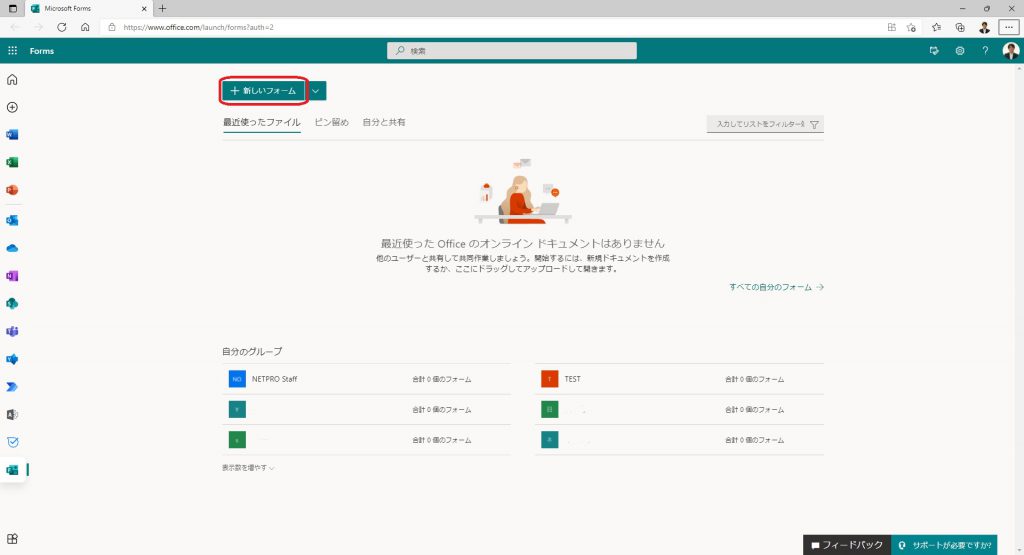
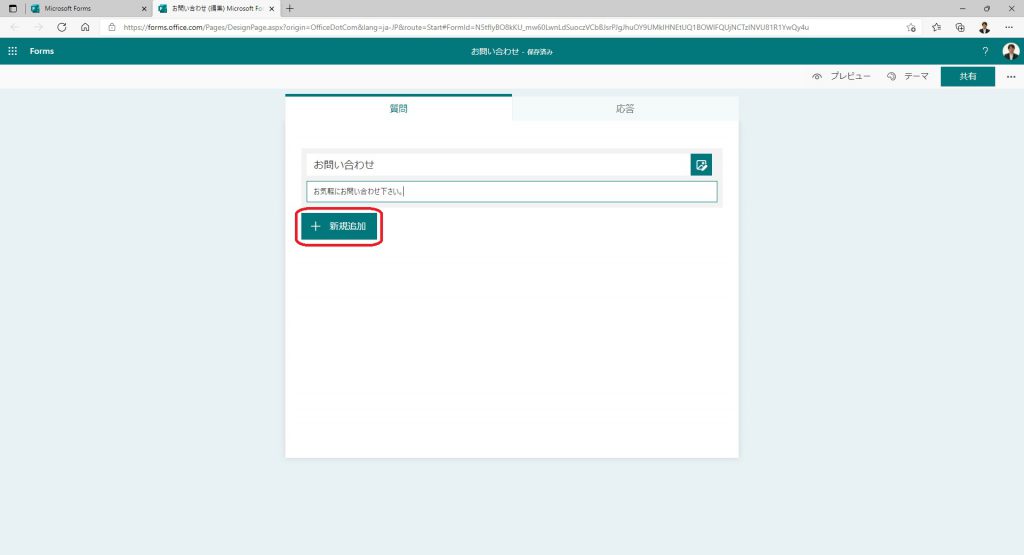
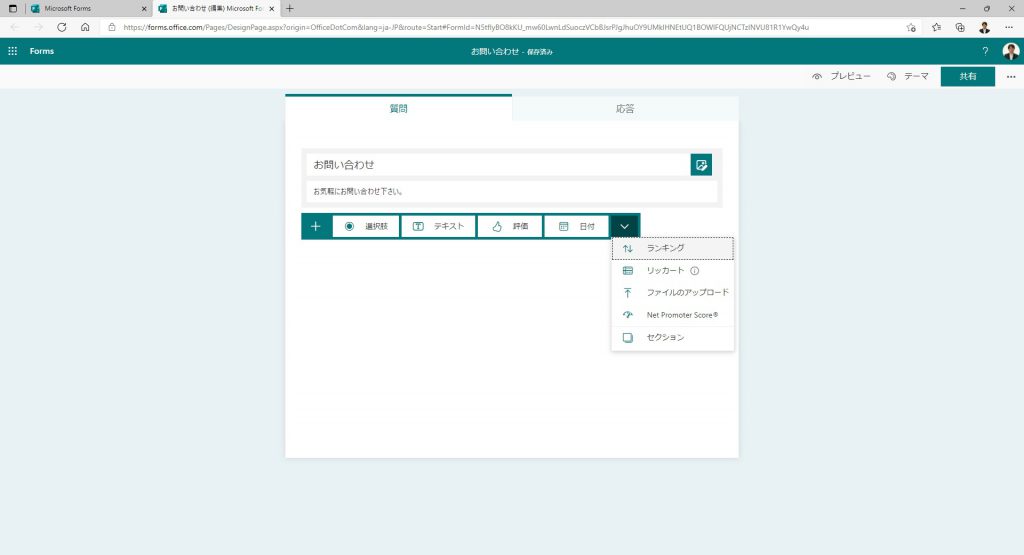
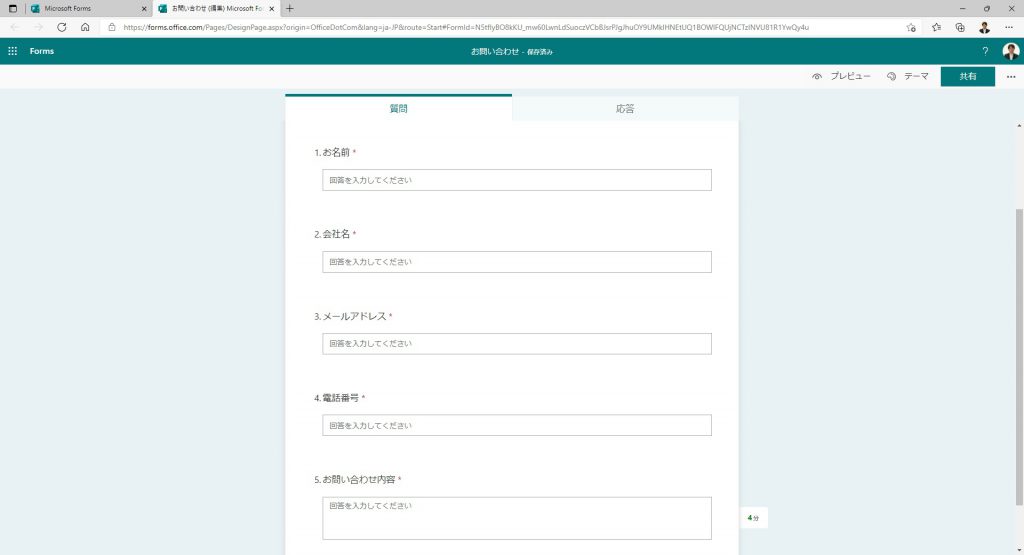
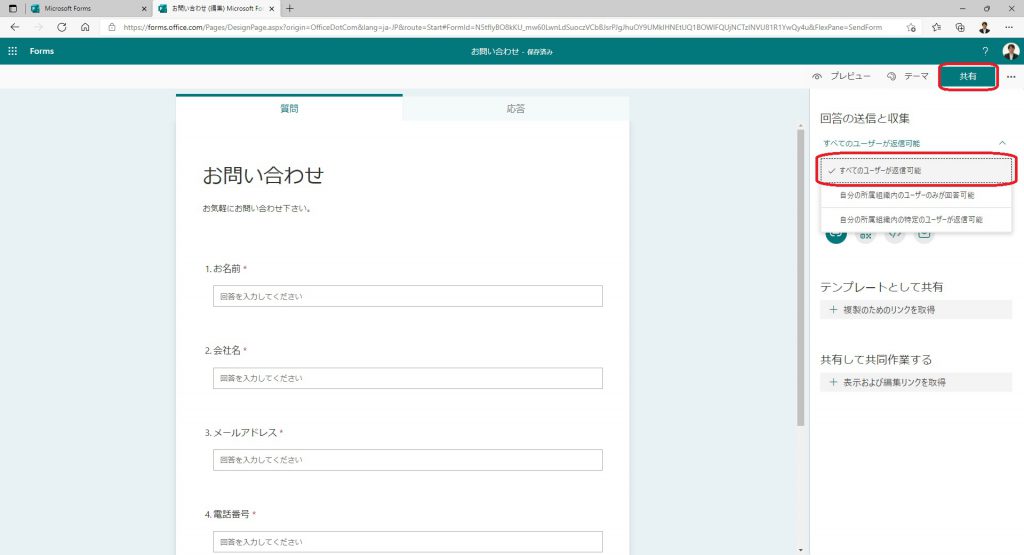
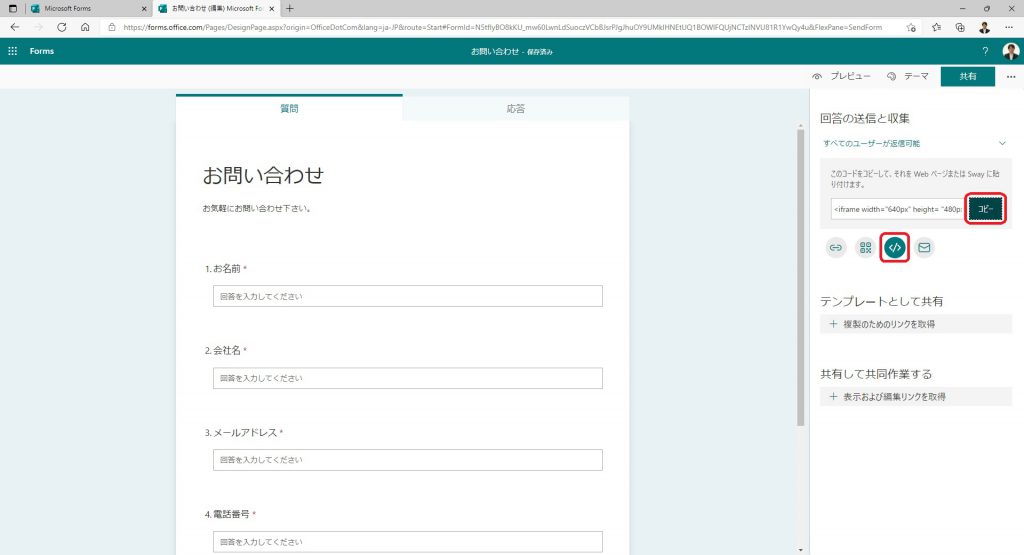
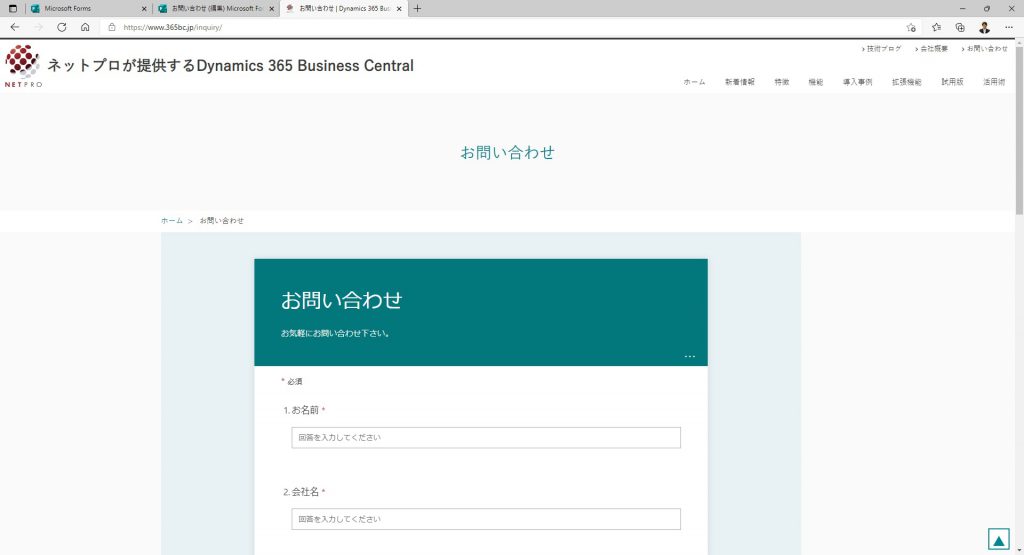
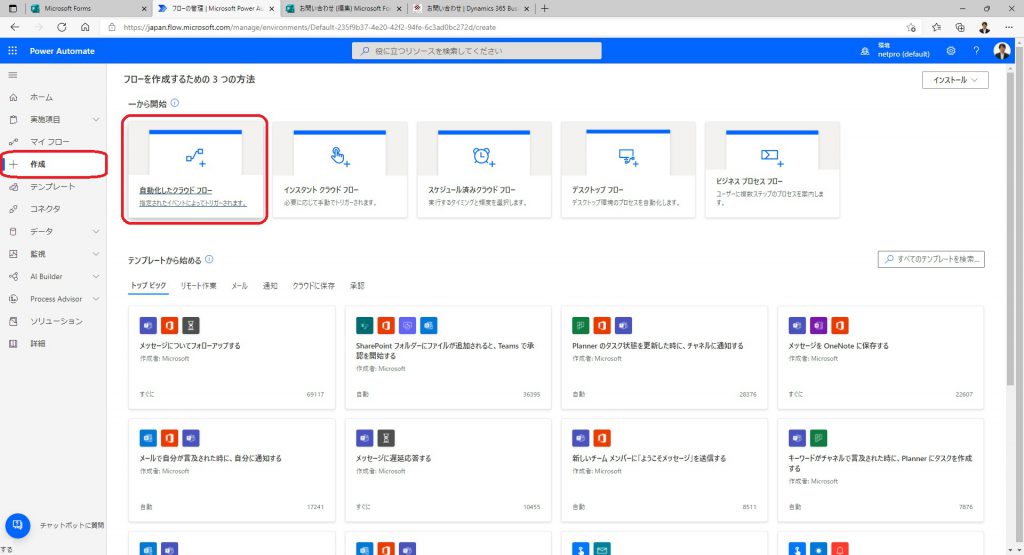
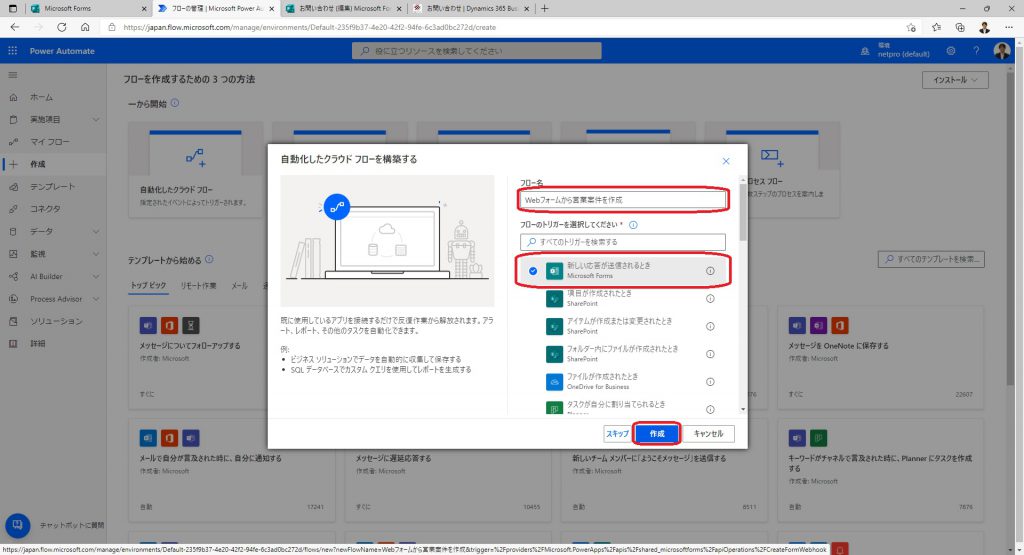
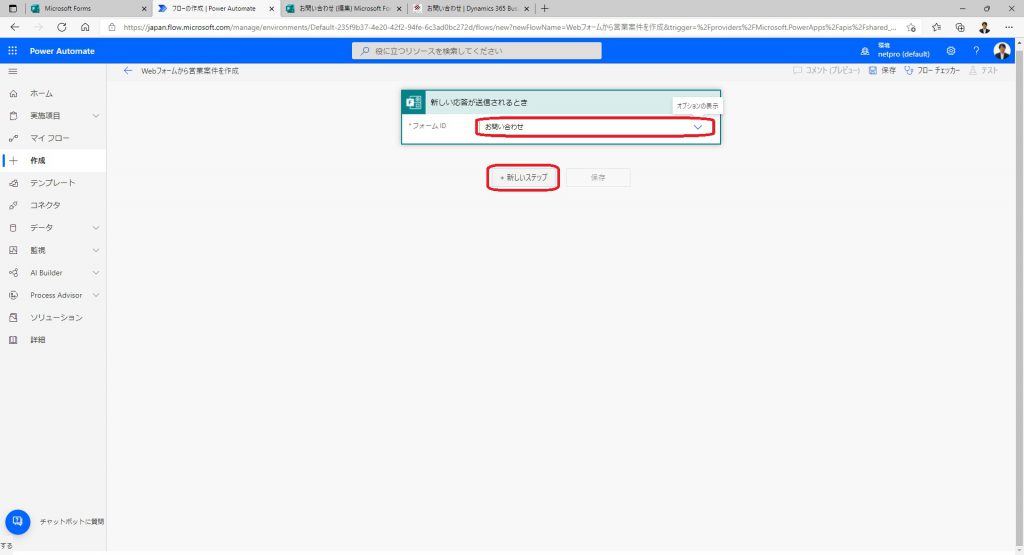
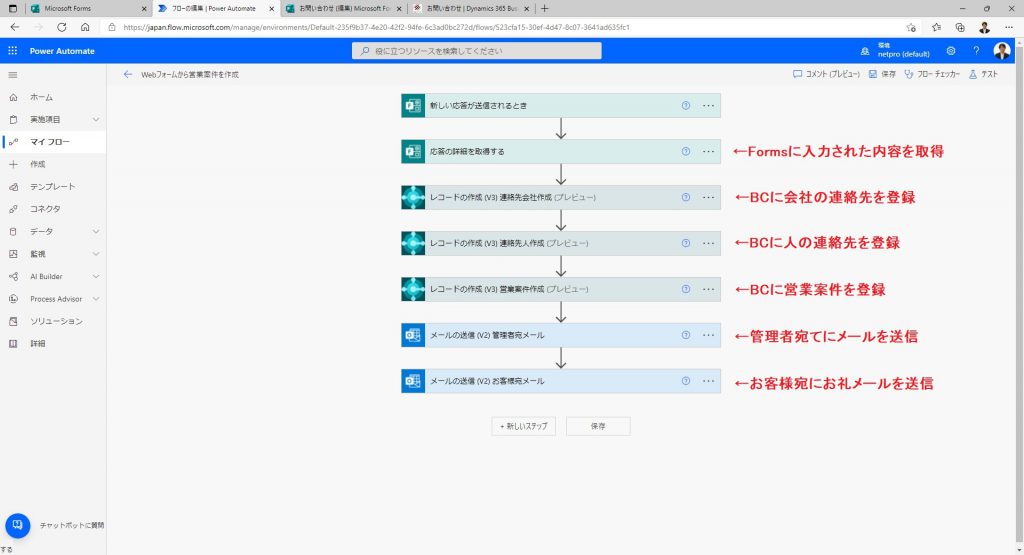
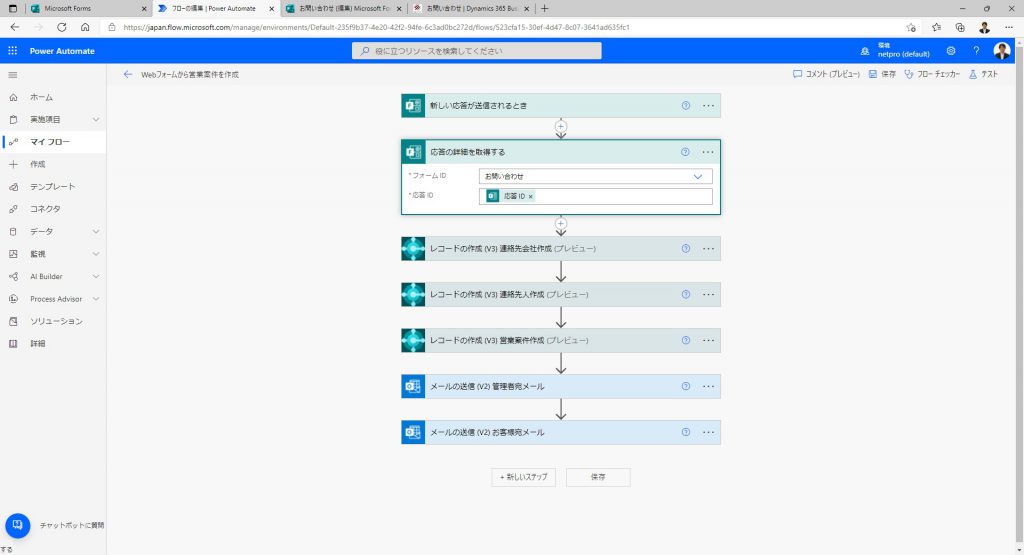
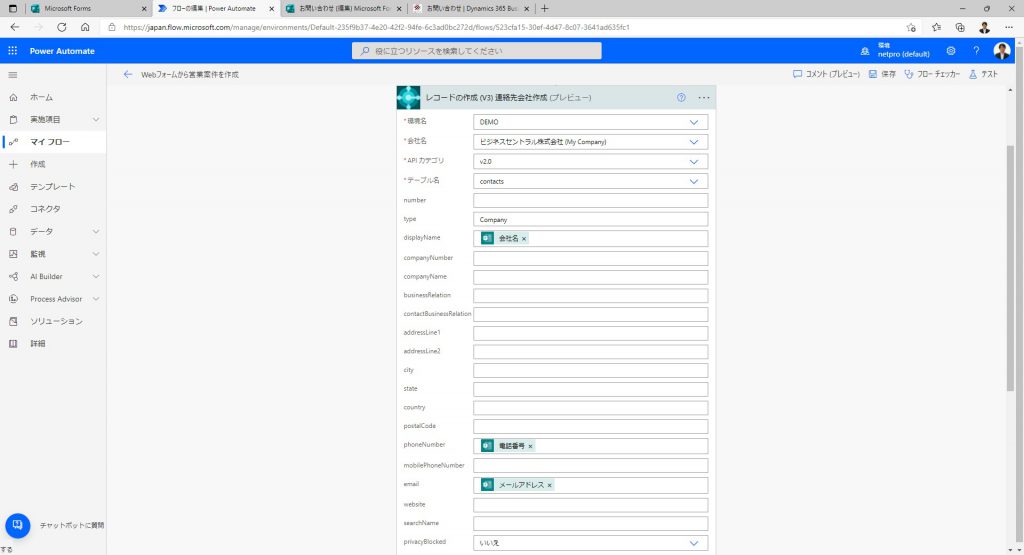
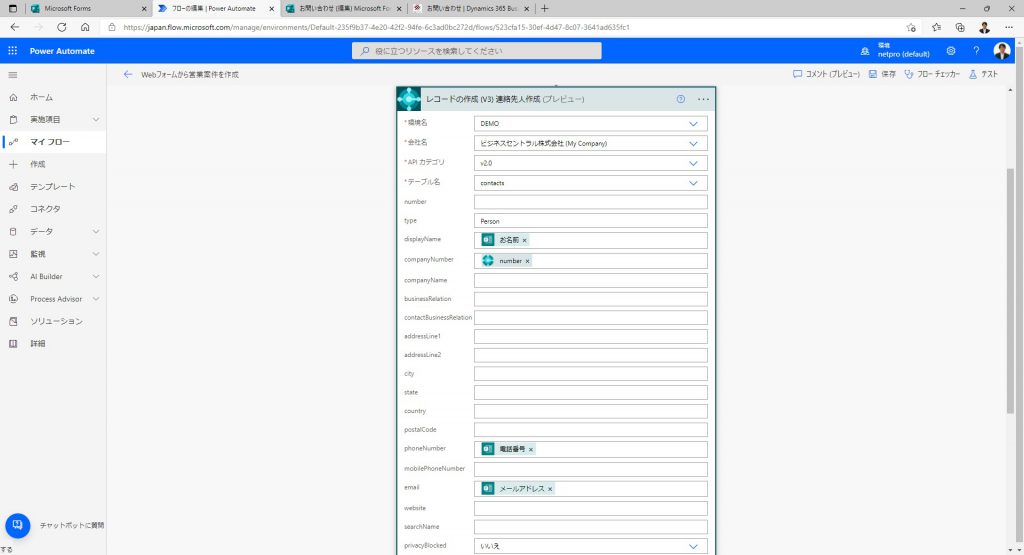
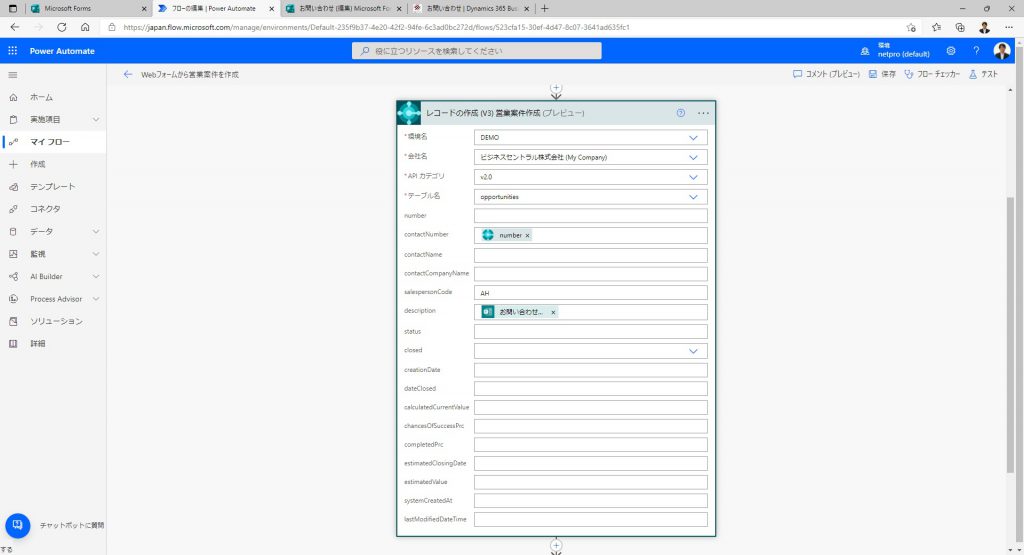
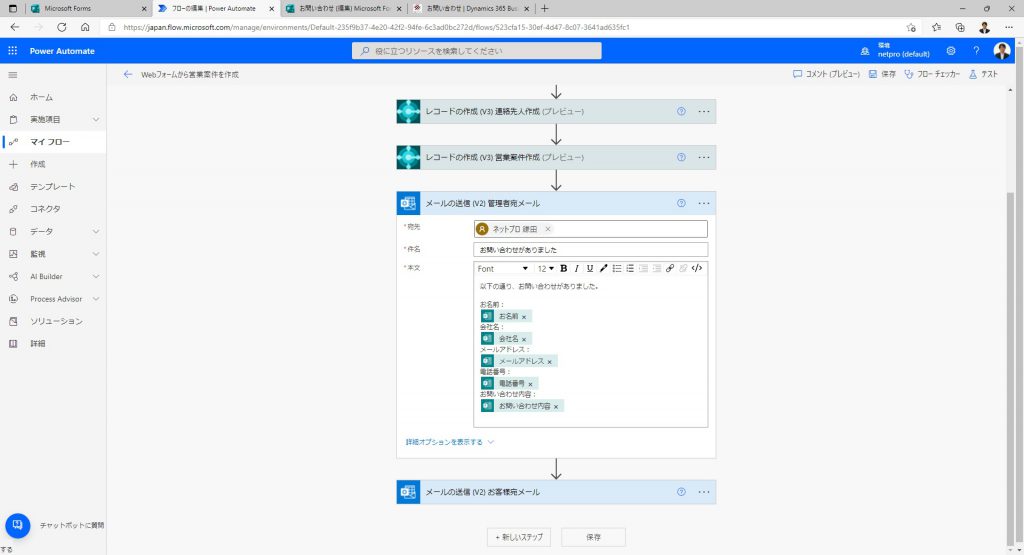

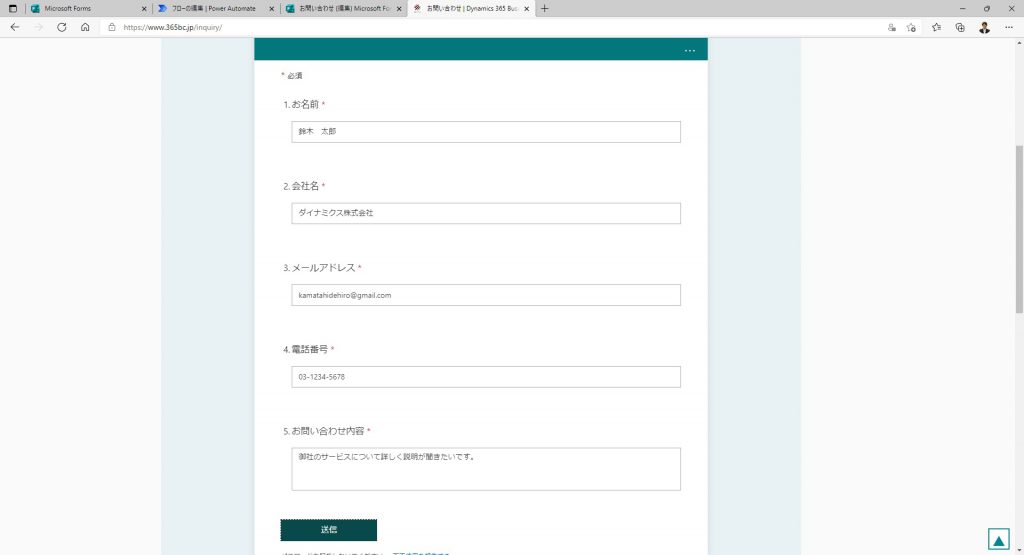
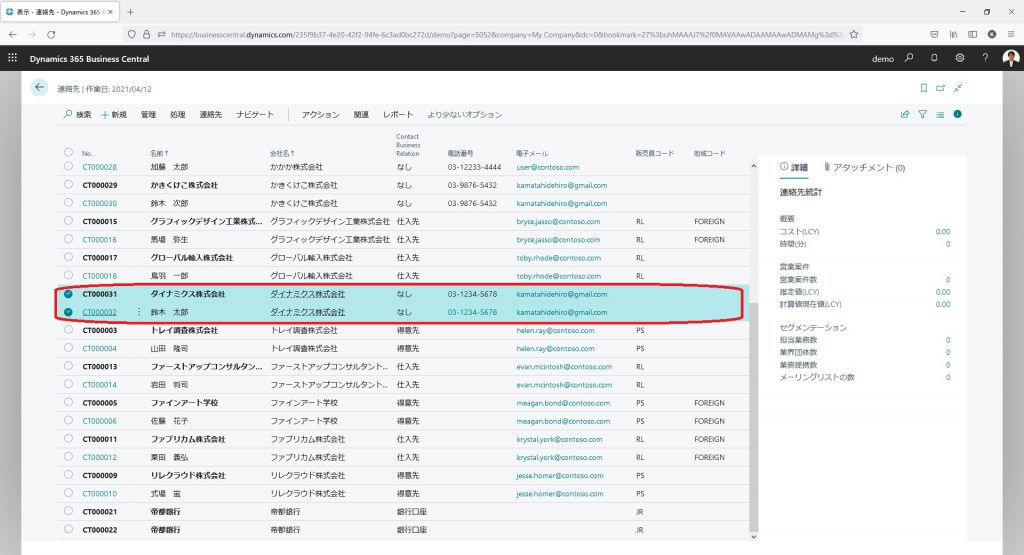
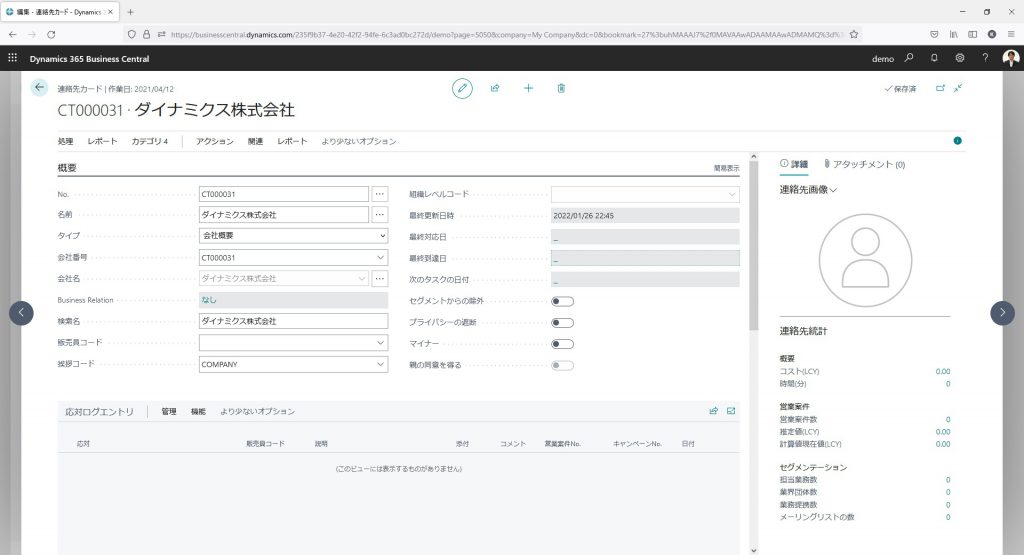
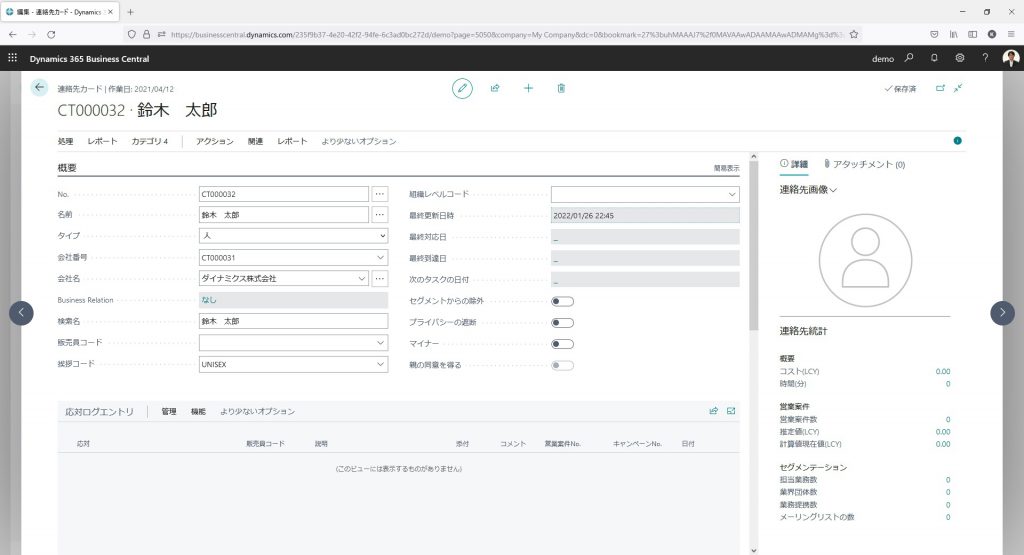
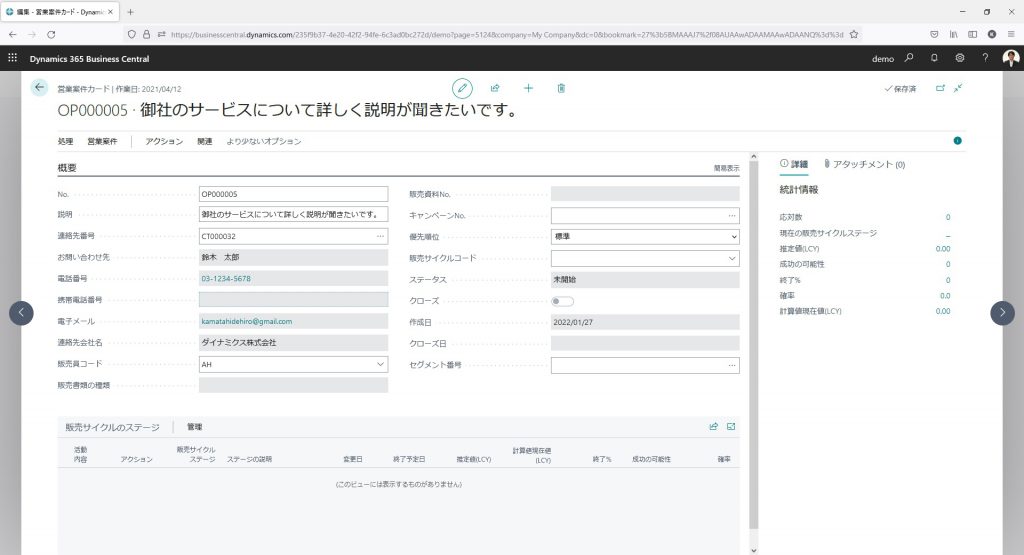
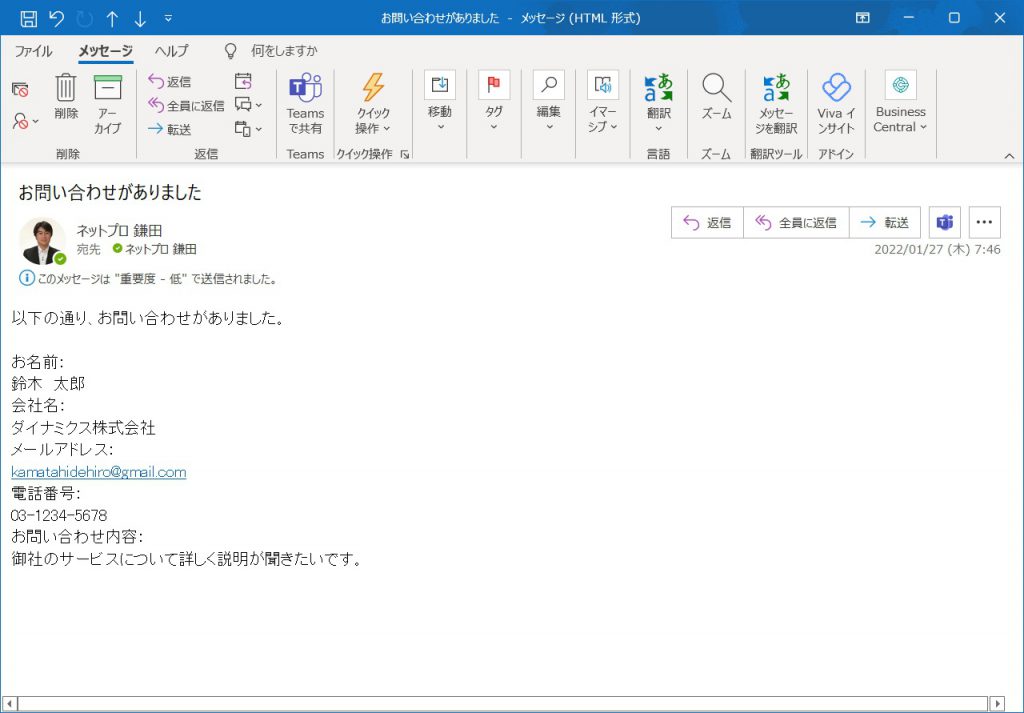
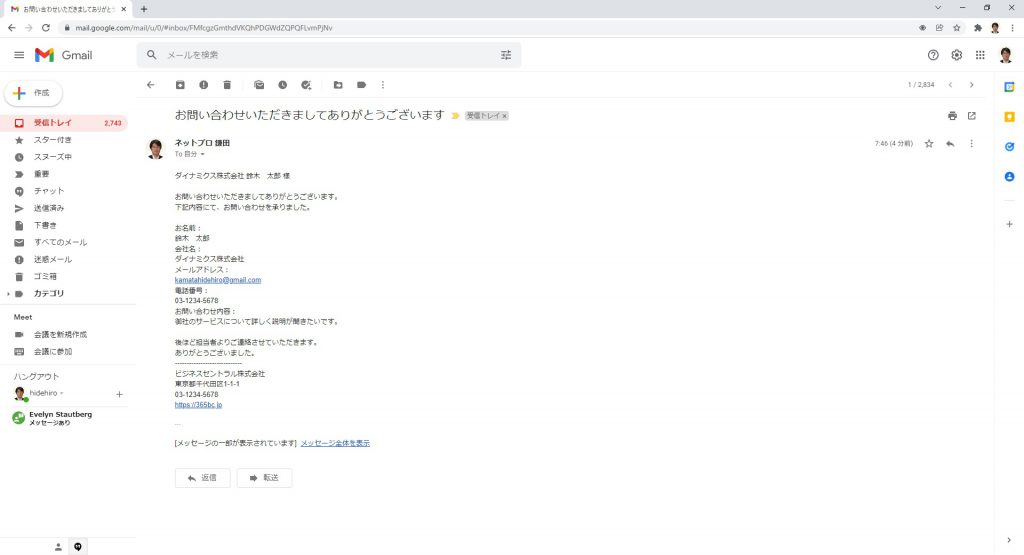
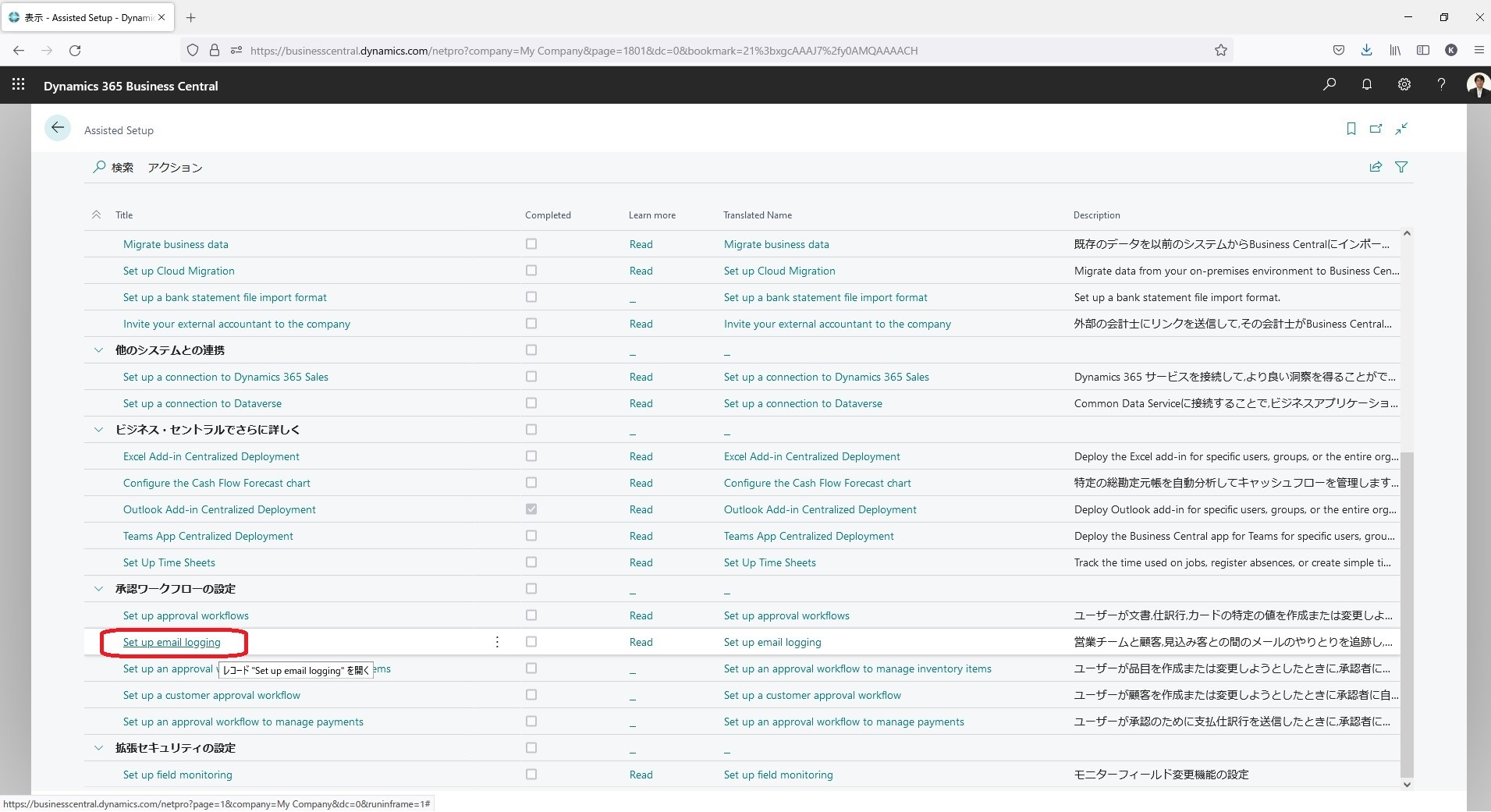
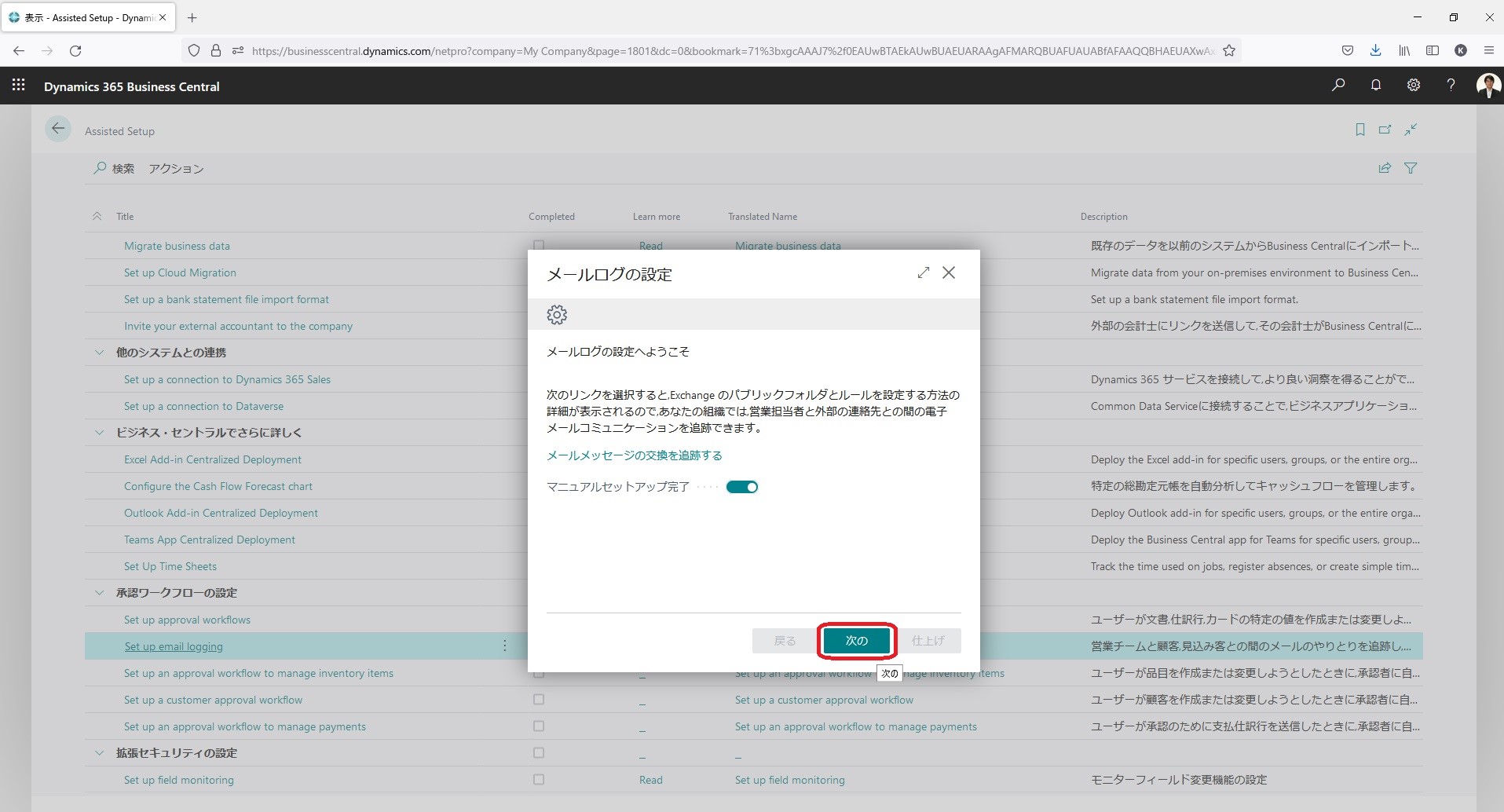
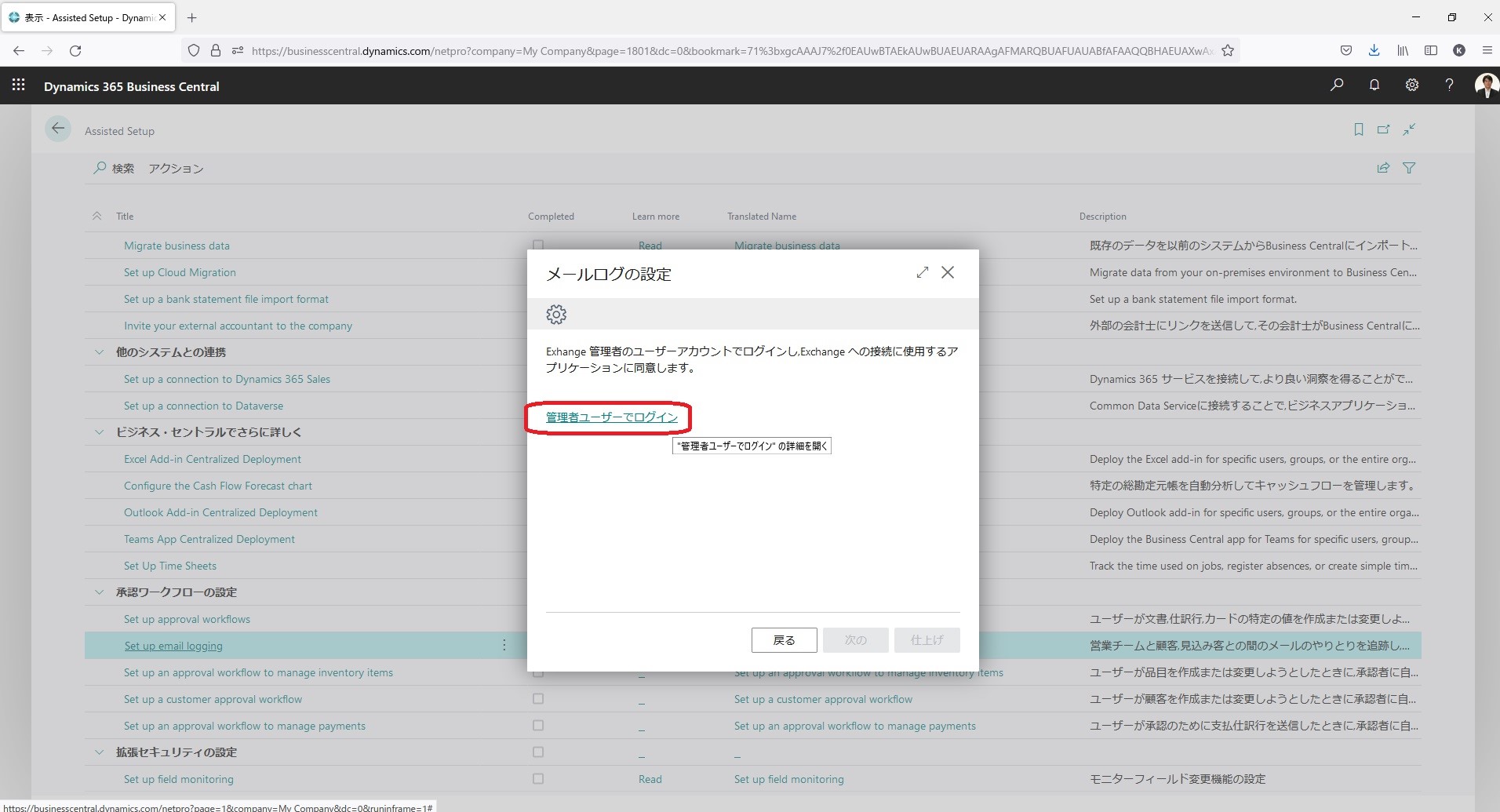
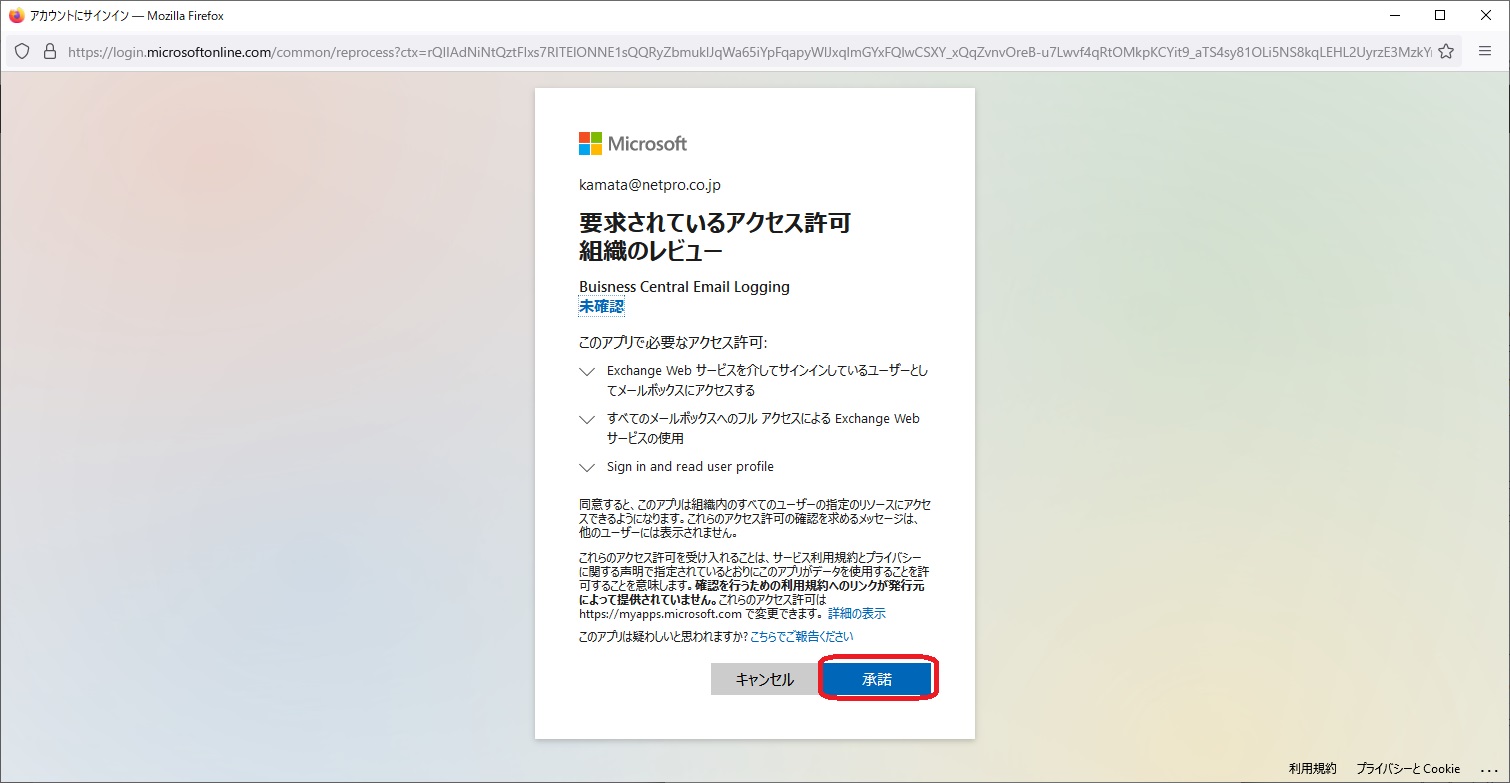
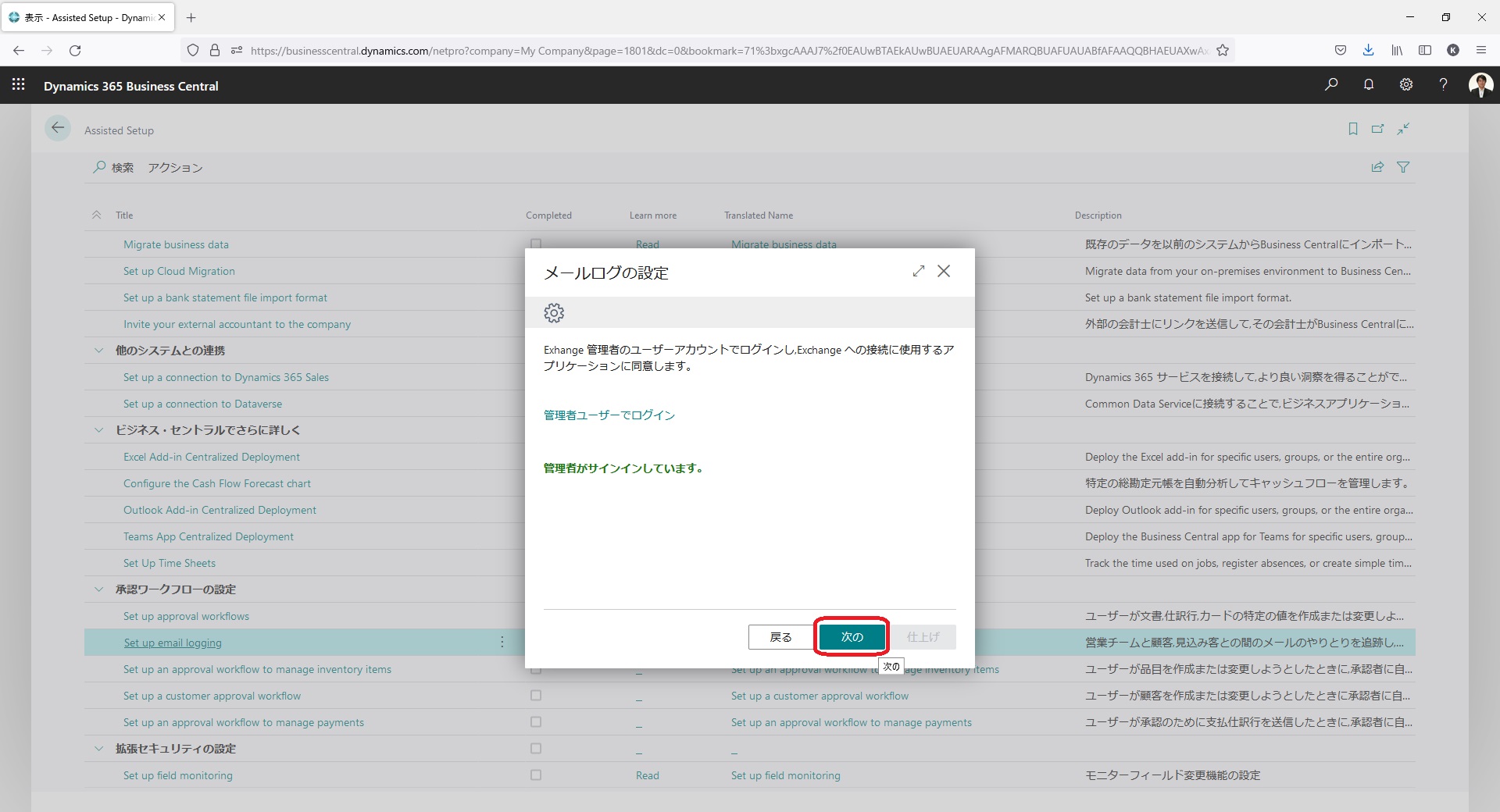
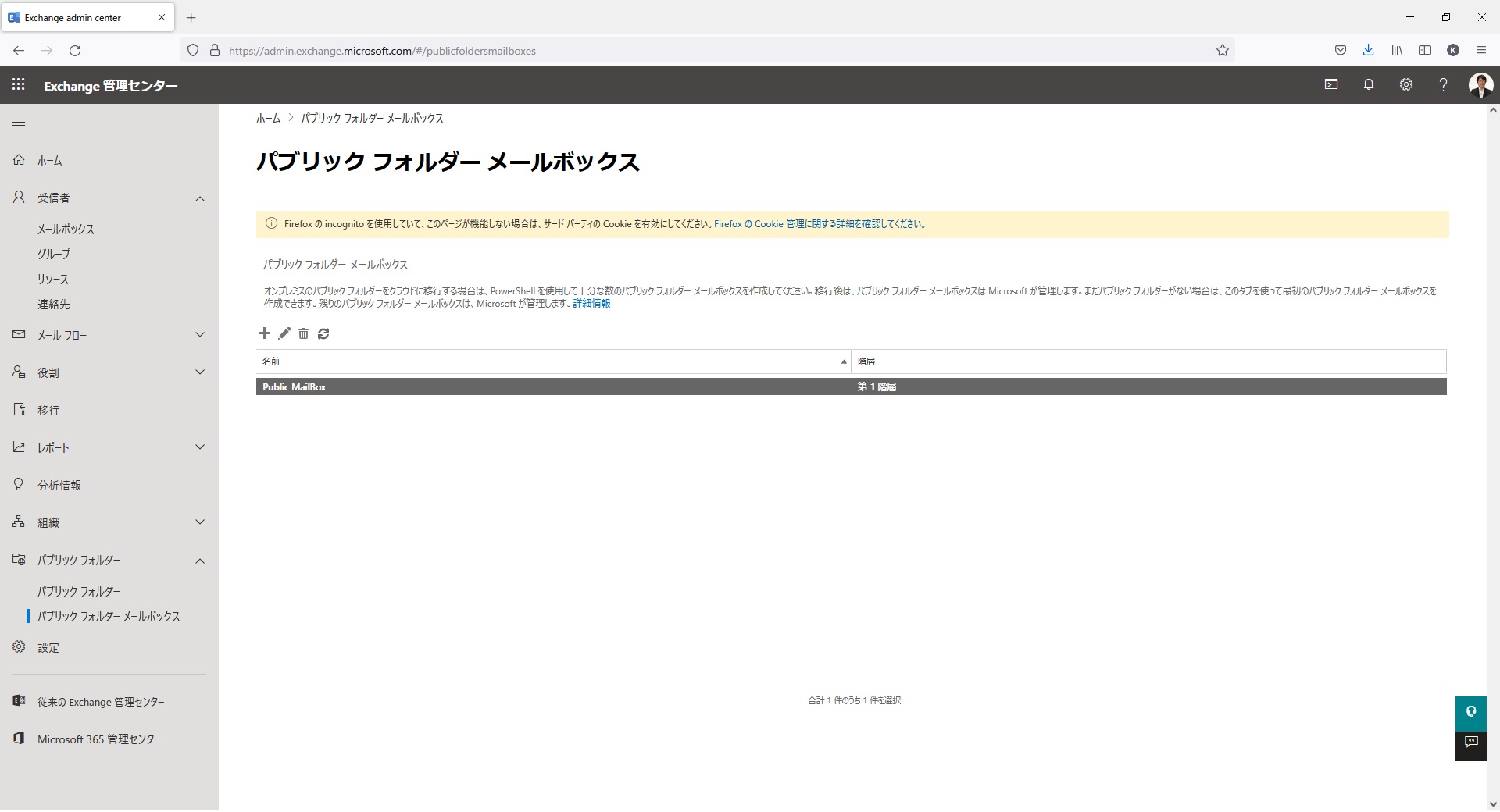
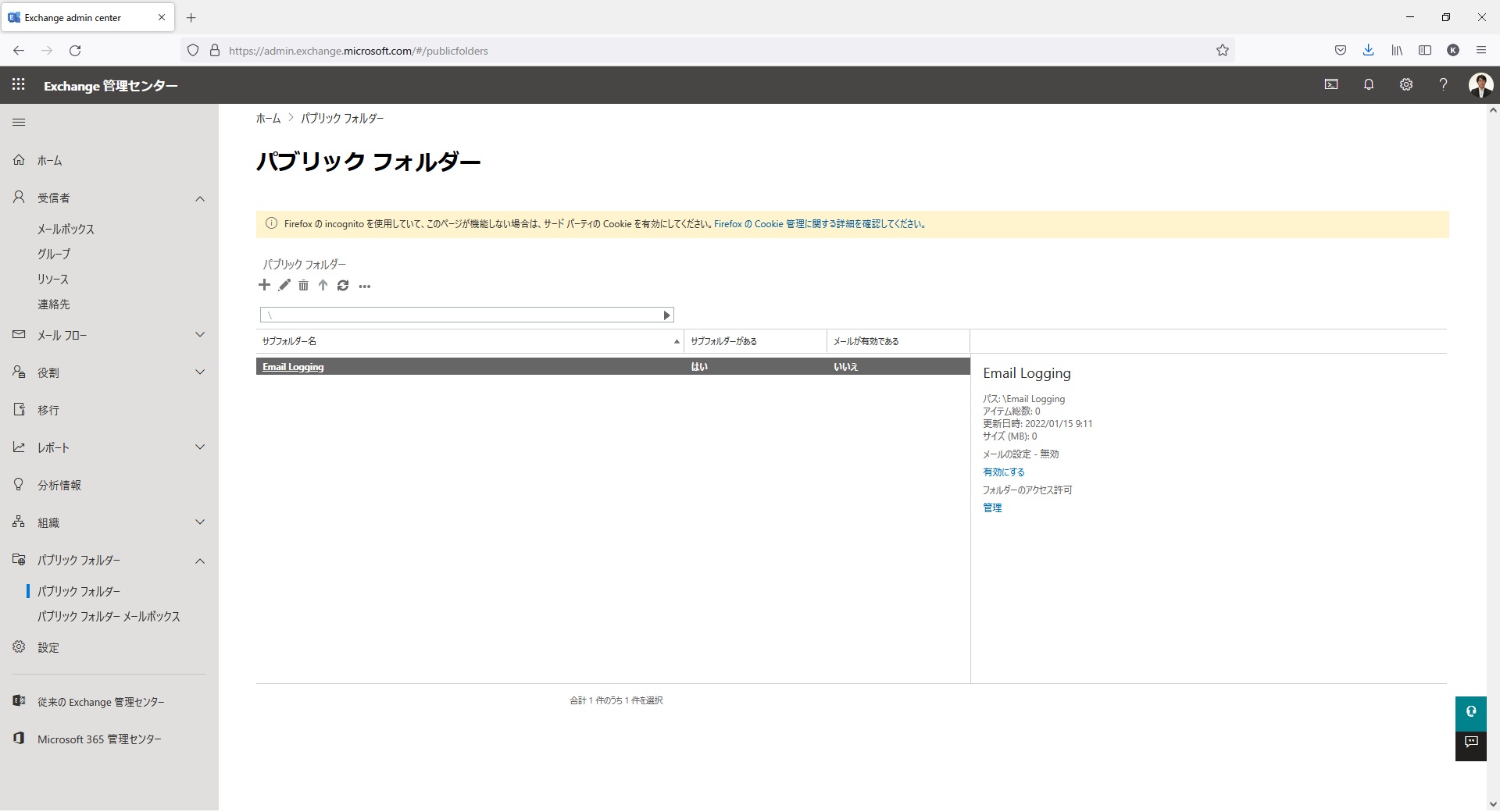
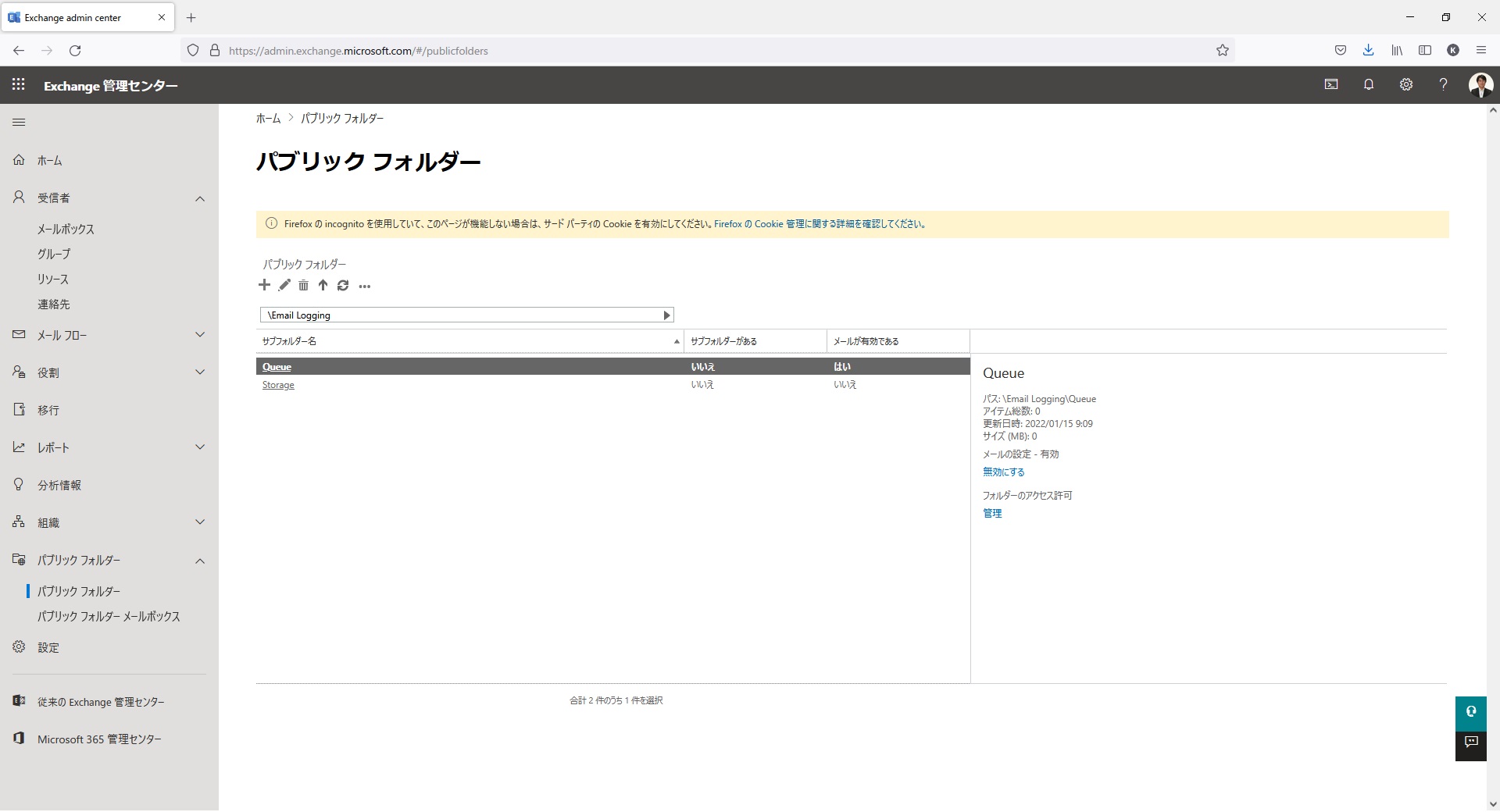
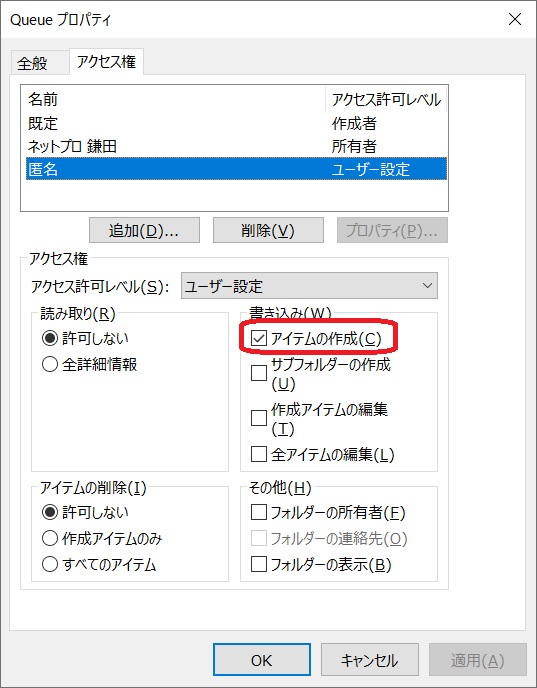
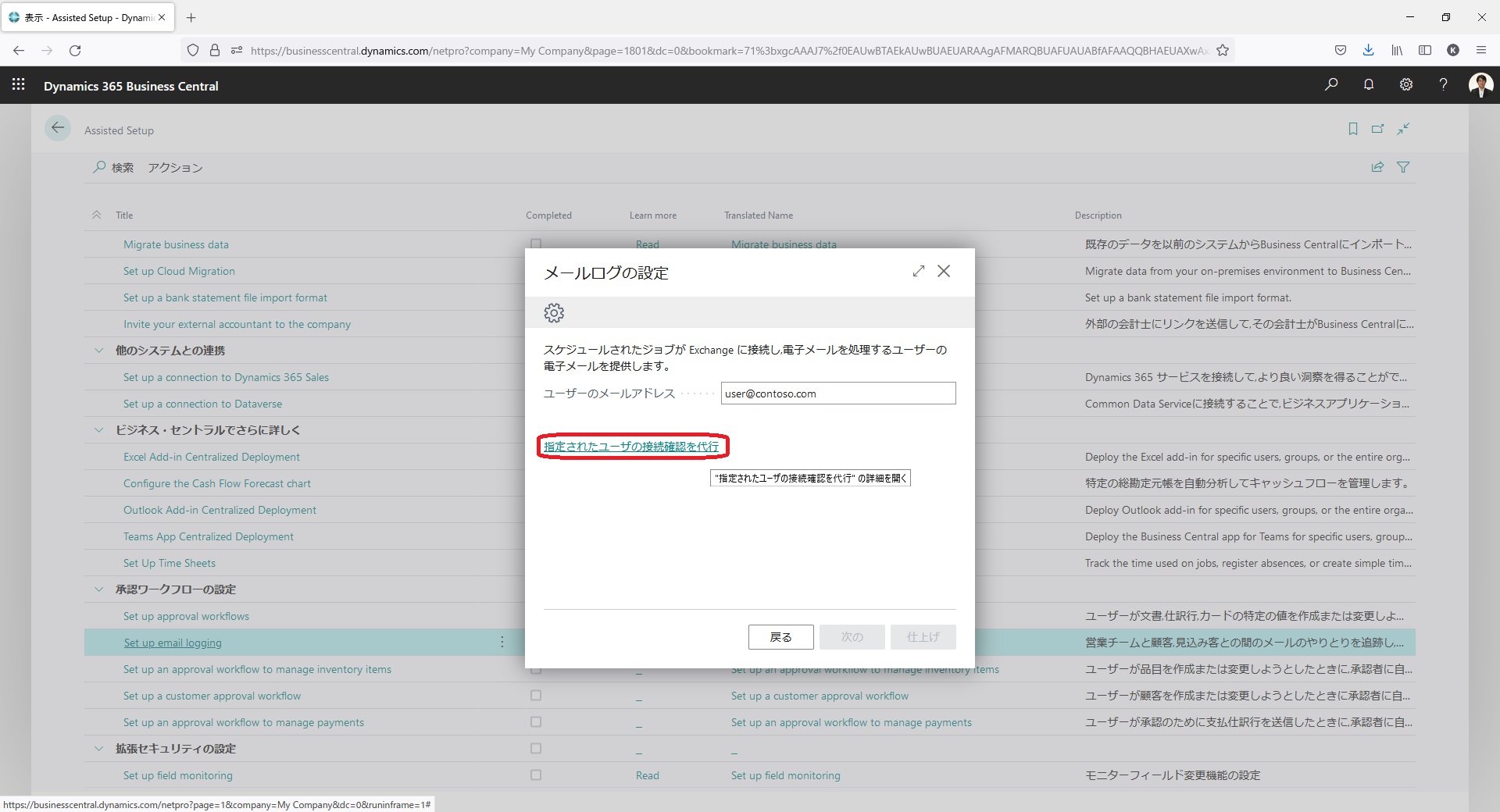
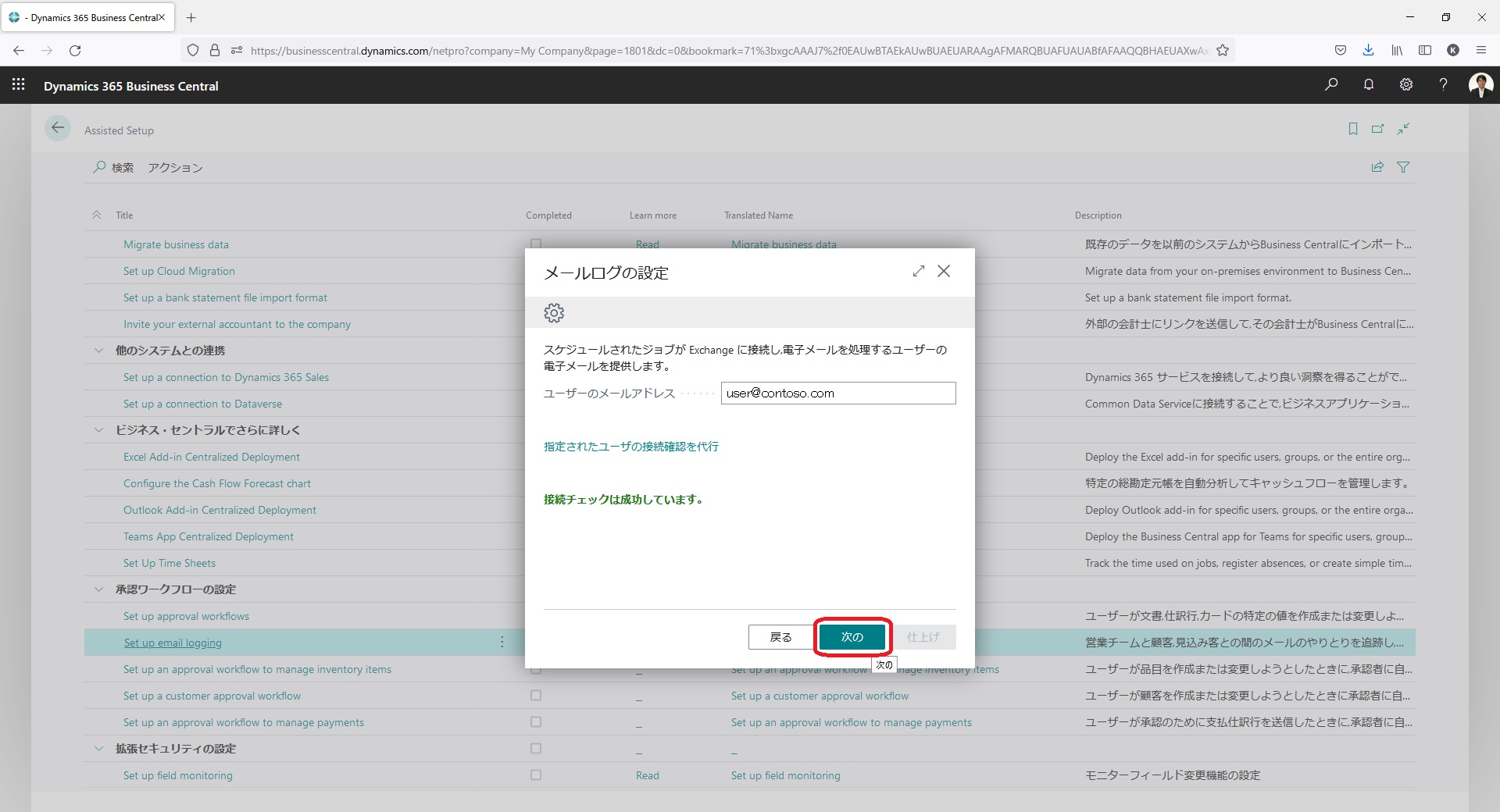
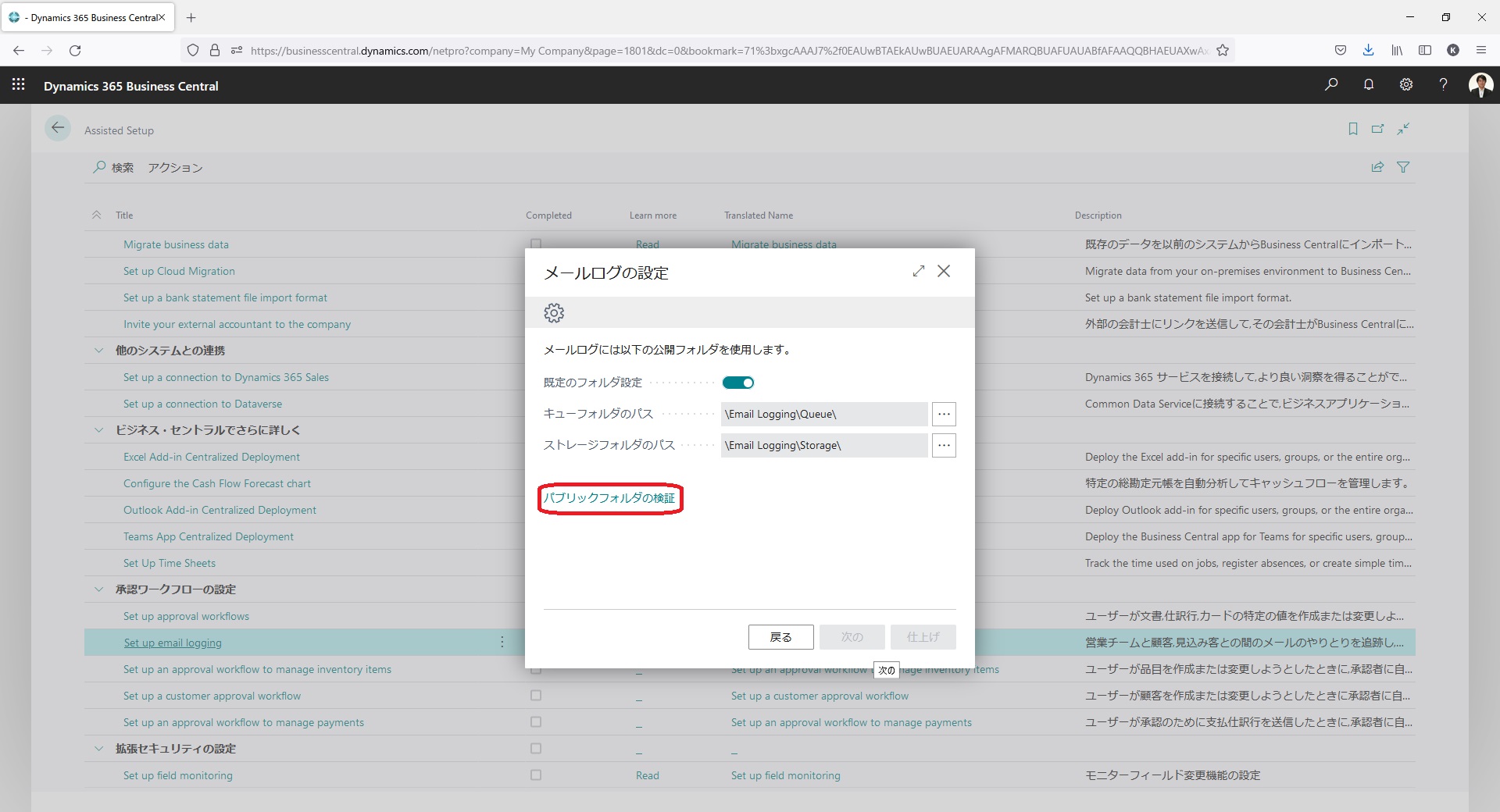
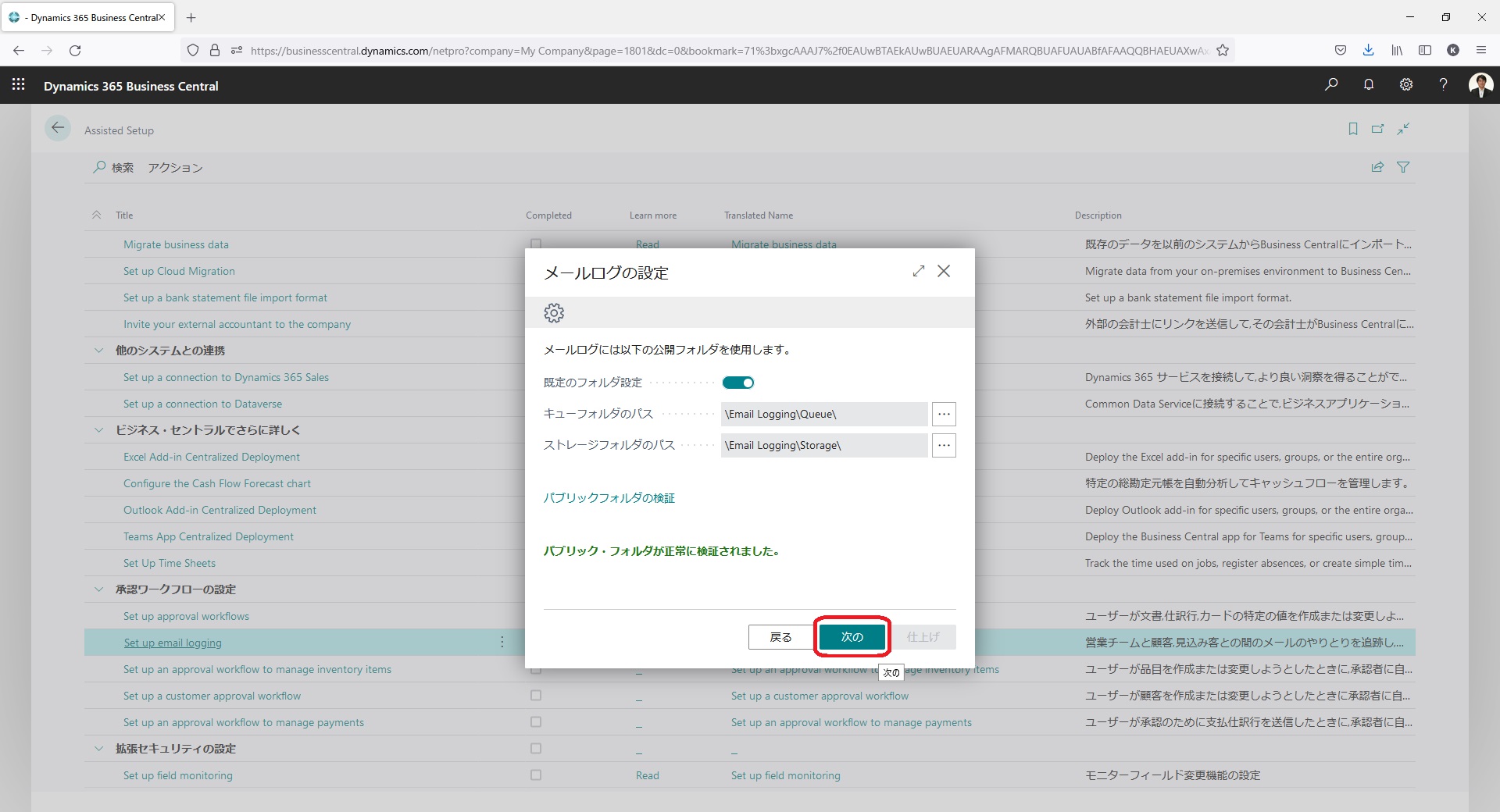
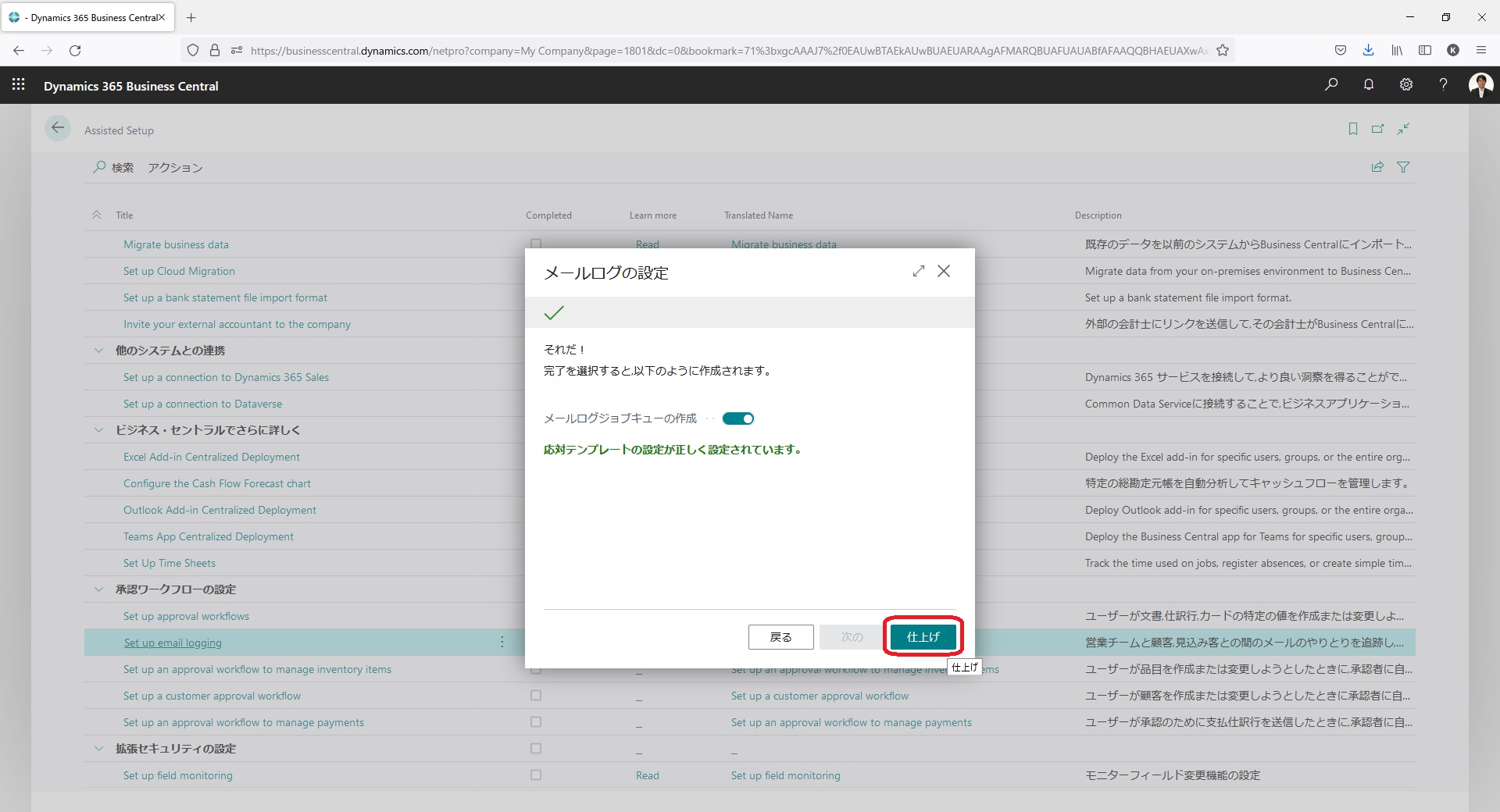
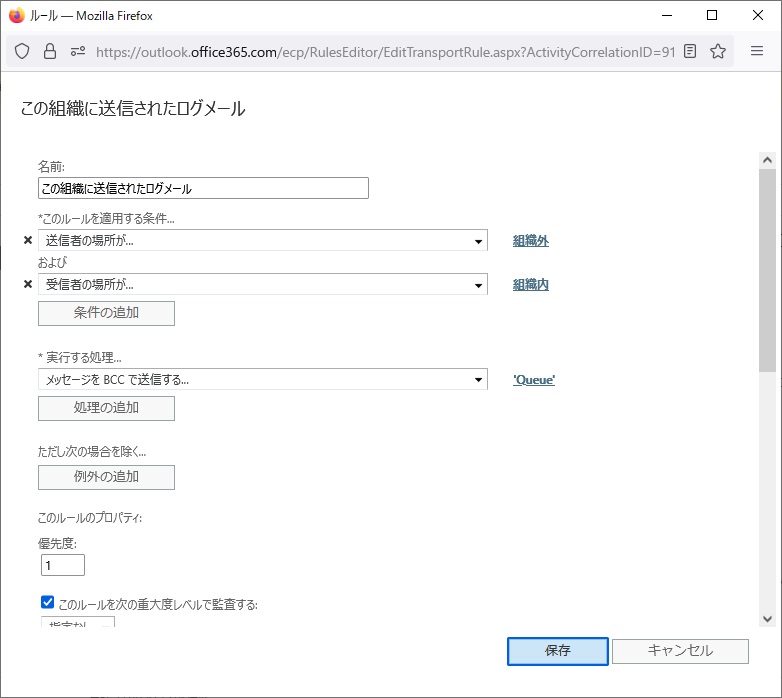
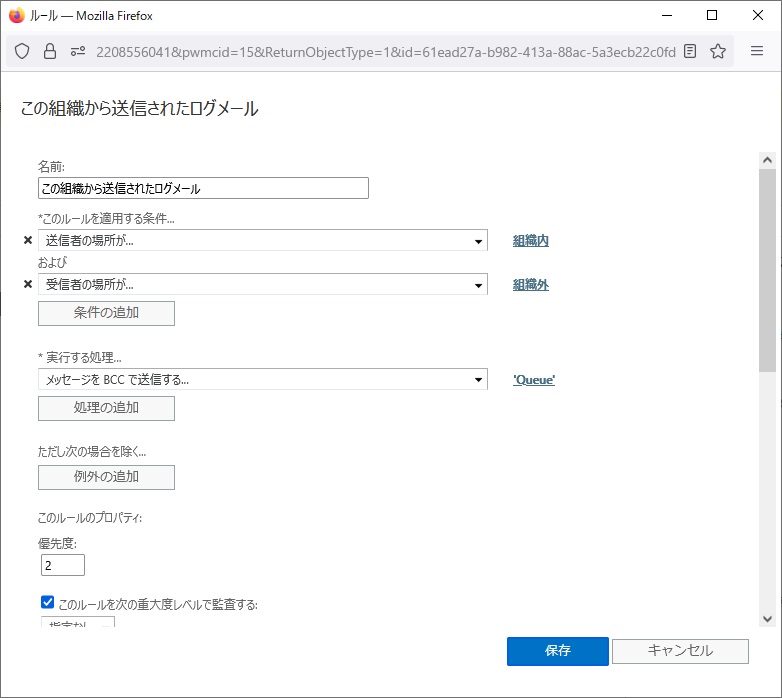
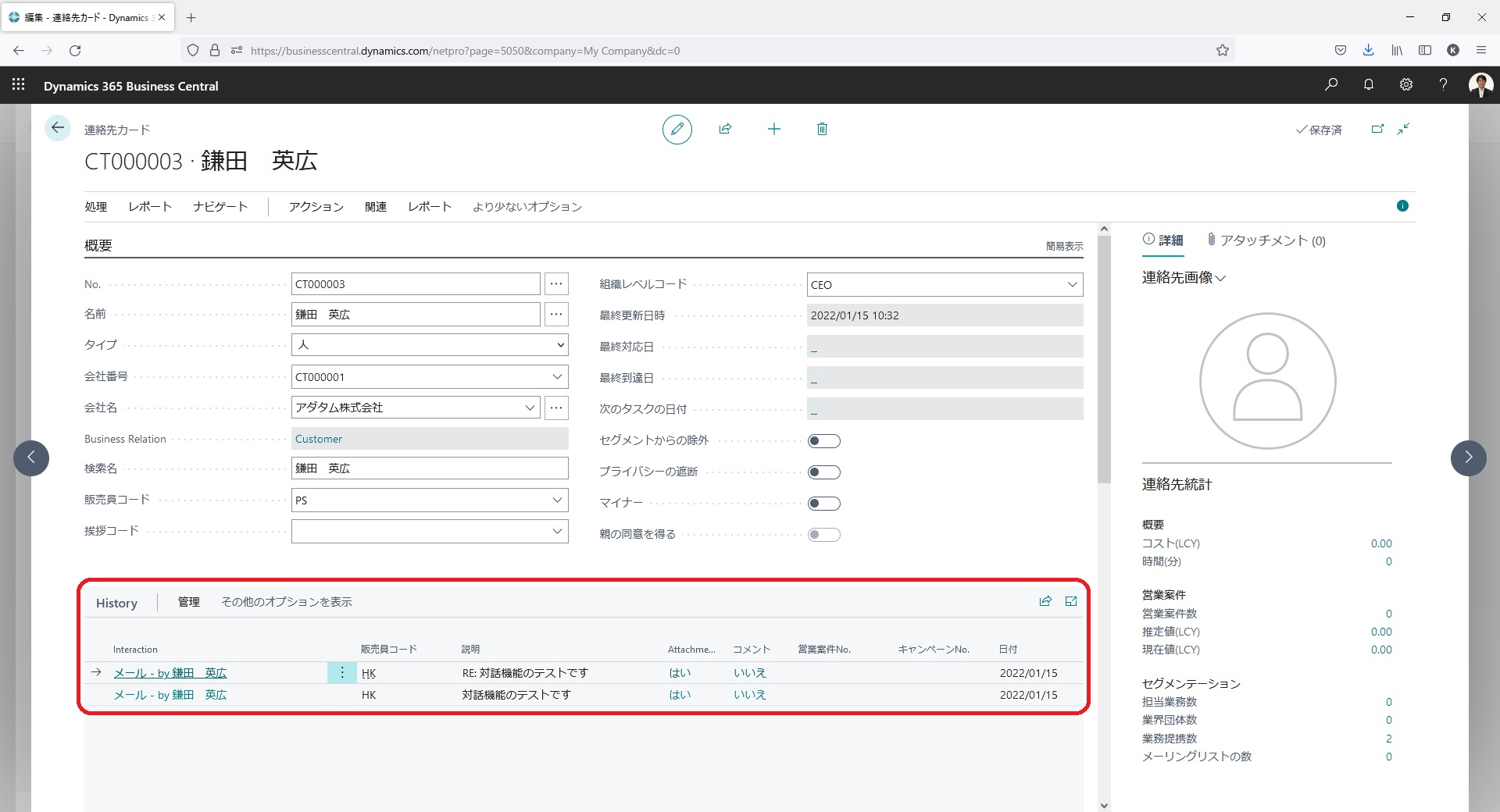
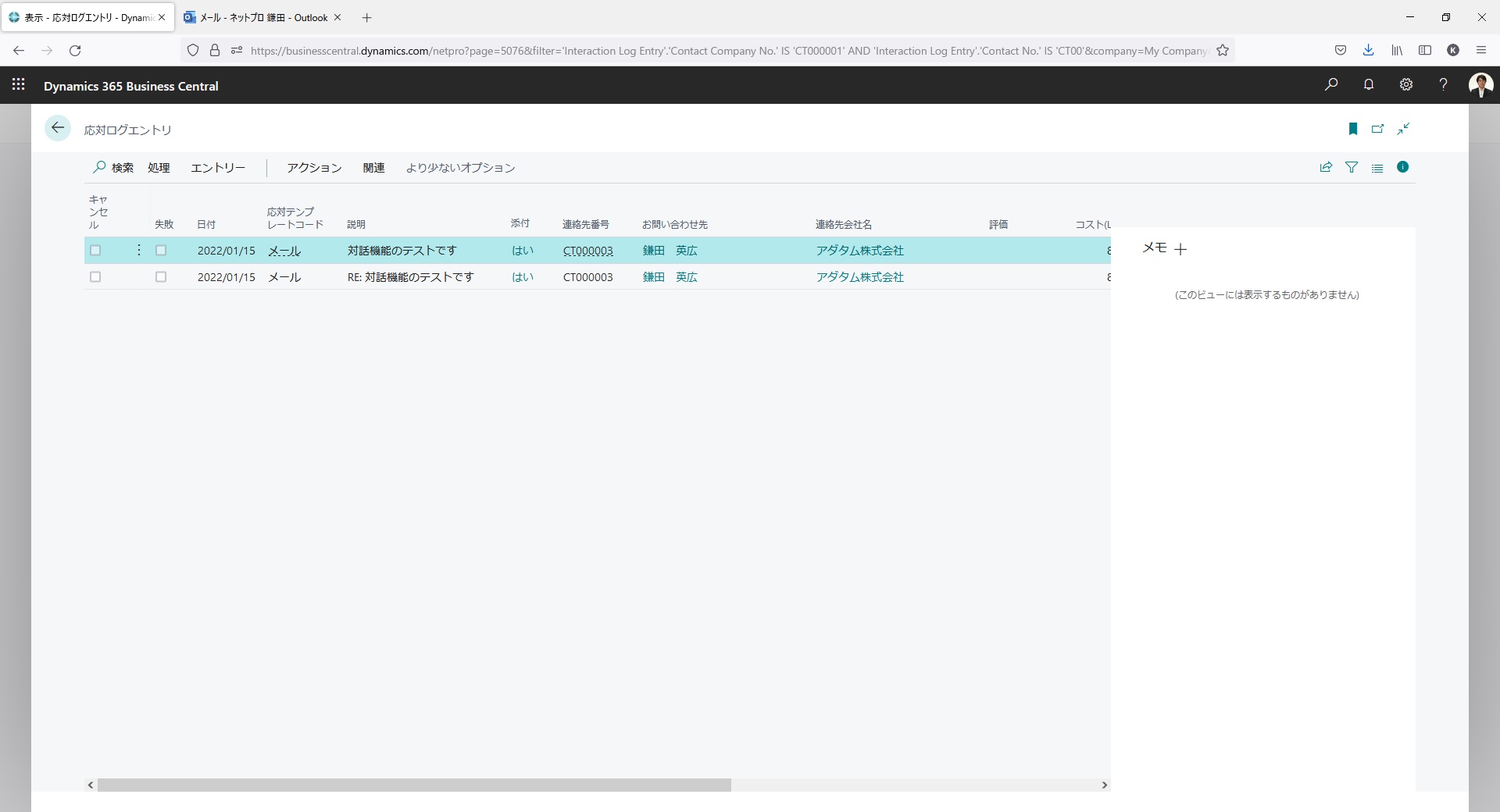
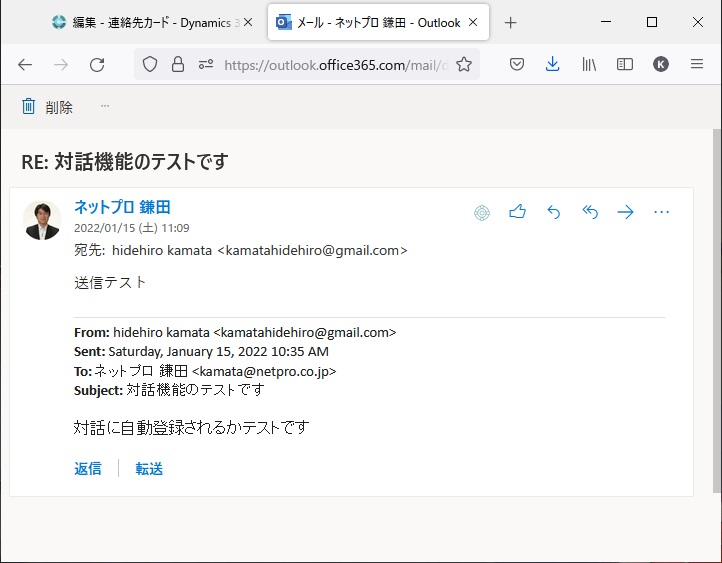

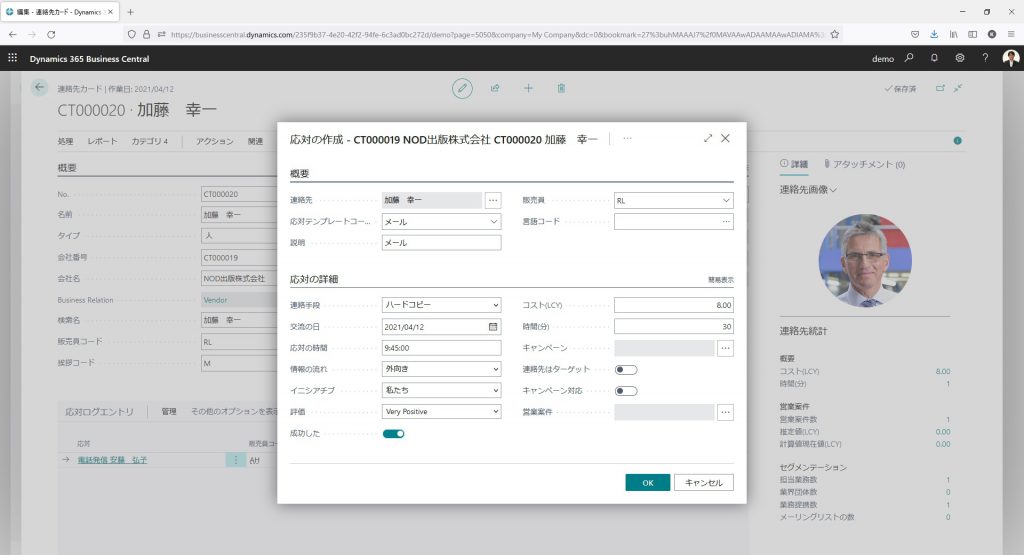
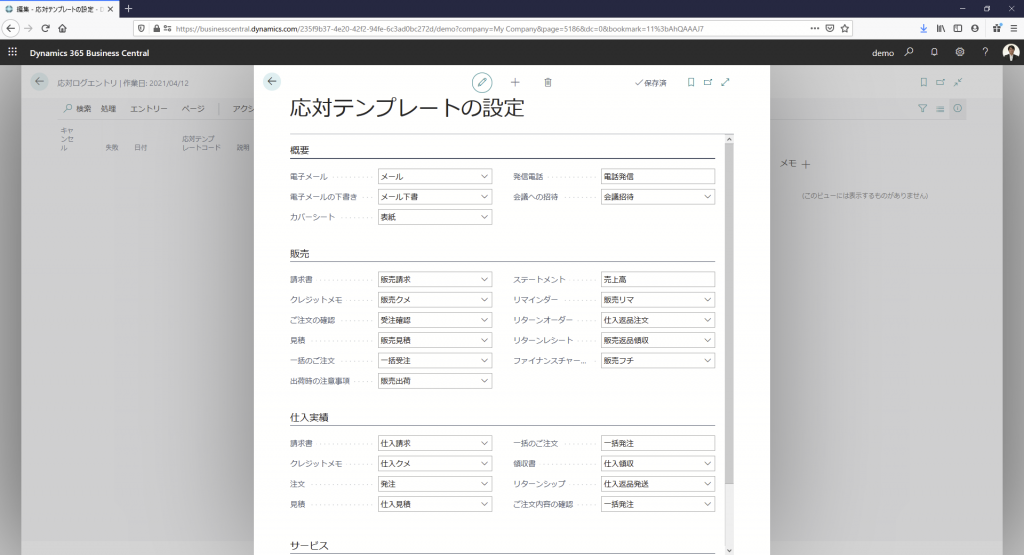
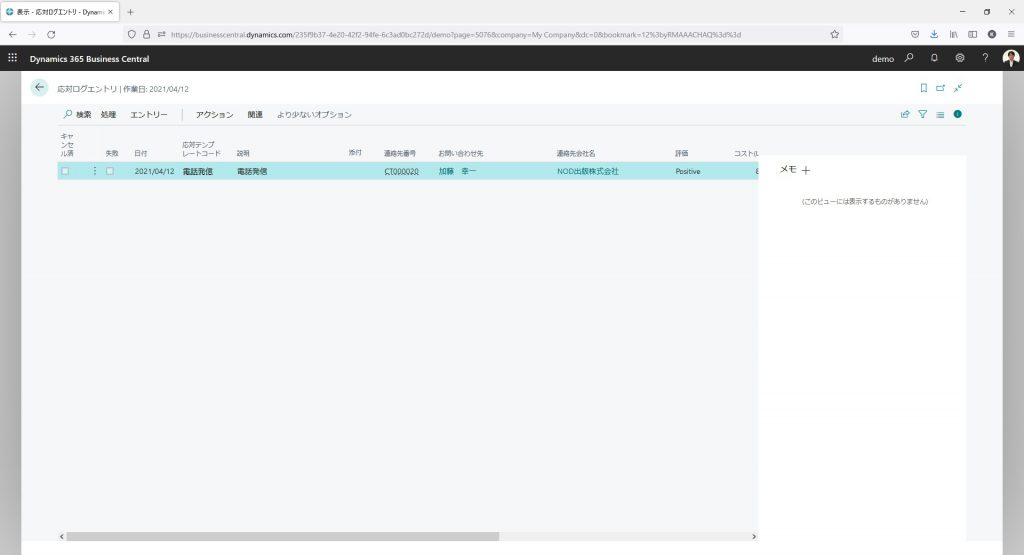
 ) は、パブリック プレビュー/早期アクセス向けおよび一般提供としてリリース済みの機能を示しています。
) は、パブリック プレビュー/早期アクセス向けおよび一般提供としてリリース済みの機能を示しています。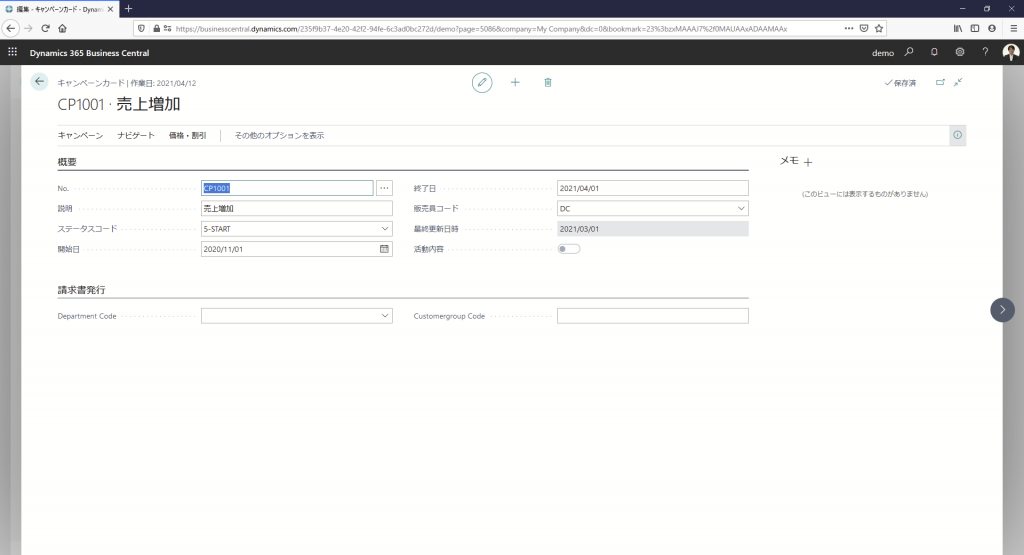
 アイコンを選択し、「キャンペーン」と入力して、関連するリンクを選択します。
アイコンを選択し、「キャンペーン」と入力して、関連するリンクを選択します。